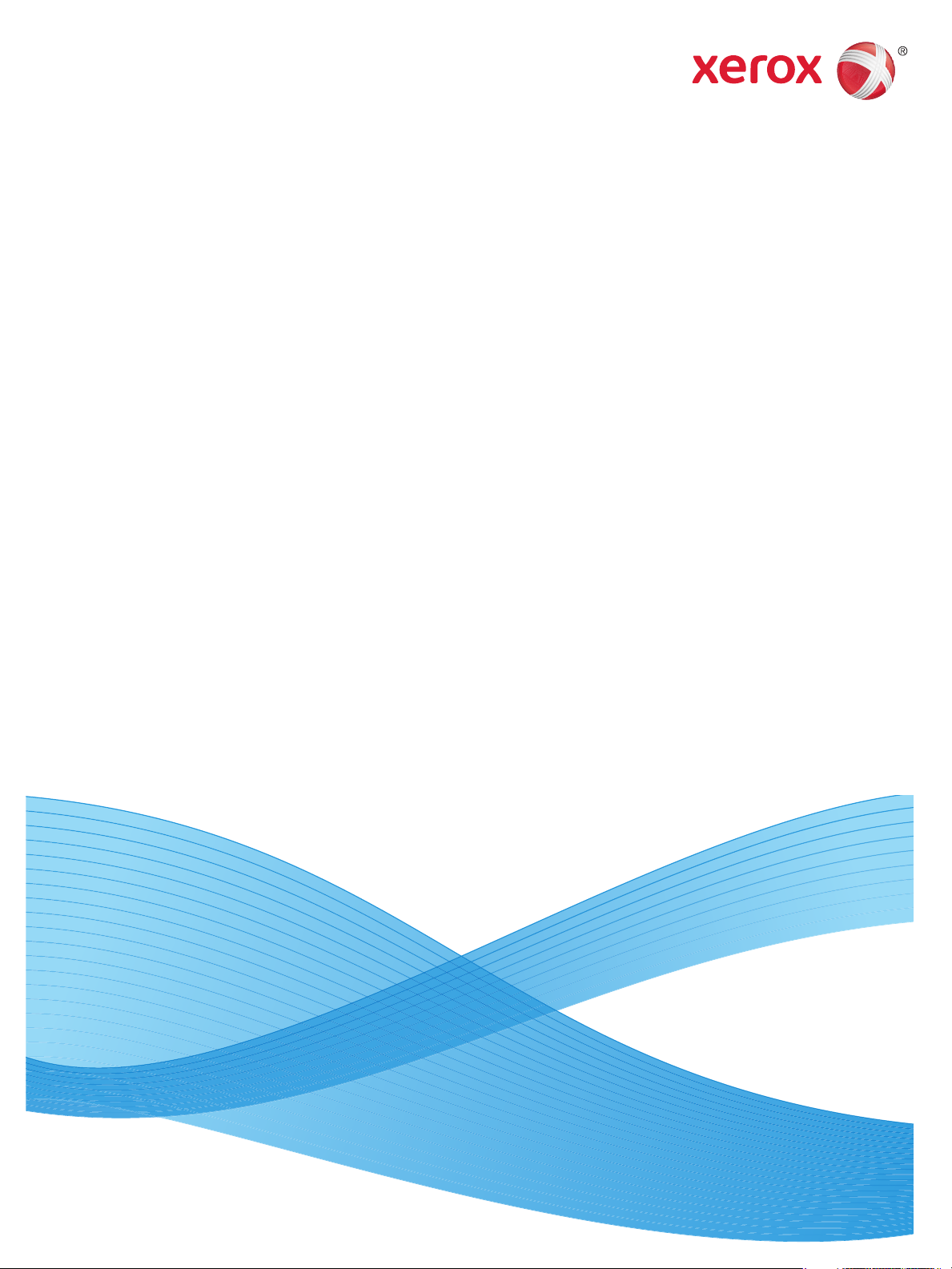
Julio de 2014
Xerox® Phaser® 3052NI
Xerox
®
Phaser® 3260DI/3260DNI
Guía del usuario
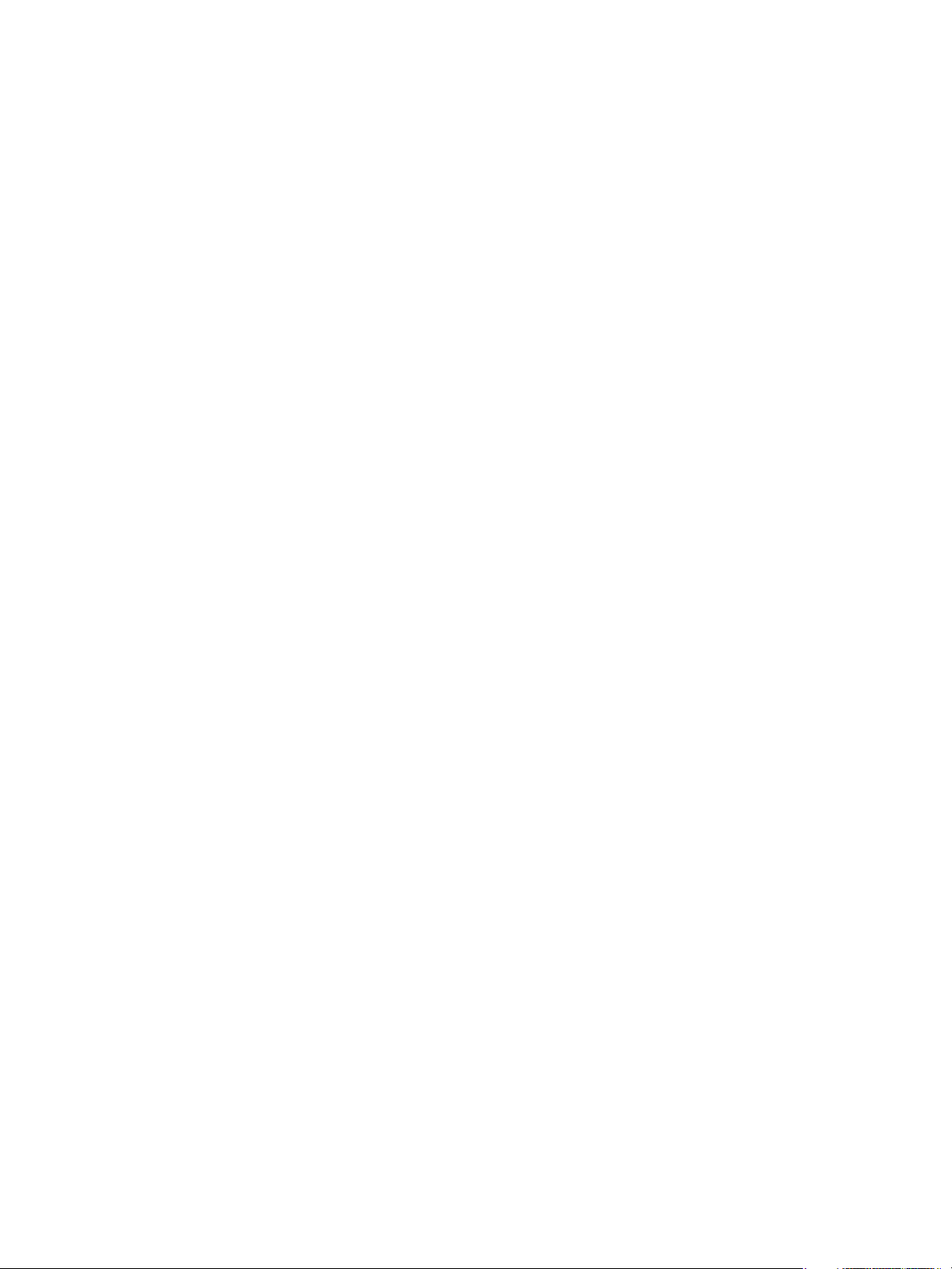
©2014 Xerox Corporation. Reservados todos los derechos. Xerox® y Xerox con la marca figurativa® son marcas registradas de Xerox
Corporation en los Estados Unidos y/o en otros países.
®
Phaser
, CentreWare®, WorkCentre®, FreeFlow®, SMARTsend®, Scan to PC Desktop®, MeterAssistant®, SuppliesAssistant®, Xerox
Secure Access Unified ID System
®
, y Xerox Extensible Interface Platform® son marcas comerciales de Xerox Corporation en los
Estados Unidos y/o en otros países.
®
Adobe
Reader® y PostScript® son marcas comerciales de Adobe Systems Incorporated en los Estados Unidos y/o en otros países.
Macintosh y Mac OS son marcas comerciales de Apple Inc. registradas en Estados Unidos y otros países.
AirPrint y el logotipo de AirPrint son marcas comerciales de Apple Inc.
®
PCL
es una marca comercial de Hewlett-Packard Corporation en los EE.UU. y/o en otros países.
®
IBM
y AIX® son marcas comerciales de International Business Machines Corporation en Estados Unidos y en otros países.
Microsoft
®
, Windows Vista®, Windows® y Windows Server® son marcas comerciales de Microsoft Corporation en Estados Unidos y en
otros países.
®
Novell
, NetWare®, NDPS®, NDS®, IPX™ y Novell Distributed Print Services™ son marcas comerciales de Novell, Inc. en Estados Unidos
y en otros países.
Sun Sun Microsystems y Solaris son marcas comerciales o marcas registradas de Oracle y/o sus filiales en Estados Unidos y en otros
países.
®
UNIX
es una marca comercial en Estados Unidos y en otros países, que se otorga con licencia exclusivamente a través de X/Open
Company Limited.
Linux es una marca registrada de Linus Torvalds.
®
Red Hat
es una marca registrada de Red Hat, Inc.
Fedora es una marca registrada de Red Hat, Inc.
Ubuntu es una marca registrada de Canonical Ltd.
Debian es una marca registrada de Software in the Public Interest, Inc.

Contenido
1 Introducción
Descripción general de la máquina . . . . . . . . . . . . . . . . . . . . . . . . . . . . . . . . . . . . . . . . . . . . . . . . . . . . . . . . .2
Vista frontal. . . . . . . . . . . . . . . . . . . . . . . . . . . . . . . . . . . . . . . . . . . . . . . . . . . . . . . . . . . . . . . . . . . . . . . . . . .2
Vista posterior. . . . . . . . . . . . . . . . . . . . . . . . . . . . . . . . . . . . . . . . . . . . . . . . . . . . . . . . . . . . . . . . . . . . . . . . .3
Configuraciones del producto . . . . . . . . . . . . . . . . . . . . . . . . . . . . . . . . . . . . . . . . . . . . . . . . . . . . . . . . . . . . . .4
Panel de control. . . . . . . . . . . . . . . . . . . . . . . . . . . . . . . . . . . . . . . . . . . . . . . . . . . . . . . . . . . . . . . . . . . . . . . . . . .5
Encendido de la máquina . . . . . . . . . . . . . . . . . . . . . . . . . . . . . . . . . . . . . . . . . . . . . . . . . . . . . . . . . . . . . . . . . .7
Ahorro de energía . . . . . . . . . . . . . . . . . . . . . . . . . . . . . . . . . . . . . . . . . . . . . . . . . . . . . . . . . . . . . . . . . . . . .7
Apagado de la máquina . . . . . . . . . . . . . . . . . . . . . . . . . . . . . . . . . . . . . . . . . . . . . . . . . . . . . . . . . . . . . . .7
Software. . . . . . . . . . . . . . . . . . . . . . . . . . . . . . . . . . . . . . . . . . . . . . . . . . . . . . . . . . . . . . . . . . . . . . . . . . . . . . . . . . 8
Páginas de información. . . . . . . . . . . . . . . . . . . . . . . . . . . . . . . . . . . . . . . . . . . . . . . . . . . . . . . . . . . . . . . . . . . .9
Informe de configuración . . . . . . . . . . . . . . . . . . . . . . . . . . . . . . . . . . . . . . . . . . . . . . . . . . . . . . . . . . . . . .9
®
Xerox
Más información . . . . . . . . . . . . . . . . . . . . . . . . . . . . . . . . . . . . . . . . . . . . . . . . . . . . . . . . . . . . . . . . . . . . . . . . 11
Asistencia adicional . . . . . . . . . . . . . . . . . . . . . . . . . . . . . . . . . . . . . . . . . . . . . . . . . . . . . . . . . . . . . . . . . . . . . 12
Centro de Asistencia al Cliente de Xerox . . . . . . . . . . . . . . . . . . . . . . . . . . . . . . . . . . . . . . . . . . . . . . 12
Documentación . . . . . . . . . . . . . . . . . . . . . . . . . . . . . . . . . . . . . . . . . . . . . . . . . . . . . . . . . . . . . . . . . . . . . 12
CentreWare® Internet Services . . . . . . . . . . . . . . . . . . . . . . . . . . . . . . . . . . . . . . . . . . . . . . . . 10
2 Instalación y configuración
Conectividad inalámbrica. . . . . . . . . . . . . . . . . . . . . . . . . . . . . . . . . . . . . . . . . . . . . . . . . . . . . . . . . . . . . . . . 14
Impresión de un informe de configuración . . . . . . . . . . . . . . . . . . . . . . . . . . . . . . . . . . . . . . . . . . . . 14
CentreWare
Nombre de usuario y clave del administrador. . . . . . . . . . . . . . . . . . . . . . . . . . . . . . . . . . . . . . . . . . 15
Acceso del administrador a CentreWare Internet Services . . . . . . . . . . . . . . . . . . . . . . . . . . . . . . 15
Cambio de la clave del administrador . . . . . . . . . . . . . . . . . . . . . . . . . . . . . . . . . . . . . . . . . . . . . . . . . 16
Configuración de la conectividad inalámbrica mediante CentreWare Internet Services
(Phaser 3052NI, 3260DI y 3260DNI) . . . . . . . . . . . . . . . . . . . . . . . . . . . . . . . . . . . . . . . . . . . . . . . . . 17
Configuración de Wi-Fi Direct™ mediante CentreWare Internet Services . . . . . . . . . . . . . . . . 18
Ajuste de la velocidad de Ethernet mediante CentreWare Internet Services . . . . . . . . . . . . . 18
Ajuste de la altitud . . . . . . . . . . . . . . . . . . . . . . . . . . . . . . . . . . . . . . . . . . . . . . . . . . . . . . . . . . . . . . . . . . 19
Instalación en red: TCP/IP . . . . . . . . . . . . . . . . . . . . . . . . . . . . . . . . . . . . . . . . . . . . . . . . . . . . . . . . . . . . . . . 20
Instalación en red: Unix . . . . . . . . . . . . . . . . . . . . . . . . . . . . . . . . . . . . . . . . . . . . . . . . . . . . . . . . . . . . . . . . . 23
Cliente HP-UX (versión 10.x). . . . . . . . . . . . . . . . . . . . . . . . . . . . . . . . . . . . . . . . . . . . . . . . . . . . . . . . . . 23
Solaris 9 y versiones posteriores . . . . . . . . . . . . . . . . . . . . . . . . . . . . . . . . . . . . . . . . . . . . . . . . . . . . . . 25
SCO . . . . . . . . . . . . . . . . . . . . . . . . . . . . . . . . . . . . . . . . . . . . . . . . . . . . . . . . . . . . . . . . . . . . . . . . . . . . . . . . 26
Instalación en red: Linux . . . . . . . . . . . . . . . . . . . . . . . . . . . . . . . . . . . . . . . . . . . . . . . . . . . . . . . . . . . . . . . . . 28
Linux CUPS: Direccionamiento estático . . . . . . . . . . . . . . . . . . . . . . . . . . . . . . . . . . . . . . . . . . . . . . . 28
Lista de comprobación de información . . . . . . . . . . . . . . . . . . . . . . . . . . . . . . . . . . . . . . . . . . . . . . . . 28
Linux LPR con PrintTool . . . . . . . . . . . . . . . . . . . . . . . . . . . . . . . . . . . . . . . . . . . . . . . . . . . . . . . . . . . . . . 29
LPRng de Linux . . . . . . . . . . . . . . . . . . . . . . . . . . . . . . . . . . . . . . . . . . . . . . . . . . . . . . . . . . . . . . . . . . . . . . 30
®
Internet Services . . . . . . . . . . . . . . . . . . . . . . . . . . . . . . . . . . . . . . . . . . . . . . . . . . . . . . . . . . . 15
Xerox® Phaser® 3052/3260
Guía del usuario
iii
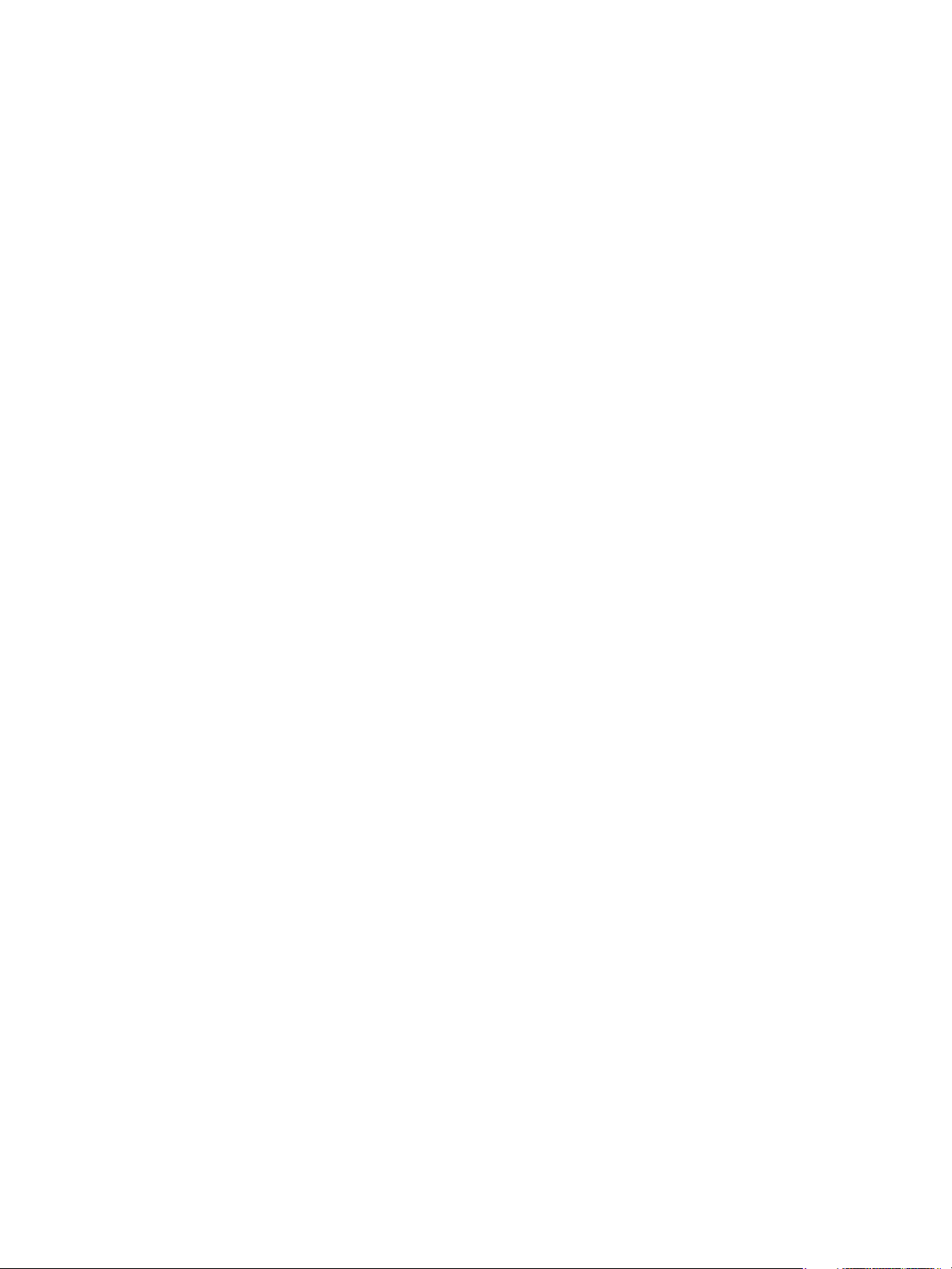
Contenido
Controladores de impresora. . . . . . . . . . . . . . . . . . . . . . . . . . . . . . . . . . . . . . . . . . . . . . . . . . . . . . . . . . . . . . 32
Descripción general. . . . . . . . . . . . . . . . . . . . . . . . . . . . . . . . . . . . . . . . . . . . . . . . . . . . . . . . . . . . . . . . . . 32
Controladores para Windows . . . . . . . . . . . . . . . . . . . . . . . . . . . . . . . . . . . . . . . . . . . . . . . . . . . . . . . . . . . . 33
Instalación de controladores para Windows . . . . . . . . . . . . . . . . . . . . . . . . . . . . . . . . . . . . . . . . . . . 33
Programa de configuración inalámbrica . . . . . . . . . . . . . . . . . . . . . . . . . . . . . . . . . . . . . . . . . . . . . . 37
Desinstalación de controladores para Windows. . . . . . . . . . . . . . . . . . . . . . . . . . . . . . . . . . . . . . . . 38
Controladores para Macintosh . . . . . . . . . . . . . . . . . . . . . . . . . . . . . . . . . . . . . . . . . . . . . . . . . . . . . . . . . . . 39
Desinstalación de controladores para Macintosh . . . . . . . . . . . . . . . . . . . . . . . . . . . . . . . . . . . . . . 40
Controladores para Linux . . . . . . . . . . . . . . . . . . . . . . . . . . . . . . . . . . . . . . . . . . . . . . . . . . . . . . . . . . . . . . . . 41
Procedimiento de instalación del controlador Linux Unified Driver . . . . . . . . . . . . . . . . . . . . . . 41
Controladores para Unix. . . . . . . . . . . . . . . . . . . . . . . . . . . . . . . . . . . . . . . . . . . . . . . . . . . . . . . . . . . . . . . . . 42
Procedimiento de instalación del paquete de controlador Unix . . . . . . . . . . . . . . . . . . . . . . . . . 42
Configuración de la impresora. . . . . . . . . . . . . . . . . . . . . . . . . . . . . . . . . . . . . . . . . . . . . . . . . . . . . . . . 42
Desinstalación del paquete del controlador de impresión. . . . . . . . . . . . . . . . . . . . . . . . . . . . . . . 43
Cómo compartir la máquina localmente . . . . . . . . . . . . . . . . . . . . . . . . . . . . . . . . . . . . . . . . . . . . . . . . . . 44
Windows. . . . . . . . . . . . . . . . . . . . . . . . . . . . . . . . . . . . . . . . . . . . . . . . . . . . . . . . . . . . . . . . . . . . . . . . . . . . 44
Macintosh . . . . . . . . . . . . . . . . . . . . . . . . . . . . . . . . . . . . . . . . . . . . . . . . . . . . . . . . . . . . . . . . . . . . . . . . . . 45
Impresión en Windows . . . . . . . . . . . . . . . . . . . . . . . . . . . . . . . . . . . . . . . . . . . . . . . . . . . . . . . . . . . . . . . . . . 46
Impresión LPR. . . . . . . . . . . . . . . . . . . . . . . . . . . . . . . . . . . . . . . . . . . . . . . . . . . . . . . . . . . . . . . . . . . . . . . 46
Puerto de Protocolo de impresión en Internet (IPP) . . . . . . . . . . . . . . . . . . . . . . . . . . . . . . . . . . . . 48
Impresión TCP/IP sin procesar (Port 9100) . . . . . . . . . . . . . . . . . . . . . . . . . . . . . . . . . . . . . . . . . . . . 49
Configurar el controlador de impresión de Windows . . . . . . . . . . . . . . . . . . . . . . . . . . . . . . . . . . . 50
AirPrint . . . . . . . . . . . . . . . . . . . . . . . . . . . . . . . . . . . . . . . . . . . . . . . . . . . . . . . . . . . . . . . . . . . . . . . . . . . . . 52
Google Cloud Print. . . . . . . . . . . . . . . . . . . . . . . . . . . . . . . . . . . . . . . . . . . . . . . . . . . . . . . . . . . . . . . . . . . 53
3 Papel y materiales de impresión
Colocación del papel . . . . . . . . . . . . . . . . . . . . . . . . . . . . . . . . . . . . . . . . . . . . . . . . . . . . . . . . . . . . . . . . . . . . 56
Preparación del papel para colocarlo en las bandejas . . . . . . . . . . . . . . . . . . . . . . . . . . . . . . . . . . 56
Colocación del papel en la bandeja 1 . . . . . . . . . . . . . . . . . . . . . . . . . . . . . . . . . . . . . . . . . . . . . . . . . 56
Uso de la ranura de alimentación manual . . . . . . . . . . . . . . . . . . . . . . . . . . . . . . . . . . . . . . . . . . . . . 57
Configuración del origen, tipo y tamaño del papel. . . . . . . . . . . . . . . . . . . . . . . . . . . . . . . . . . . . . . . . . 60
Especificaciones del material de impresión. . . . . . . . . . . . . . . . . . . . . . . . . . . . . . . . . . . . . . . . . . . . . . . . 61
Directrices de uso del material de impresión. . . . . . . . . . . . . . . . . . . . . . . . . . . . . . . . . . . . . . . . . . . 61
Tipos de materiales de impresión . . . . . . . . . . . . . . . . . . . . . . . . . . . . . . . . . . . . . . . . . . . . . . . . . . . . . 62
Ubicaciones de salida del material de impresión. . . . . . . . . . . . . . . . . . . . . . . . . . . . . . . . . . . . . . . . . . . 65
Uso de la bandeja de salida . . . . . . . . . . . . . . . . . . . . . . . . . . . . . . . . . . . . . . . . . . . . . . . . . . . . . . . . . . 65
Uso de la cubierta posterior . . . . . . . . . . . . . . . . . . . . . . . . . . . . . . . . . . . . . . . . . . . . . . . . . . . . . . . . . . 66
iv
®
Xerox
Phaser® 3052/3260
Guía del usuario

4 Imprimir
Impresión en Windows . . . . . . . . . . . . . . . . . . . . . . . . . . . . . . . . . . . . . . . . . . . . . . . . . . . . . . . . . . . . . . . . . . 68
Procedimiento de impresión. . . . . . . . . . . . . . . . . . . . . . . . . . . . . . . . . . . . . . . . . . . . . . . . . . . . . . . . . . 68
Ficha Favoritos . . . . . . . . . . . . . . . . . . . . . . . . . . . . . . . . . . . . . . . . . . . . . . . . . . . . . . . . . . . . . . . . . . . . . . 68
Estado de la impresora. . . . . . . . . . . . . . . . . . . . . . . . . . . . . . . . . . . . . . . . . . . . . . . . . . . . . . . . . . . . . . . 69
Ficha Básico. . . . . . . . . . . . . . . . . . . . . . . . . . . . . . . . . . . . . . . . . . . . . . . . . . . . . . . . . . . . . . . . . . . . . . . . . 70
Ficha Papel. . . . . . . . . . . . . . . . . . . . . . . . . . . . . . . . . . . . . . . . . . . . . . . . . . . . . . . . . . . . . . . . . . . . . . . . . . 71
Ficha Gráficos . . . . . . . . . . . . . . . . . . . . . . . . . . . . . . . . . . . . . . . . . . . . . . . . . . . . . . . . . . . . . . . . . . . . . . . 72
Ficha Avanzado . . . . . . . . . . . . . . . . . . . . . . . . . . . . . . . . . . . . . . . . . . . . . . . . . . . . . . . . . . . . . . . . . . . . . 72
Ficha Earth Smart . . . . . . . . . . . . . . . . . . . . . . . . . . . . . . . . . . . . . . . . . . . . . . . . . . . . . . . . . . . . . . . . . . . 75
Ficha Xerox . . . . . . . . . . . . . . . . . . . . . . . . . . . . . . . . . . . . . . . . . . . . . . . . . . . . . . . . . . . . . . . . . . . . . . . . . 76
Xerox Easy Printer Manager (EPM) . . . . . . . . . . . . . . . . . . . . . . . . . . . . . . . . . . . . . . . . . . . . . . . . . . . . . . . 77
Impresión en Macintosh . . . . . . . . . . . . . . . . . . . . . . . . . . . . . . . . . . . . . . . . . . . . . . . . . . . . . . . . . . . . . . . . . 78
Impresión de un documento . . . . . . . . . . . . . . . . . . . . . . . . . . . . . . . . . . . . . . . . . . . . . . . . . . . . . . . . . 78
Cambio de la configuración de la impresora. . . . . . . . . . . . . . . . . . . . . . . . . . . . . . . . . . . . . . . . . . . 78
Uso de AirPrint . . . . . . . . . . . . . . . . . . . . . . . . . . . . . . . . . . . . . . . . . . . . . . . . . . . . . . . . . . . . . . . . . . . . . . 80
Uso de Google Cloud Print . . . . . . . . . . . . . . . . . . . . . . . . . . . . . . . . . . . . . . . . . . . . . . . . . . . . . . . . . . . 80
Impresión en Linux . . . . . . . . . . . . . . . . . . . . . . . . . . . . . . . . . . . . . . . . . . . . . . . . . . . . . . . . . . . . . . . . . . . . . . 81
Impresión desde las aplicaciones . . . . . . . . . . . . . . . . . . . . . . . . . . . . . . . . . . . . . . . . . . . . . . . . . . . . . 81
Impresión de archivos . . . . . . . . . . . . . . . . . . . . . . . . . . . . . . . . . . . . . . . . . . . . . . . . . . . . . . . . . . . . . . . 81
Configuración de las propiedades de la impresora . . . . . . . . . . . . . . . . . . . . . . . . . . . . . . . . . . . . . 82
Impresión en Unix. . . . . . . . . . . . . . . . . . . . . . . . . . . . . . . . . . . . . . . . . . . . . . . . . . . . . . . . . . . . . . . . . . . . . . . 83
Impresión de archivos . . . . . . . . . . . . . . . . . . . . . . . . . . . . . . . . . . . . . . . . . . . . . . . . . . . . . . . . . . . . . . . 83
Configuración de las propiedades de la impresora . . . . . . . . . . . . . . . . . . . . . . . . . . . . . . . . . . . . . 83
Contenido
5Seguridad
Seguridad en Xerox. . . . . . . . . . . . . . . . . . . . . . . . . . . . . . . . . . . . . . . . . . . . . . . . . . . . . . . . . . . . . . . . . . . . . 100
Opciones de seguridad . . . . . . . . . . . . . . . . . . . . . . . . . . . . . . . . . . . . . . . . . . . . . . . . . . . . . . . . . . . . . . . . . 100
Administrador de cuentas . . . . . . . . . . . . . . . . . . . . . . . . . . . . . . . . . . . . . . . . . . . . . . . . . . . . . . . . . . . 100
Administración de funciones . . . . . . . . . . . . . . . . . . . . . . . . . . . . . . . . . . . . . . . . . . . . . . . . . . . . . . . . 101
Reiniciar dispositivo. . . . . . . . . . . . . . . . . . . . . . . . . . . . . . . . . . . . . . . . . . . . . . . . . . . . . . . . . . . . . . . . . 101
Administración del certificado digital de la máquina. . . . . . . . . . . . . . . . . . . . . . . . . . . . . . . . . . . . . . 102
SNMP . . . . . . . . . . . . . . . . . . . . . . . . . . . . . . . . . . . . . . . . . . . . . . . . . . . . . . . . . . . . . . . . . . . . . . . . . . . . . . . . . 107
SNMPv3 . . . . . . . . . . . . . . . . . . . . . . . . . . . . . . . . . . . . . . . . . . . . . . . . . . . . . . . . . . . . . . . . . . . . . . . . . . . . . . . 109
IPSec . . . . . . . . . . . . . . . . . . . . . . . . . . . . . . . . . . . . . . . . . . . . . . . . . . . . . . . . . . . . . . . . . . . . . . . . . . . . . . . . . . 110
Filtros IP . . . . . . . . . . . . . . . . . . . . . . . . . . . . . . . . . . . . . . . . . . . . . . . . . . . . . . . . . . . . . . . . . . . . . . . . . . . . . . . 111
Descripción general. . . . . . . . . . . . . . . . . . . . . . . . . . . . . . . . . . . . . . . . . . . . . . . . . . . . . . . . . . . . . . . . . 111
Activación de los filtros IP . . . . . . . . . . . . . . . . . . . . . . . . . . . . . . . . . . . . . . . . . . . . . . . . . . . . . . . . . . . 111
Autenticación 802.1X. . . . . . . . . . . . . . . . . . . . . . . . . . . . . . . . . . . . . . . . . . . . . . . . . . . . . . . . . . . . . . . . . . . 113
Descripción general. . . . . . . . . . . . . . . . . . . . . . . . . . . . . . . . . . . . . . . . . . . . . . . . . . . . . . . . . . . . . . . . . 113
Lista de comprobación de la información . . . . . . . . . . . . . . . . . . . . . . . . . . . . . . . . . . . . . . . . . . . . 113
®
Xerox
Phaser® 3052/3260
Guía del usuario
v

Contenido
6Mantenimiento
Consumibles . . . . . . . . . . . . . . . . . . . . . . . . . . . . . . . . . . . . . . . . . . . . . . . . . . . . . . . . . . . . . . . . . . . . . . . . . . . 116
Realización de un pedido para los consumibles Xerox:. . . . . . . . . . . . . . . . . . . . . . . . . . . . . . . . . 116
Comprobación del estado de los consumibles . . . . . . . . . . . . . . . . . . . . . . . . . . . . . . . . . . . . . . . . 117
Almacenamiento y manipulación de los consumibles . . . . . . . . . . . . . . . . . . . . . . . . . . . . . . . . . 118
Cuidado general . . . . . . . . . . . . . . . . . . . . . . . . . . . . . . . . . . . . . . . . . . . . . . . . . . . . . . . . . . . . . . . . . . . . . . . 119
Redistribución del tóner . . . . . . . . . . . . . . . . . . . . . . . . . . . . . . . . . . . . . . . . . . . . . . . . . . . . . . . . . . . . . 119
Sustitución del cartucho de tóner . . . . . . . . . . . . . . . . . . . . . . . . . . . . . . . . . . . . . . . . . . . . . . . . . . . . 120
Sustitución del cartucho de cilindro . . . . . . . . . . . . . . . . . . . . . . . . . . . . . . . . . . . . . . . . . . . . . . . . . . 121
Reciclaje de los consumibles. . . . . . . . . . . . . . . . . . . . . . . . . . . . . . . . . . . . . . . . . . . . . . . . . . . . . . . . . 122
Limpieza de la máquina. . . . . . . . . . . . . . . . . . . . . . . . . . . . . . . . . . . . . . . . . . . . . . . . . . . . . . . . . . . . . 123
Traslado de la máquina . . . . . . . . . . . . . . . . . . . . . . . . . . . . . . . . . . . . . . . . . . . . . . . . . . . . . . . . . . . . . 125
Actualización del software . . . . . . . . . . . . . . . . . . . . . . . . . . . . . . . . . . . . . . . . . . . . . . . . . . . . . . . . . . . . . . 126
Procedimiento de actualización del software . . . . . . . . . . . . . . . . . . . . . . . . . . . . . . . . . . . . . . . . . 126
Procedimiento. . . . . . . . . . . . . . . . . . . . . . . . . . . . . . . . . . . . . . . . . . . . . . . . . . . . . . . . . . . . . . . . . . . . . . 126
7 Solución de problemas
Descripción general . . . . . . . . . . . . . . . . . . . . . . . . . . . . . . . . . . . . . . . . . . . . . . . . . . . . . . . . . . . . . . . . . . . . 130
Indicadores de estado de la máquina . . . . . . . . . . . . . . . . . . . . . . . . . . . . . . . . . . . . . . . . . . . . . . . . 130
Cómo evitar atascos de papel . . . . . . . . . . . . . . . . . . . . . . . . . . . . . . . . . . . . . . . . . . . . . . . . . . . . . . . 131
Despeje de atascos de papel . . . . . . . . . . . . . . . . . . . . . . . . . . . . . . . . . . . . . . . . . . . . . . . . . . . . . . . . . . . . 133
Problemas más comunes . . . . . . . . . . . . . . . . . . . . . . . . . . . . . . . . . . . . . . . . . . . . . . . . . . . . . . . . . . . . . . . 138
Problemas de alimentación del papel . . . . . . . . . . . . . . . . . . . . . . . . . . . . . . . . . . . . . . . . . . . . . . . . 138
Problemas de impresión. . . . . . . . . . . . . . . . . . . . . . . . . . . . . . . . . . . . . . . . . . . . . . . . . . . . . . . . . . . . . 139
Problemas de calidad de impresión . . . . . . . . . . . . . . . . . . . . . . . . . . . . . . . . . . . . . . . . . . . . . . . . . . 142
Problemas más comunes de impresión PostScript. . . . . . . . . . . . . . . . . . . . . . . . . . . . . . . . . . . . . 147
Problemas más comunes en Windows. . . . . . . . . . . . . . . . . . . . . . . . . . . . . . . . . . . . . . . . . . . . . . . . 148
Problemas más comunes en Macintosh . . . . . . . . . . . . . . . . . . . . . . . . . . . . . . . . . . . . . . . . . . . . . . 148
Problemas más comunes en Linux . . . . . . . . . . . . . . . . . . . . . . . . . . . . . . . . . . . . . . . . . . . . . . . . . . . 149
Asistencia adicional . . . . . . . . . . . . . . . . . . . . . . . . . . . . . . . . . . . . . . . . . . . . . . . . . . . . . . . . . . . . . . . . . . . . 150
Ubicación del número de serie. . . . . . . . . . . . . . . . . . . . . . . . . . . . . . . . . . . . . . . . . . . . . . . . . . . . . . . 150
Impresión de informes de la máquina . . . . . . . . . . . . . . . . . . . . . . . . . . . . . . . . . . . . . . . . . . . . . . . 150
8 Especificaciones
Especificaciones de la máquina . . . . . . . . . . . . . . . . . . . . . . . . . . . . . . . . . . . . . . . . . . . . . . . . . . . . . . . . . 152
Configuraciones de la máquina. . . . . . . . . . . . . . . . . . . . . . . . . . . . . . . . . . . . . . . . . . . . . . . . . . . . . . 152
Especificaciones de impresión . . . . . . . . . . . . . . . . . . . . . . . . . . . . . . . . . . . . . . . . . . . . . . . . . . . . . . . . . . . 153
Especificaciones del material de impresión . . . . . . . . . . . . . . . . . . . . . . . . . . . . . . . . . . . . . . . . . . . 154
Entorno de red . . . . . . . . . . . . . . . . . . . . . . . . . . . . . . . . . . . . . . . . . . . . . . . . . . . . . . . . . . . . . . . . . . . . . . . . . 156
Requisitos del sistema . . . . . . . . . . . . . . . . . . . . . . . . . . . . . . . . . . . . . . . . . . . . . . . . . . . . . . . . . . . . . . . . . . 157
Microsoft
®
Windows
Macintosh . . . . . . . . . . . . . . . . . . . . . . . . . . . . . . . . . . . . . . . . . . . . . . . . . . . . . . . . . . . . . . . . . . . . . . . . . 157
Linux . . . . . . . . . . . . . . . . . . . . . . . . . . . . . . . . . . . . . . . . . . . . . . . . . . . . . . . . . . . . . . . . . . . . . . . . . . . . . . 158
Unix . . . . . . . . . . . . . . . . . . . . . . . . . . . . . . . . . . . . . . . . . . . . . . . . . . . . . . . . . . . . . . . . . . . . . . . . . . . . . . . 158
Especificaciones eléctricas . . . . . . . . . . . . . . . . . . . . . . . . . . . . . . . . . . . . . . . . . . . . . . . . . . . . . . . . . . . . . . 159
vi
®
Xerox
Phaser® 3052/3260
Guía del usuario
. . . . . . . . . . . . . . . . . . . . . . . . . . . . . . . . . . . . . . . . . . . . . . . . . . . . . . . . . . . . . . . . . . . . . . . . . . . . . . . .157
®
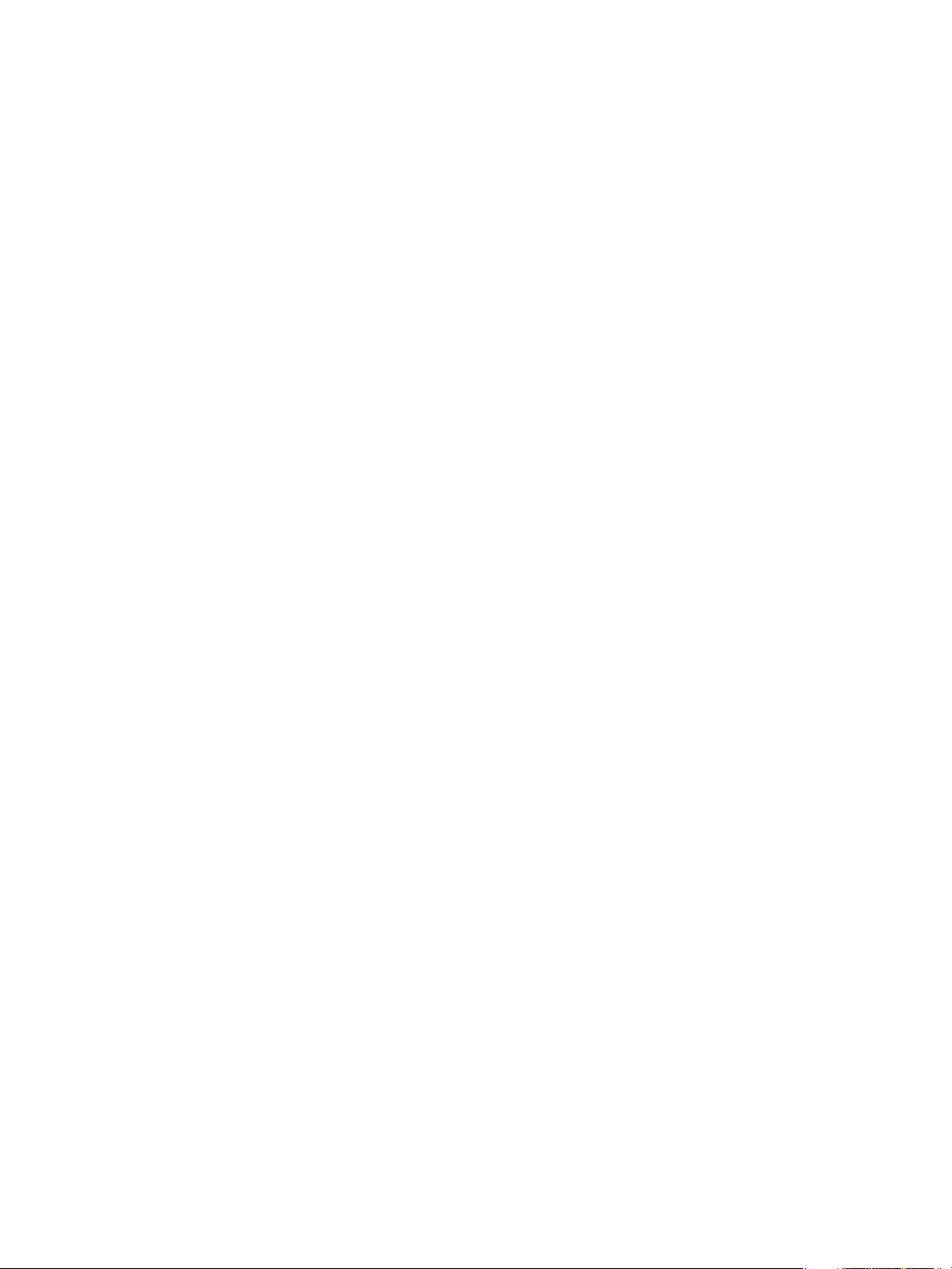
Especificaciones medioambientales . . . . . . . . . . . . . . . . . . . . . . . . . . . . . . . . . . . . . . . . . . . . . . . . . . . . . 160
9Seguridad
Seguridad eléctrica . . . . . . . . . . . . . . . . . . . . . . . . . . . . . . . . . . . . . . . . . . . . . . . . . . . . . . . . . . . . . . . . . . . . . 162
Directrices generales. . . . . . . . . . . . . . . . . . . . . . . . . . . . . . . . . . . . . . . . . . . . . . . . . . . . . . . . . . . . . . . . 162
Cable de alimentación . . . . . . . . . . . . . . . . . . . . . . . . . . . . . . . . . . . . . . . . . . . . . . . . . . . . . . . . . . . . . . 162
Apagado de emergencia . . . . . . . . . . . . . . . . . . . . . . . . . . . . . . . . . . . . . . . . . . . . . . . . . . . . . . . . . . . . 163
Seguridad del láser . . . . . . . . . . . . . . . . . . . . . . . . . . . . . . . . . . . . . . . . . . . . . . . . . . . . . . . . . . . . . . . . . 163
Seguridad durante el funcionamiento . . . . . . . . . . . . . . . . . . . . . . . . . . . . . . . . . . . . . . . . . . . . . . . . . . . 164
Directrices de funcionamiento. . . . . . . . . . . . . . . . . . . . . . . . . . . . . . . . . . . . . . . . . . . . . . . . . . . . . . . 164
Emisión de ozono. . . . . . . . . . . . . . . . . . . . . . . . . . . . . . . . . . . . . . . . . . . . . . . . . . . . . . . . . . . . . . . . . . . 164
Ubicación de la impresora. . . . . . . . . . . . . . . . . . . . . . . . . . . . . . . . . . . . . . . . . . . . . . . . . . . . . . . . . . . 164
Suministros para impresora . . . . . . . . . . . . . . . . . . . . . . . . . . . . . . . . . . . . . . . . . . . . . . . . . . . . . . . . . 165
Seguridad durante el mantenimiento. . . . . . . . . . . . . . . . . . . . . . . . . . . . . . . . . . . . . . . . . . . . . . . . . . . . 166
Símbolos en la impresora . . . . . . . . . . . . . . . . . . . . . . . . . . . . . . . . . . . . . . . . . . . . . . . . . . . . . . . . . . . 166
Medio ambiente, seguridad e higiene: información de contacto . . . . . . . . . . . . . . . . . . . . . . . . . . . 168
10 Disposiciones legales
Contenido
Normativa básica . . . . . . . . . . . . . . . . . . . . . . . . . . . . . . . . . . . . . . . . . . . . . . . . . . . . . . . . . . . . . . . . . . . . . . 170
Estados Unidos (normativa FCC) . . . . . . . . . . . . . . . . . . . . . . . . . . . . . . . . . . . . . . . . . . . . . . . . . . . . 170
Canadá . . . . . . . . . . . . . . . . . . . . . . . . . . . . . . . . . . . . . . . . . . . . . . . . . . . . . . . . . . . . . . . . . . . . . . . . . . . . 170
Unión Europea . . . . . . . . . . . . . . . . . . . . . . . . . . . . . . . . . . . . . . . . . . . . . . . . . . . . . . . . . . . . . . . . . . . . . 171
Información del acuerdo medioambiental sobre equipos de impresión de imágenes
de la Unión Europea . . . . . . . . . . . . . . . . . . . . . . . . . . . . . . . . . . . . . . . . . . . . . . . . . . . . . . . . . . . . . . . . 171
Alemania . . . . . . . . . . . . . . . . . . . . . . . . . . . . . . . . . . . . . . . . . . . . . . . . . . . . . . . . . . . . . . . . . . . . . . . . . . 174
Directiva RoHS de Turquía . . . . . . . . . . . . . . . . . . . . . . . . . . . . . . . . . . . . . . . . . . . . . . . . . . . . . . . . . . 175
Información sobre normativas para el módulo LAN inalámbrico de 2,4 Ghz . . . . . . . . . . . . 175
Información sobre seguridad de los materiales . . . . . . . . . . . . . . . . . . . . . . . . . . . . . . . . . . . . . . . . . . . 176
11 Reciclaje y eliminación de productos
Todos los países. . . . . . . . . . . . . . . . . . . . . . . . . . . . . . . . . . . . . . . . . . . . . . . . . . . . . . . . . . . . . . . . . . . . . . . . 178
Perclorato. . . . . . . . . . . . . . . . . . . . . . . . . . . . . . . . . . . . . . . . . . . . . . . . . . . . . . . . . . . . . . . . . . . . . . . . . . 178
Norteamérica . . . . . . . . . . . . . . . . . . . . . . . . . . . . . . . . . . . . . . . . . . . . . . . . . . . . . . . . . . . . . . . . . . . . . . . . . . 179
Unión Europea . . . . . . . . . . . . . . . . . . . . . . . . . . . . . . . . . . . . . . . . . . . . . . . . . . . . . . . . . . . . . . . . . . . . . . . . . 180
Ámbito doméstico o privado . . . . . . . . . . . . . . . . . . . . . . . . . . . . . . . . . . . . . . . . . . . . . . . . . . . . . . . . 180
Ámbito profesional o comercial. . . . . . . . . . . . . . . . . . . . . . . . . . . . . . . . . . . . . . . . . . . . . . . . . . . . . . 180
Recogida y eliminación de equipos y baterías . . . . . . . . . . . . . . . . . . . . . . . . . . . . . . . . . . . . . . . . 180
Nota sobre el símbolo de batería . . . . . . . . . . . . . . . . . . . . . . . . . . . . . . . . . . . . . . . . . . . . . . . . . . . . 181
Extracción de las baterías . . . . . . . . . . . . . . . . . . . . . . . . . . . . . . . . . . . . . . . . . . . . . . . . . . . . . . . . . . . 181
Otros países. . . . . . . . . . . . . . . . . . . . . . . . . . . . . . . . . . . . . . . . . . . . . . . . . . . . . . . . . . . . . . . . . . . . . . . . . . . . 182
®
Xerox
Phaser® 3052/3260
Guía del usuario
vii
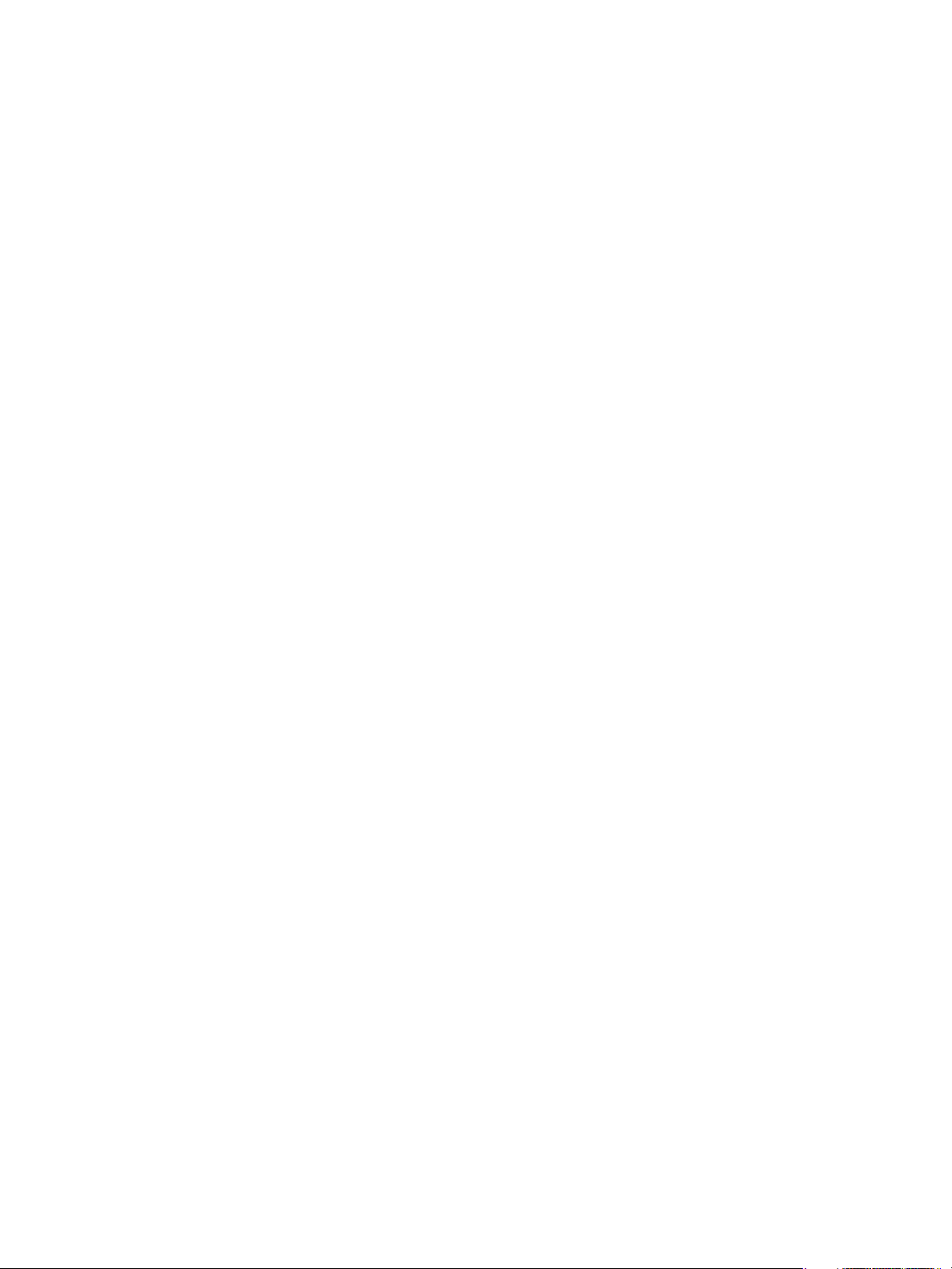
Contenido
viii
®
Xerox
Phaser® 3052/3260
Guía del usuario
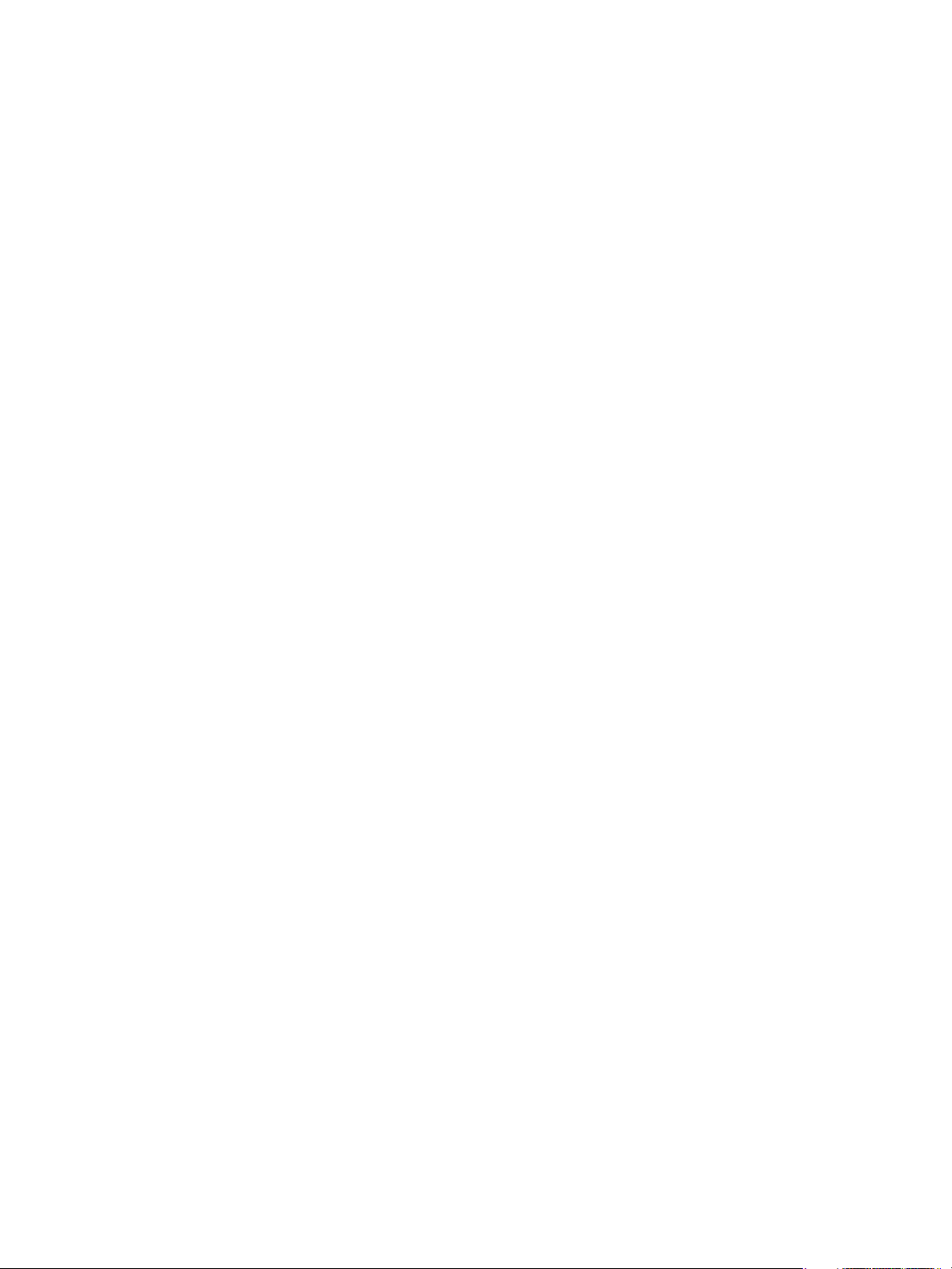
Introducción
Este capítulo incluye:
• Descripción general de la máquina
• Configuraciones del producto
• Panel de control
• Encendido de la máquina
•Software
• Páginas de información
• Más información
• Asistencia adicional
1
Xerox® Phaser® 3052/3260
Guía del usuario
1
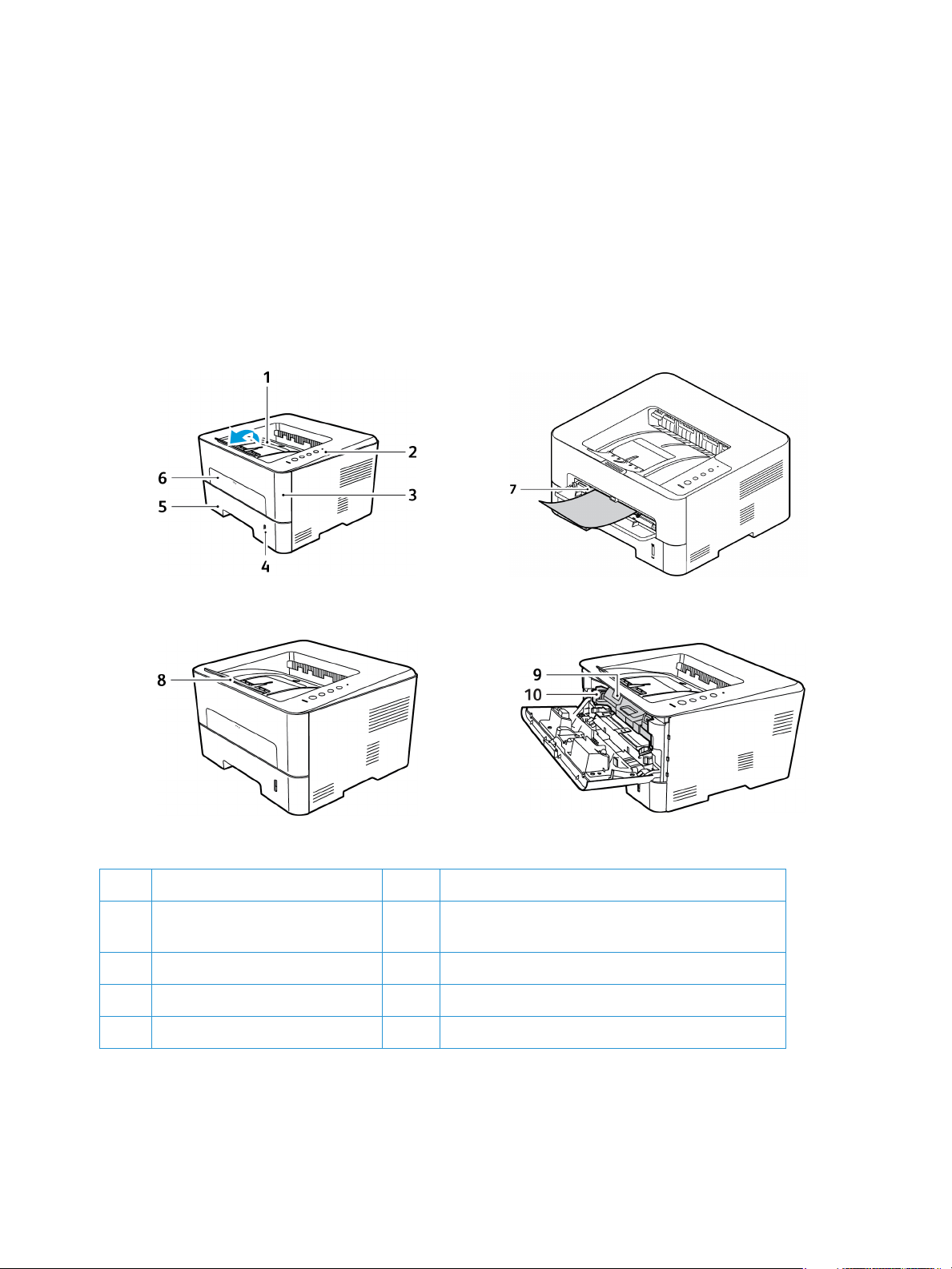
Descripción general de la máquina
Descripción general de la máquina
Antes de utilizar la máquina, tómese el tiempo necesario para familiarizarse con las diversas funciones
y opciones.
Vista frontal
1 Bandeja de salida 6 Ranura de alimentación manual
2 Panel de control 7 Guías de anchura del papel en la ranura de
alimentación manual
3 Cubierta frontal 8 Soporte de la salida
4 Indicador del nivel de papel 9 Cartucho tóner
5 Bandeja de papel 2 10 Cartucho de cilindro
®
2
Phaser® 3052/3260
Xerox
Guía del usuario
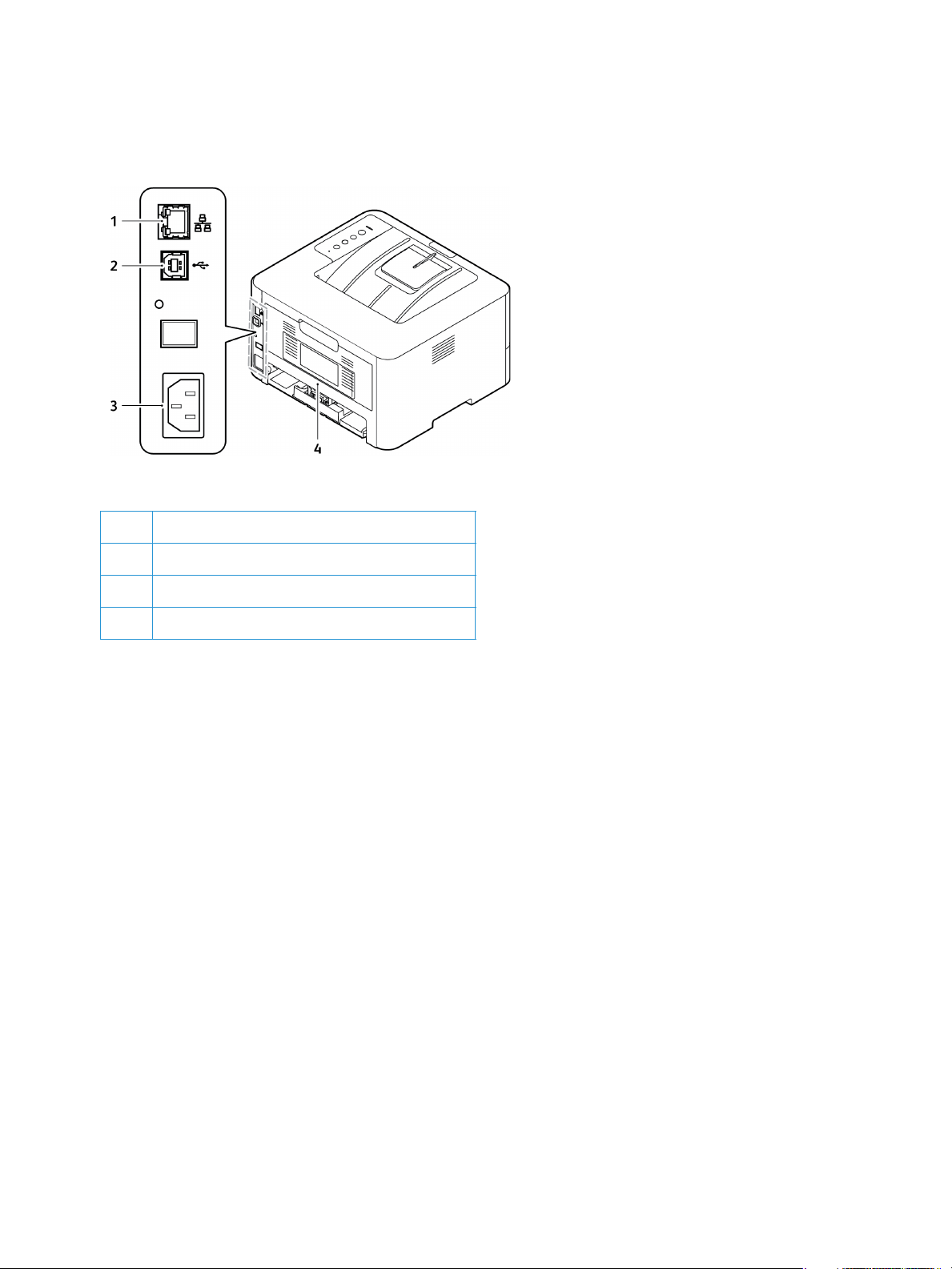
Vista posterior
1 Puerto de red
Descripción general de la máquina
2Puerto USB
3 Toma de alimentación
4 Cubierta posterior
®
Phaser® 3052/3260
Xerox
Guía del usuario
3

Configuraciones del producto
Configuraciones del producto
Componente
Bandeja de papel 1 (250 hojas) Estándar Estándar Estándar Estándar
Bandeja de salida (150 hojas) Estándar Estándar Estándar Estándar
Ranura de alimentación
manual (1 hoja)
AirPrint Estándar Estándar Estándar Estándar
Google Cloud Print Estándar Estándar Estándar Estándar
Dispositivo USB Estándar Estándar Estándar Estándar
Host USB No aplica No aplica No aplica No aplica
Impresión en red Estándar No aplica Estándar Estándar
Wi-Fi Estándar Estándar Estándar No aplica
Wi-Fi Direct™
Phaser
3052NI
Estándar Estándar Estándar Estándar
Estándar Estándar Estándar No aplica
Phaser
3260DI
Phaser
3260DNI
Phaser
3260DN
®
4
Phaser® 3052/3260
Xerox
Guía del usuario

Panel de control
Panel de control
El panel de control consta de botones que se pulsan para controlar las funciones disponibles en la
impresora.
.
Número Botón Descripción
1 Indicador LED del tóner: muestra el estado del tóner. Muestra un
indicador que parpadea cuando el nivel del tóner es bajo. Muestra un
indicador sólido cuando se agota el tóner.
2 eco: entra al modo ecológico para reducir el consumo de tóner y el uso
de papel.
3 WPS: configura la conexión a la red inalámbrica sin un equipo.
Pulse este botón cada vez que coloca una hoja de papel en la bandeja
si seleccionó Alimentador manual como Origen en el controlador de
impresión.
®
Phaser® 3052/3260
Xerox
Guía del usuario
5

Panel de control
Número Botón Descripción
4 Parar: para la operación en cualquier momento.
Cancela el trabajo actual.
Imprimir página de demostración: pulse este botón durante unos
2 segundos hasta que el indicador LED de estado parpadee
lentamente.
Información de suministros y contador de uso: pulse este botón
durante unos 6 segundos.
Informes de configuración y de configuración de red: pulse este botón
unos 4 segundos hasta que el indicador LED de estado parpadee
rápidamente.
5 Encendido/Apagado: apaga la máquina o la activa desde el modo de
suspensión.
6 Indicador LED de estado: muestra el estado de la máquina.
®
6
Phaser® 3052/3260
Xerox
Guía del usuario

Encendido de la máquina
Encendido de la máquina
El botón de encendido/apagado está en el panel de control. La toma de corriente está en la parte
posterior de la impresora.
1. Conecte el cable de alimentación de CA a la máquina y a una toma de corriente. El cable de
alimentación debe enchufarse a una toma de corriente con toma de tierra.
2. Pulse el botón Encendido/Apagado en el panel de control.
Ahorro de energía
Esta máquina contiene tecnología de ahorro de energía avanzada que reduce el consumo de energía
cuando no se utiliza. Cuando la impresora no recibe datos por un período de tiempo largo, se activa el
modo de Ahorro de energía y se reduce automáticamente el consumo de energía.
Apagado de la máquina
Pulse y mantenga presionado el botón Encendido/Apagado.
®
Phaser® 3052/3260
Xerox
Guía del usuario
7
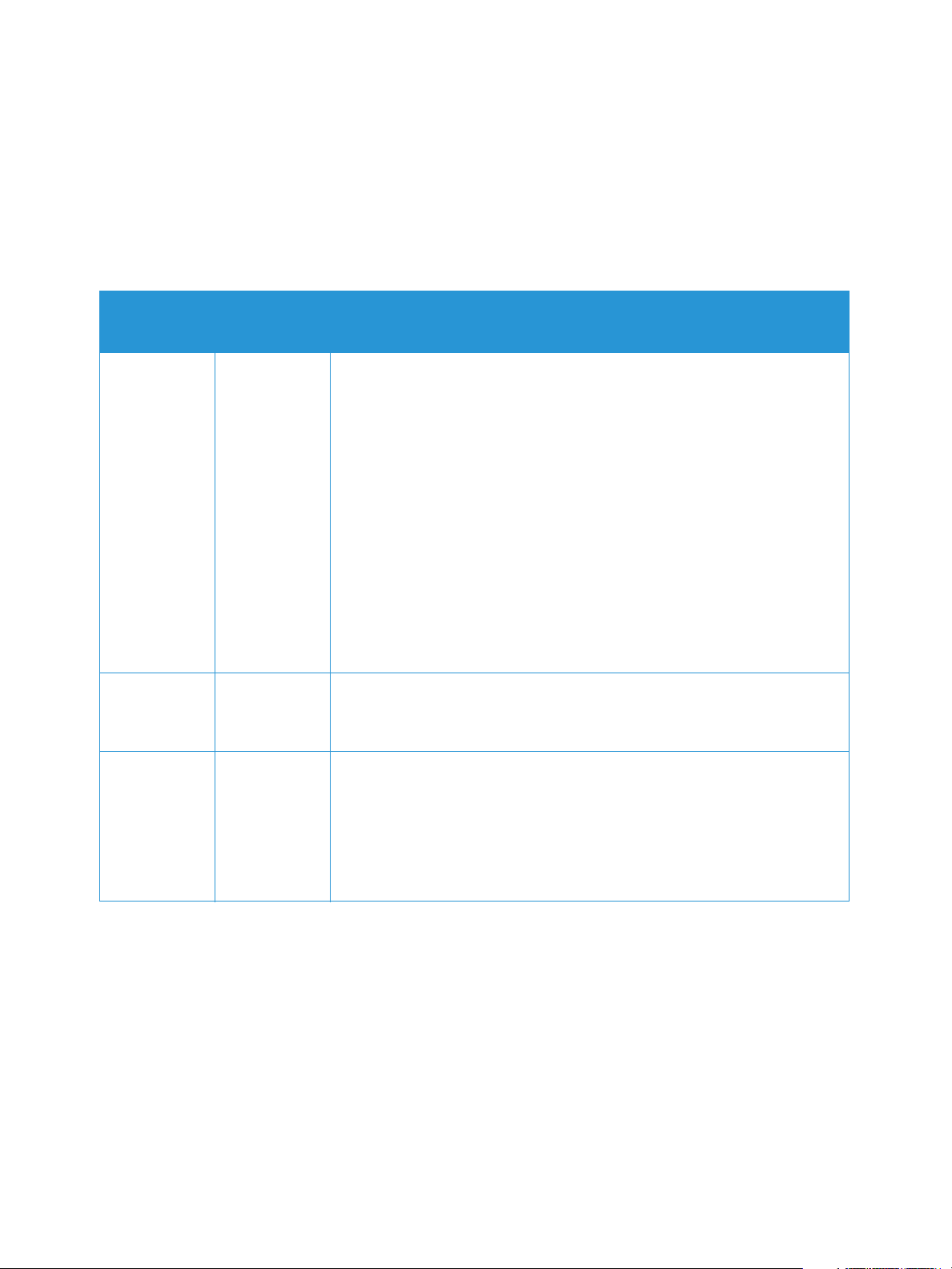
Software
Software
Después de configurar la máquina y conectarla al equipo, debe instalar el software de la impresora.
El software necesario para Windows o Macintosh se suministra en el CD que se entrega con la
máquina. Es posible descargar software adicional desde www.xerox.com. Las opciones de software
disponibles son:
CD
Software de la
impresora
Software de la
impresora
Software de la
impresora
Sistema
operativo
Windows • Controlador de impresión: el controlador de impresión permite
aprovechar al máximo las funciones de la impresora. Se proporcionan
controladores PCL6, Postscript y XPS.
• Xerox Easy Print Manager (EPM): combina convenientemente el
acceso a las opciones del dispositivo, de los entornos de impresión y de
las opciones/acciones, e inicia aplicaciones como CentreWare Internet
Services en una misma ubicación.
Nota: Se debe iniciar sesión para modificar las opciones de la impresora.
• Programa de configuración inalámbrica: Al instalar la impresora,
puede utilizar el programa de Configuración inalámbrica instalado
automáticamente con el controlador de impresión para configurar las
opciones inalámbricas.
• Programa de definición de IP: es una utilidad que permite seleccionar
una interfaz de red y configurar manualmente las direcciones que
deben usarse con el protocolo TCP/IP.
Linux • Controlador de impresora: el controlador permite aprovechar al
máximo las funciones de la impresora.
Nota: El software de Linux está disponible solamente en www.xerox.com.
Macintosh • Controlador de impresión: el controlador permite aprovechar al
máximo las funciones de la impresora.
• Programa de definición de IP: es una utilidad que permite seleccionar
una interfaz de red y configurar manualmente las direcciones que
deben usarse con el protocolo TCP/IP.
• Smart Panel: esta utilidad permite la administración remota, mostrar
los niveles de tóner, el estado de la impresora y los avisos de problemas.
Contenido
®
8
Phaser® 3052/3260
Xerox
Guía del usuario

Páginas de información
Páginas de información
Esta opción permite que el usuario imprima los informes siguientes:
Informes Descripción
Configuración Este informe proporciona información acerca de la configuración de la
máquina, como el número de serie, la dirección IP, las opciones
instaladas y la versión del software.
Pág. demo La página de demostración se imprime para comprobar la calidad de
impresión.
Info consum. Imprime la página de información de suministros.
Configuración de red Esta lista muestra información sobre la conexión de red de la máquina y
su configuración.
Contadores uso Esta lista muestra el número de impresiones realizadas en la máquina.
Esta lista incluye:
• Total de impresiones
•Impresiones en negro
• Impresiones de manten.
•Hojas
• Hojas a 2 caras
Informe de configuración
El informe de configuración incluye información como las opciones prefijadas, las opciones de red con
la dirección IP y las opciones de fuentes. Utilice la información de la página Informe de configuración
para configurar las opciones de red de su impresora y para ver los recuentos de páginas y las opciones
del sistema.
Impresión del informe de configuración:
En el panel de control de la impresora, pulse el botón Cancelar durante más de 4 segundos.
La información de las direcciones IPv4 e IPv6 se encuentra en la sección Configuración de red del
Informe de configuración, bajo TCP/IP.
®
Phaser® 3052/3260
Xerox
Guía del usuario
9

Páginas de información
Xerox® CentreWare® Internet Services
Xerox® CentreWare® Internet Services es el software de administración y configuración instalado en el
servidor web interno de la impresora. Permite configurar y administrar la impresora desde un
navegador web.
®
Xerox
• una conexión TCP/IP entre la impresora y la red en entornos Windows, Macintosh o UNIX;
• los protocolos TCP/IP y HTTP activados en la impresora;
• un equipo conectado en red con un navegador web que sea compatible con JavaScript.
Acceso a Xerox® CentreWare® Internet Services
En el equipo, abra un navegador web y escriba la dirección IP de la impresora en el campo de dirección
y, a continuación, pulse Intro.
CentreWare® Internet Services requiere:
10
®
Phaser® 3052/3260
Xerox
Guía del usuario

Más información
Puede obtener más información sobre la impresora en las siguientes fuentes:
Recurso Ubicación
Más información
Otra documentación para la
impresora
Información de asistencia técnica
para su impresora; incluye
www.xerox.com/office/3052docs
www.xerox.com/office/3260docs
www.xerox.com/office/3052support
www.xerox.com/office/3260support
asistencia técnica en línea y
descargas de controladores.
Pág. demo La página de demostración se imprime para comprobar la calidad de
impresión.
Páginas de información En el panel de control, o en Xerox
®
CentreWare® Internet Services, haga
clic en Estado > Imprimir información.
Documentación de Xerox
CentreWare
®
Internet Services
®
Pedido de suministros para la
impresora
Recurso de herramientas e
En Xerox
www.xerox.com/office/3052supplies
www.xerox.com/office/3260supplies
www.xerox.com/office/businessresourcecenter
®
CentreWare® Internet Services, haga clic en Help (Ayuda).
información, que incluye
tutoriales interactivos, plantillas
de impresión, consejos útiles y
funciones personalizadas para
atender sus necesidades
particulares.
Centro local de ventas y asistencia
www.xerox.com/office/worldcontacts
técnica
Registro de la impresora www.xerox.com/office/register
Tienda en línea Xerox
Base de datos de información de
administración (MIB)
®
Direct www.direct.xerox.com/
Una MIB es una base de datos de objetos a los que puede acceder un
sistema de administración de redes.
Las MIB públicas de Xerox están en:
http://origin-download.support.xerox.com/pub/drivers/MIBs/
Los clientes pueden descargar las MIB y utilizar la herramienta SNMP
para obtener la información requerida.
Nota: toda la información presentada en la pantalla de la IU local
también está en la MIB y en CentreWare Internet Services. Esto incluye
los números telefónicos y las claves tal como se escriben. Si esto
representa un problema de seguridad, Xerox recomienda activar la
función de seguridad SNMPv3 y Filtros IP para controlar el acceso
remoto al dispositivo.
®
Phaser® 3052/3260
Xerox
Guía del usuario
11

Asistencia adicional
Asistencia adicional
Para obtener más ayuda, visite nuestra página web, www.xerox.com, o póngase en contacto con el
Centro de Asistencia al Cliente de Xerox e indique el número de serie de la máquina.
Centro de Asistencia al Cliente de Xerox
Si el problema no se puede resolver siguiendo las indicaciones de la pantalla, consulte el capítulo
Resolución de problemas de esta guía. Si el problema persiste, póngase en contacto con el Centro de
Asistencia al Cliente de Xerox. El Centro de Asistencia al Cliente de Xerox necesitará conocer la
naturaleza del problema, el número de serie de la máquina, el código de error (si lo hay) y el nombre y
la ubicación de su empresa.
El número de serie de la máquina puede encontrarse en el Informe de configuración en Perfil del
dispositivo. También se encuentra en la placa de datos en la parte posterior de la máquina.
Documentación
Esta Guía del usuario responde más preguntas. También puede acceder a www.xerox.com/support para
obtener asistencia adicional y los documentos siguientes:
• Guía de instalación: contiene información acerca de la instalación de la máquina.
• Guía de uso rápido: proporciona información básica sobre cómo utilizar la máquina.
12
®
Phaser® 3052/3260
Xerox
Guía del usuario
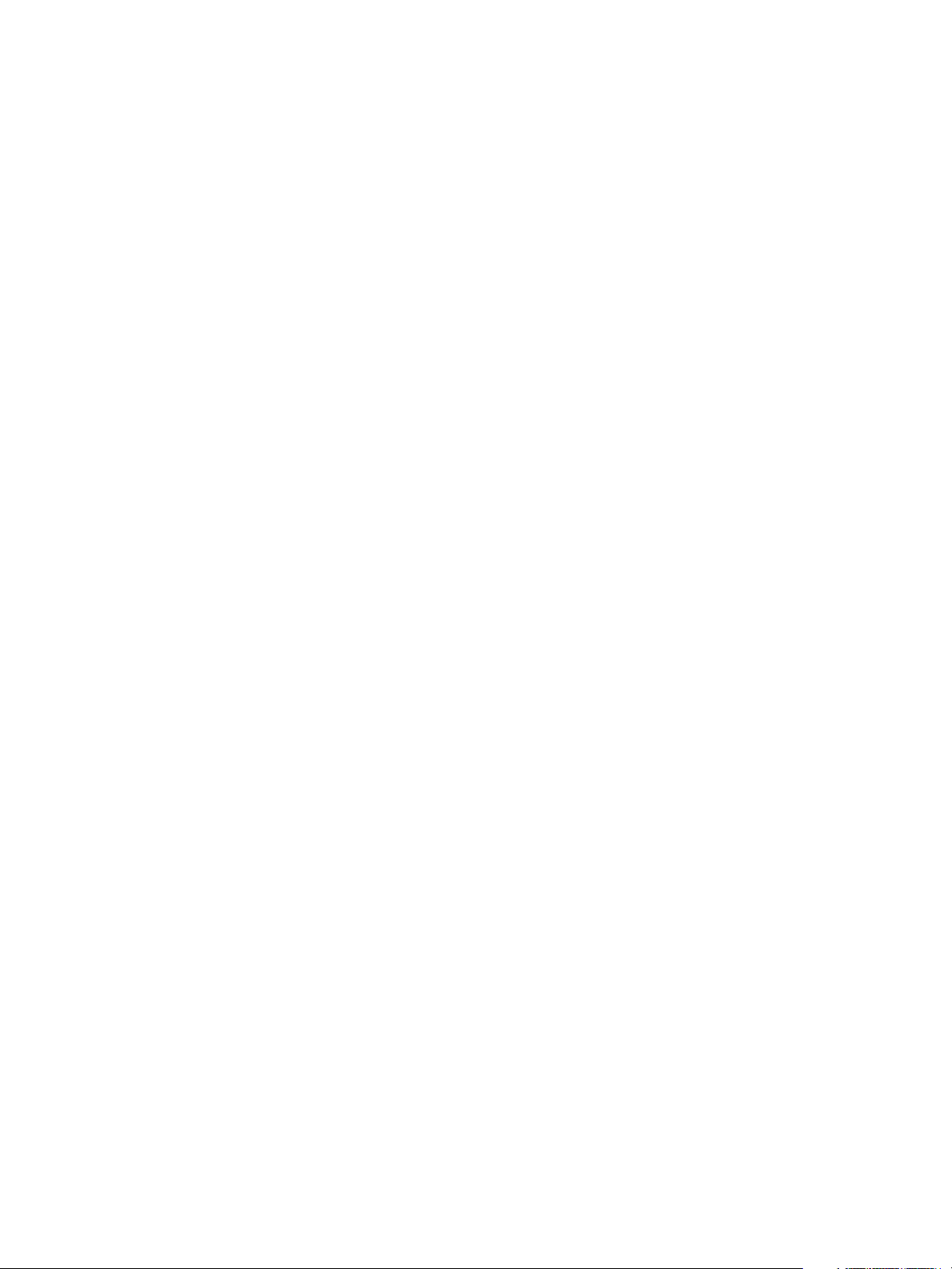
Instalación y
2
configuración
En este capítulo se identifican las opciones clave que pueden personalizarse de acuerdo con las
necesidades del usuario. Cambiar estas opciones es fácil y supone un ahorro de tiempo importante
cuando se utiliza la máquina.
Nota: Es posible que algunas opciones no estén disponibles dependiendo de la configuración de la
máquina.
Este capítulo incluye:
• Conectividad inalámbrica
• CentreWare Internet Services
• Instalación en red: TCP/IP
• Instalación en red: Unix
• Instalación en red: Linux
• Controladores de impresora
• Controladores para Windows
• Controladores para Macintosh
• Controladores para Linux
• Controladores para Unix
• Uso compartido de la máquina localmente
• Impresión en Windows
Xerox® Phaser® 3052/3260
Guía del usuario
13

Conectividad inalámbrica
Conectividad inalámbrica
En este capítulo se identifican las opciones clave que pueden personalizarse de acuerdo con las
necesidades del usuario. Cambiar estas opciones es fácil y supone un ahorro de tiempo importante
cuando se utiliza la máquina.
Nota: Es posible que algunas opciones no estén disponibles dependiendo de la configuración de
la máquina.
Las impresoras Phaser 3052NI, 3260DI y 3260DNI son compatibles con redes inalámbricas 802.11
®
(Wi-Fi
Esta suele proporcionarse por un punto de acceso inalámbrico próximo o por un enrutador, que se
conecta físicamente al cableado Ethernet del edificio.
En caso necesario, la máquina es compatible con la conectividad exclusivamente inalámbrica. La
máquina configura automáticamente el uso de redes inalámbricas cuando se enciende.
Hay varias maneras de configurar la conectividad inalámbrica:
). El lugar donde se instale la máquina deberá tener cobertura de una red inalámbrica 802.11.
Nota: La impresora no se conectará a la red inalámbrica mientras esté enchufado el cable de red.
• Mediante CentreWare Internet Services. Consulte las instrucciones bajo Configuración de la
conectividad inalámbrica mediante CentreWare Internet Services (Phaser 3052NI, 3260DI y
3260DNI).
•Con el programa de configuración inalámbrica. Consulte las instrucciones en Programa de
configuración inalámbrica.
Nota: La configuración inalámbrica puede resultar más sencilla si se instala ahora el controlador.
Consulte el apartado Controladores de impresión.
Para ajustar la velocidad de Ethernet a través de CentreWare Internet Services, consulte el apartado
Ajuste de la velocidad de Ethernet mediante CentreWare Internet Services.
Impresión de un informe de configuración
El informe de configuración desglosa las versiones de software de la máquina y las opciones de red
configuradas para la máquina.
Impresión de un informe de configuración en la máquina
En el panel de control de la impresora, pulse el botón Cancelar durante 4 segundos.
14
®
Phaser® 3052/3260
Xerox
Guía del usuario
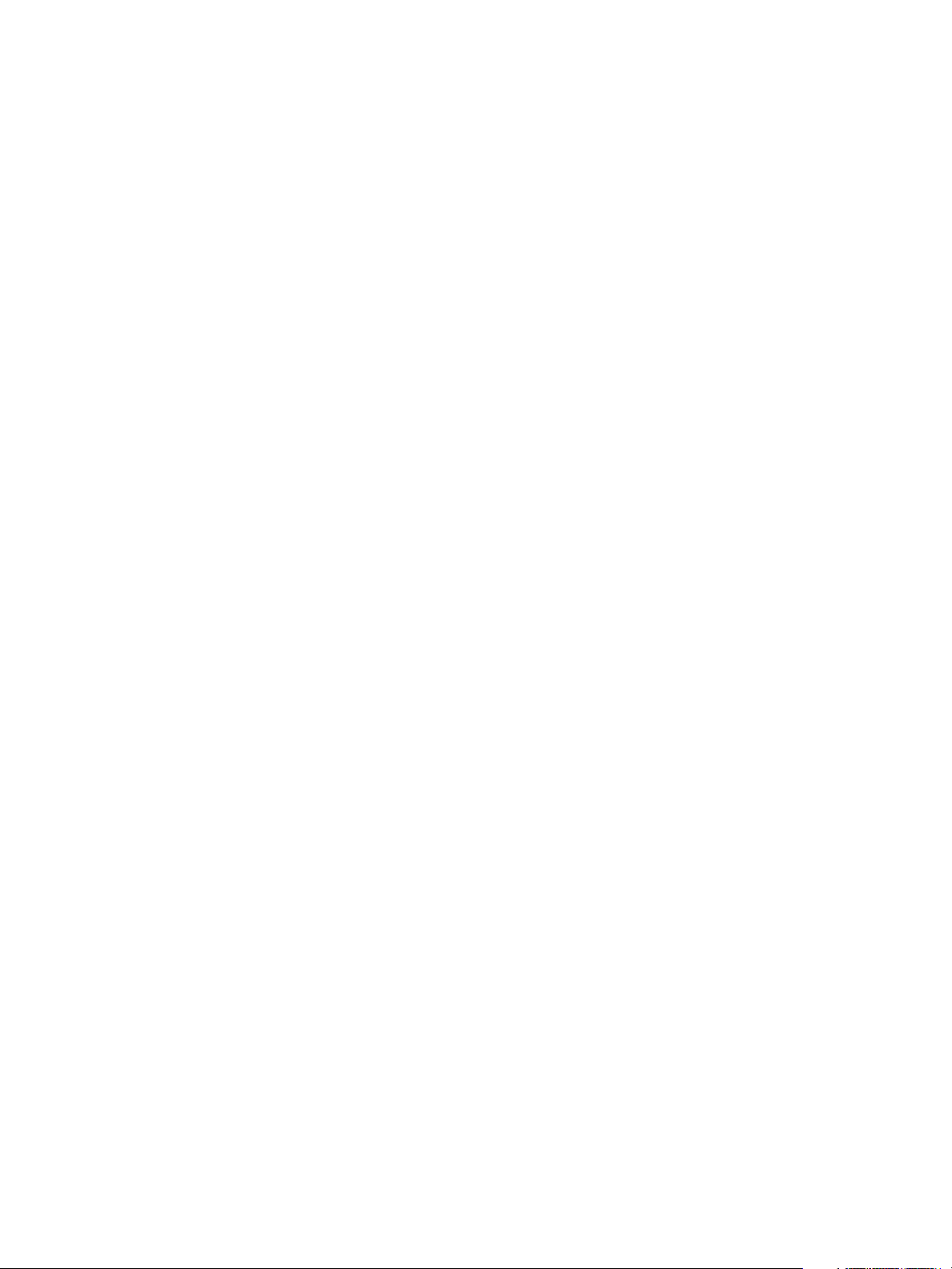
CentreWare® Internet Services
CentreWare® Internet Services
CentreWare Internet Services (Internet Services) es la aplicación de servidor HTTP integrado en la
máquina. CentreWare Internet Services permite al administrador cambiar las opciones de la red y del
sistema en la máquina desde su estación de trabajo.
Muchas de las funciones disponibles en la máquina deberán configurarse a través de la máquina y
CentreWare Internet Services.
Nombre de usuario y clave del administrador
Muchas de las funciones disponibles en CentreWare Internet Services requieren un nombre de usuario
y una clave de administrador. El nombre de usuario prefijado es admin y la clave prefijada es 1111.
Acceso del administrador a CentreWare Internet Services
Para acceder a propiedades de CentreWare Internet Services y modificar opciones, hay que iniciar
sesión como administrador.
1. Abra el navegador web en la estación de trabajo e introduzca la dirección IP de la impresora en la
barra de direcciones.
2. Pulse Intro. Aparece la página de inicio.
Hay dos maneras de acceder a CentreWare Internet Services con los datos de conexión del
administrador:
• Seleccione Conexión en la parte superior de la pantalla, o
• Seleccione el icono de Propiedades. Se le solicitará la ID y la contraseña.
3. Escriba admin para la ID y 1111 como contraseña.
®
Xerox
Phaser® 3052/3260
Guía del usuario
15
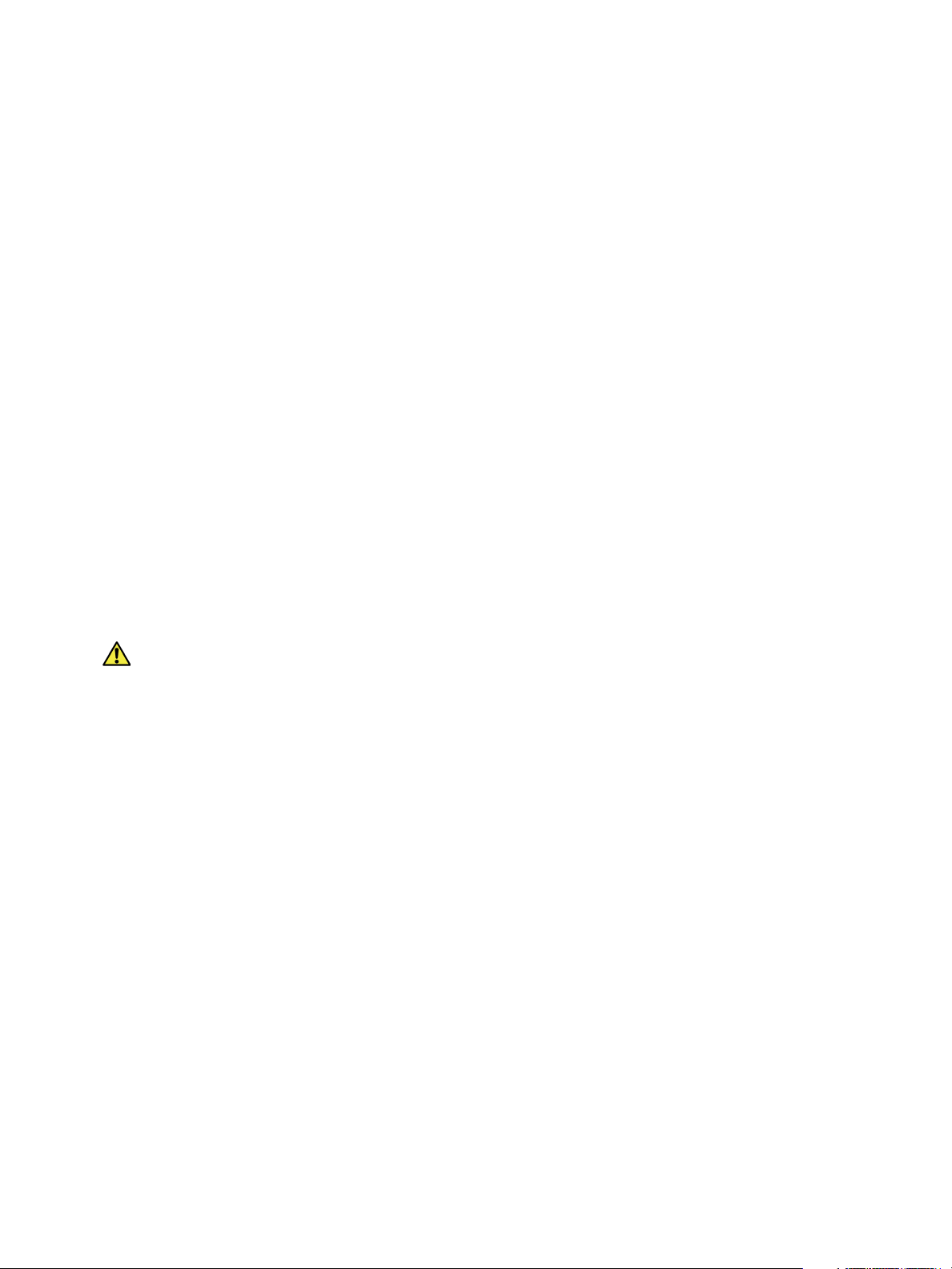
CentreWare® Internet Services
Cambio de la clave del administrador
Se recomienda cambiar la clave predeterminada del administrador a una clave más segura de modo
que no se comprometa la seguridad de esta máquina Xerox.
Para cambiar la clave del administrador:
1. Abra el navegador web en la estación de trabajo e introduzca la dirección IP de la impresora en la
barra de direcciones.
2. Pulse Intro.
3. Seleccione el icono Propiedades.
4. Cuando se le indique, introduzca admin para la ID y 1111 para la clave, y seleccione Conexión.
5. Haga clic en Propiedades.
6. En el enlace Seguridad a la izquierda, seleccione Seguridad del sistema.
7. Seleccione el enlace Administrador del sistema.
8. En el área Control de acceso:
a. Asegúrese de que esté seleccionada la casilla Activar de Control de acceso a la interfaz de
usuario web.
b. En el campo ID de inicio de sesión, escriba un nuevo nombre de inicio de sesión.
c. Seleccione la casilla de verificación Modificar contraseña para cambiar la clave. En el campo
Contraseña, escriba una nueva clave numérica.
d. En el campo Confirmar clave, escriba de nuevo la clave.
PRECAUCIÓN: No se olvide de la clave, o podría quedar totalmente bloqueado su acceso al
sistema, por lo que tendría que solicitar asistencia técnica.
9. Haga clic en Aplicar para guardar los cambios.
10. Haga clic en Aceptar cuando aparezca el mensaje de confirmación.
11. Seleccione el botón Avanzado. Aparece la pantalla Control de acceso avanzado.
12. Seleccione Proteger dirección IPv4 de inicio de sesión para activar esta función, si se requiere,
y escriba una dirección IPv4 en el cuadro.
13. Seleccione la opción que se desee para la Política de error de inicio de sesión, que se aplicará
para los usuarios que no logren iniciar sesión tras varios intentos. Las opciones son: Desactivado,
3 veces o 5 veces.
14. Seleccione la opción deseada para Cierre de sesión automático. Las opciones son 5, 10, 15 ó
30 minutos.
15. Seleccione Restablecer configuración de seguridad, si se requiere.
16. Haga clic en Guardar para guardar los cambios.
16
®
Xerox
Phaser® 3052/3260
Guía del usuario

CentreWare® Internet Services
Configuración de la conectividad inalámbrica mediante CentreWare Internet Services (Phaser 3052NI, 3260DI y 3260DNI)
Nota: La impresora no se conectará a la red inalámbrica mientras esté enchufado el cable de red.
1. Abra el navegador web en la estación de trabajo e introduzca la dirección IP de la impresora en la
barra de direcciones.
2. Pulse Intro.
3. Seleccione Propiedades.
4. Si se solicita, escriba admin para la ID y 1111 como contraseña y seleccione Conexión.
5. Seleccione Propiedades.
6. En el enlace Configuración de red, seleccione el enlace Wi-Fi. A continuación, seleccione el enlace
Wi-Fi que se encuentra debajo.
7. Estado de la conexión muestra el estado del vínculo de la conexión inalámbrica.
8. El área Configuración inalámbrica ofrece opciones para configurar la conectividad inalámbrica.
Las opciones son Configuración inalámbrica sencilla y Configuración avanzada, y se explican a
continuación.
Uso del Asistente para la configuración inalámbrica sencilla
1. Seleccione el botón Easy Wi-Fi Settings Wizard (Asistente para la configuración inalámbrica
sencilla) para que la máquina localice automáticamente las opciones WPS. Aparece la pantalla
SSID con una lista de las redes inalámbricas disponibles.
2. Seleccione el Nombre de red (SSID) que desee y haga clic en Siguiente.
3. Si se requiere cifrado:
a. Introduzca la clave WPA compartida.
b. Introduzca la clave en Confirmar clave de red y haga clic en Siguiente.
4. Aparece la pantalla Confirmación de la configuración inalámbrica. Haga clic en Aplicar.
Configuración de opciones avanzadas de red inalámbrica
1. Seleccione el botón Personalizado de Configuración avanzada. Aparece la pantalla
Configuración inalámbrica avanzada.
2. Para activar la función Radio inalámbrica, seleccione Activado en el menú Radio inalámbrica.
3. Seleccione la opción deseada para SSID:
• Seleccione Lista de búsqueda y, a continuación, seleccione la red que se requiera en el menú
desplegable. Haga clic en el botón Actualizar para actualizar la lista de redes disponibles.
• Seleccione Insertar nuevo SSID para introducir un nuevo nombre de red inalámbrica.
4. En el área Configuración de Seguridad:
a. Seleccione el método de Autenticación deseado.
b. Seleccione el método de
Cifrado deseado.
5. Dependiendo de las opciones que haya seleccionado, se le solicitará introducir todos o algunos de
los datos siguientes para la Configuración de la clave de red.
a. Seleccione la opción deseada para Clave de uso.
b. Es posible que esté activada la opción Hexadecimal. Haga clic en la casilla de verificación
Hexadecimal para anular la selección, si lo desea.
®
Xerox
Phaser® 3052/3260
Guía del usuario
17

CentreWare® Internet Services
c. Introduzca la Clave de red y vuelva a escribirla en Confirmar clave de red.
6. Dependiendo de las opciones que haya seleccionado, puede que se le solicite introducir la
información de Configuración de Seguridad 802.1x.
7. Haga clic en Aplicar para guardar los cambios.
Configuración de Wi-Fi Direct™ mediante CentreWare Internet Services
Wi-Fi Direct™ permite activar los dispositivos inalámbricos, tales como notebooks, teléfonos móviles y
PC, para establecer la conectividad inalámbrica sin necesidad de contar con enrutador inalámbrico o
puntos de acceso.
1. Abra el navegador web en la estación de trabajo e introduzca la dirección IP de la impresora en la
barra de direcciones.
2. Pulse Intro.
3. Seleccione Propiedades.
4. Si se solicita, escriba admin para la ID y 1111 como contraseña, y seleccione Conexión. Haga clic
en Propiedades.
5. En el enlace Configuración de red, seleccione el enlace Wi-Fi. A continuación, seleccione el enlace
Wi-Fi Direct™ que se encuentra debajo.
6. Seleccione Activado para Wi-Fi Direct™.
7. Introduzca lo siguiente:
• Nombre del dispositivo
• Dirección IP
• Activar o desactivar el propietario del grupo
• Clave de red
8. Haga clic en Aplicar y luego en Aceptar.
Ajuste de la velocidad de Ethernet mediante CentreWare Internet Services
1. Abra el navegador web en la estación de trabajo e introduzca la dirección IP de la impresora en la
barra de direcciones.
2. Pulse Intro.
3. Seleccione Propiedades.
4. Si se solicita, escriba el nombre de usuario del administrador (admin) y la contraseña (1111),
y seleccione Conexión. Haga clic en Propiedades.
5. En el enlace Configuración de red, seleccione el enlaceGeneral.
6. Seleccione una de las velocidades siguientes en el menú desplegable Velocidad Ethernet:
• Automático
• 10 Mbps (Half Duplex)
• 10 Mbps (Full Duplex)
• 100 Mbps (Half Duplex)
• 100 Mbps (Full Duplex)
®
Xerox
18
Phaser® 3052/3260
Guía del usuario

CentreWare® Internet Services
7. Haga clic en Aplicar para guardar los cambios.
El cambio de la velocidad de Ethernet surtirá efecto después de que aparezca la pantalla
Reiniciar sistema.
8. Seleccione Aceptar.
9. Cuando aparezca la pantalla de confirmación, haga clic en Aceptar.
10. Reinicie la máquina.
Ajuste de la altitud
La calidad de impresión se ve afectada por la presión atmosférica, que depende de la altitud de la
máquina sobre el nivel del mar. La información siguiente servirá de guía para configurar la máquina a
modo de obtener la mejor calidad de impresión.
Los ajustes de Wi-Fi deben configurarse antes de ajustar la altitud. Consulte Easy Wireless Setup.
Antes de ajustar el valor de altitud, determine la altitud de la zona donde se encuentra.
Altitud Valor
0-1000 m Normal
1000-2000 m Alto 1
2000-3000 m Alto 2
3000-4000 m Alto 3
4000-5000 m Alto 4
1. Introduzca la dirección IP de la impresora en el navegador.
2. Seleccione Conexión e introduzca la ID (admin) y la contraseña (1111).
3. Seleccione Propiedades > Sistema > Configuración.
4. Seleccione un valor para Ajuste altitud, basado en su altitud en la tabla de arriba.
5. Haga clic en Aplicar.
®
Xerox
Phaser® 3052/3260
Guía del usuario
19
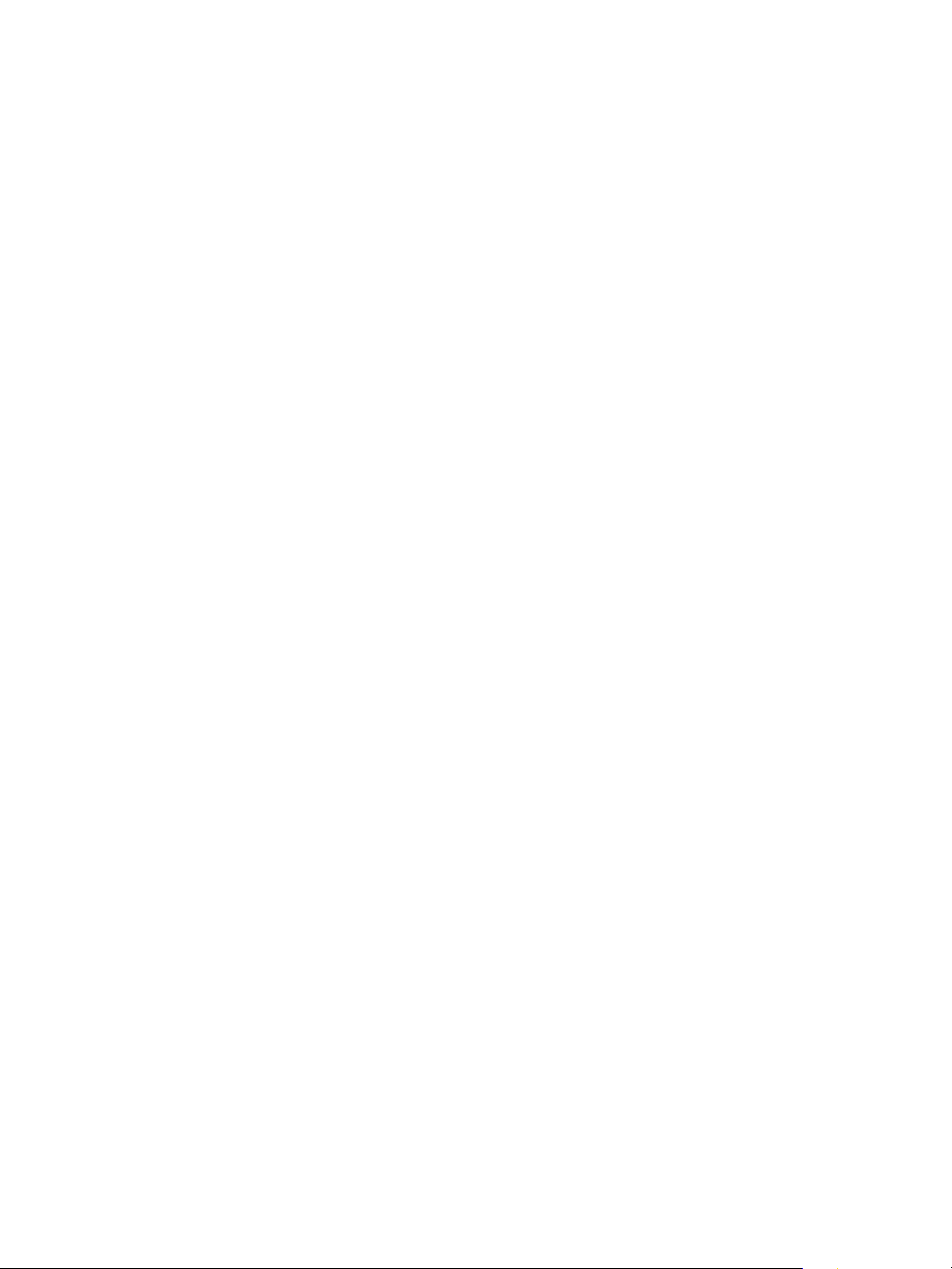
Instalación en red: TCP/IP
Instalación en red: TCP/IP
Estas instrucciones indican cómo configurar las siguientes características mediante CentreWare
Internet Services:
•TCP/IP v4 y v6
• Nombre de dominio
•DNS
• Redes sin configuración
La máquina es compatible con TCP/IP versiones 4 y 6. Se puede usar IPv6 tanto en lugar de IPv4,
como además de IPv4.
Las opciones IPv4 y IPv6 pueden configurarse mediante un navegador web utilizando CentreWare
Internet Services.
IPv4
1. Abra el navegador web en la estación de trabajo e introduzca la dirección IP de la impresora en la
barra de direcciones.
2. Pulse Intro.
3. Seleccione Propiedades.
4. Si se le pide, introduzca el Nombre de usuario del Administrador (admin) y la Contraseña (1111),
y seleccione Conexión. Haga clic en Propiedades.
5. En el enlace Configuración de red, seleccione el enlace TCP/IPv4 en el árbol de directorios.
Aparece la página TCP/IPv4.
6. En el menú Asignar dirección IPv4, seleccione Automáticamente o Manualmente.
7. Si selecciona Manualmente, introduzca los datos de la máquina en los campos del área de
opciones de TCP/IP siguientes:
a. Dirección IPv4
b. Máscara de subred
c. Dirección de la puerta de acceso
Si selecciona Automáticamente, seleccione BOOTP o DHCP.
20
Notas:
• Cuando se selecciona el modo BOOTP o DHCP, no es posible cambiar la dirección IP,
la máscara de red ni la dirección del enrutador/gateway. Seleccione IP automática si
es preciso.
• Los nuevos valores no se aplican hasta que se reinicia la máquina. El cambio de la
configuración de TCP/IP de la máquina puede originar la pérdida de conexión con la
máquina.
®
Phaser® 3052/3260
Xerox
Guía del usuario

Instalación en red: TCP/IP
8. En el área Nombre dominio:
a. Introduzca el nombre de dominio en el campo Nombre dominio.
b. Introduzca una dirección IP en los campos Servidor DNS principal y Servidor DNS
secundario.
c. Seleccione la casilla de verificación Activar para activar el Registro de DNS dinámico si es
necesario.
Nota: Si su servidor DNS no admite actualizaciones dinámicas, no es necesario seleccionar
Activado.
9. En el área de WINS, seleccione la casilla de verificación para activar WINS e introduzca datos en
los siguientes campos:
a. Servidor WINS principal
b. Servidor WINS secundario
10. Haga clic en Aplicar para guardar los cambios.
11. Haga clic en Aceptar cuando aparezca el mensaje de confirmación.
IPv6
1. Abra el navegador web en la estación de trabajo e introduzca la dirección IP de la impresora en la
barra de direcciones.
2. Pulse Intro.
3. Seleccione Propiedades.
4. Si se le pide, introduzca el Nombre de usuario del Administrador (admin) y la Contraseña (1111),
y seleccione Conexión. Haga clic en Propiedades.
5. En el enlace Configuración de red, seleccione el enlace TCP/IPv6 en el árbol de directorios.
6. Seleccione la casilla de verificación Activar para activar el protocolo IPv6 y seleccione Aceptar.
7. Para configurar una dirección manualmente, seleccione Dirección manual e introduzca la
dirección y el prefijo en el área Dirección/Prefijo. La información de la casilla Las direcciones
IPv6 asignadas se rellena automáticamente.
8. La máquina realiza una configuración automática de la dirección de DHCPv6 cada vez que se
enciende. Se utiliza para la detección de vecinos y la resolución de direcciones en la subred IPv6
local. No obstante, puede optar por utilizar la configuración manual, la configuración automática
o ambas.
En el área Protocolo de configuración de host dinámico, versión 6 (DHCPv6), seleccione una de
las opciones siguientes:
• Utilice DHCP como dirigido por un enrutador: esta opción es completamente automática.
Se obtendrá la dirección de DHCPv6 y se mostrará en pantalla.
• Activar siempre DHCP: esta opción es completamente automática. Se obtendrá la dirección
de DHCPv6 y se mostrará en pantalla.
• No utilizar nunca DHCP: con esta opción activada, es preciso configurar las opciones de
Dirección manual y DNS por separado.
9. En el área Sistema de nombres de dominio, versión 6 (DNSv6):
a. Introduzca datos correctos en el campo Nombre de dominio IPv6.
b. Introduzca direcciones IP en los campos Dirección de servidor primario DNSv6 y Dirección
de servidor secundario DNSv6.
®
Phaser® 3052/3260
Xerox
Guía del usuario
21

Instalación en red: TCP/IP
c. Marque la casilla de verificación de Registro DNSv6 dinámico para activar esta opción.
Nota: Si su servidor DNS no admite actualizaciones dinámicas, no es necesario activar DDNS.
10. Haga clic en Aplicar para guardar los cambios.
11. Haga clic en Aceptar cuando aparezca el mensaje de confirmación.
Nota: La activación o desactivación del protocolo TCP/IPv6 se hace efectiva tras reiniciar el
sistema. Activar o desactivar TCP/IPv6 afecta también a otros protocolos, como por ejemplo
LPR/LPD, SNMP, Impresión TCP/IP RAW y DHCPv6 sobre TCP/IPv6.
Prueba de acceso
1. Abra el navegador web en la estación de trabajo e introduzca la dirección TCP/IP de la máquina en
la barra de direcciones. Pulse Intro.
Si utiliza el nombre de dominio para especificar la máquina, utilice el formato siguiente.
http://mihost.ejemplo.com
Si utiliza la dirección IP para especificar la máquina, utilice uno de los formatos siguientes, en
función de la configuración de la máquina. La dirección IPv6 debe estar entre corchetes.
IPv4: http://xxx.xxx.xxx.xxx
IPv6: http://[xxxx:xxxx:xxxx:xxxx:xxxx:xxxx:xxxx:xxxx]
Nota: Si ha cambiado el número de puerto del prefijado (80), añada el número nuevo a la
dirección de Internet, como en los ejemplos siguientes. En estos ejemplos, el número de puerto es
8080.
Nombre dominio: http://mihost.ejemplo.com:8080
IPv4: http://xxx.xxx.xxx.xxx:8080
IPv6: http://[xxxx:xxxx:xxxx:xxxx:xxxx:xxxx:xxxx:xxxx]:8080
2. Compruebe que aparece la página de inicio de CentreWare Internet Services.
El proceso de instalación de CentreWare Internet Services ha finalizado.
Nota: Si el acceso a CentreWare Internet Services está cifrado, introduzca https:// (en lugar de
http://) seguido de la dirección de Internet.
22
®
Phaser® 3052/3260
Xerox
Guía del usuario

Instalación en red: Unix
Instalación en red: Unix
Cliente HP-UX (versión 10.x)
Para que una estación de trabajo HP-UX pueda comunicarse con la máquina, hay que realizar ciertos
pasos de instalación. La máquina es una impresora Unix estilo BSD, mientras que HP-UX es de Unix al
estilo Sistema V.
IMPORTANTE: Para todos los comandos Unix se distingue entre mayúsculas y minúsculas, de modo
que hay que introducir los comandos exactamente como aparecen escritos.
Lista de comprobación de información
Antes de comenzar asegúrese de que están disponibles los siguientes elementos o que se han realizado
las siguientes tareas:
• Red operativa existente que utilice el protocolo TCP/IP.
• Asegúrese de que la máquina está conectada a la red.
• Dirección IP estática para la máquina.
• Dirección de máscara de subred para la máquina.
• Dirección de gateway para la máquina.
• Nombre de host para la máquina.
Procedimiento
Siga los pasos que se indican en el apartado Configuración de las opciones de TCP/IP desde
CentreWare Internet Services y luego vuelva a esta página.
Configuración del cliente
1. Agregue el nombre de host de la máquina al archivo etc/hosts en la estación de trabajo HP-UX.
2. Asegúrese de que se pueda ejecutar un comando ping a la máquina desde la estación de trabajo
HP-UX.
3. Utilice el método de interfaz de usuario gráfica (GUI) o los métodos tty que se explican a
continuación.
Método GUI
1. Abra una ventana de comandos en el escritorio.
2. Escriba el comando su para acceder al modo de superusuario.
3. Escriba el comando sam para iniciar System Administrator Manager (SAM).
4. Seleccione el icono de impresoras y trazadores.
5. Seleccione lp spooler (cola de impresión lp).
6. Seleccione Printers and Plotters (Impresoras y trazadores).
7. Seleccione Actions > Add Remote Printer/Plotter (Acciones > Agregar impresora remota/trazador
remoto).
®
Phaser® 3052/3260
Xerox
Guía del usuario
23

Instalación en red: Unix
8. Introduzca la siguiente información en el formulario Add Remote Printer/Plotter (Agregar
impresora remota/trazador remoto):
a. Nombre de la impresora: nombre de la impresora,
siendo “nombre de la impresora” el nombre de la cola que se está creando.
b. Remote System Name (Nombre del sistema remoto): nombredelhost,
siendo “nombredelhost” el nombre de host de la máquina que figura en el archivo /etc/hosts.
c. Seleccione Remote Printer is on a BSD System (La impresora remota está en un sistema
BSD).
d. Haga clic en OK (Aceptar) para finalizar el formulario.
9. Seleccione Yes (Sí) en la pantalla Configure HP UX Printers Subpanel (Configurar subpanel de
impresoras HP UX). Es posible que esta pantalla esté oculta por el formulario Add Remote
Printer/Plotter (Agregar impresora remota/trazador remoto).
10. Seleccione File > Exit (Archivo > Salir).
11. Seleccione File > Exit Sam (Archivo > Salir Sam).
12. Escriba Exit para salir del modo de superusuario.
13. Pruebe la cola creada escribiendo el comando:
lp -d nombredelacola /etc/hosts
14. Verifique que el trabajo se imprima en la máquina.
Método tty
1. Escriba el comando su para acceder al modo de superusuario.
2. Escriba sh para ejecutar el shell Bourne.
3. Escriba lpshut para detener el servicio de impresión.
4. Cree la cola de impresión escribiendo (en la misma línea de comando):
lpadmin -pnombredelacola> -v/dev/null -mrmodel -ocmrcmodel -osmrsmodel -ob3 -orc
-ormnombredelhost -orplp
siendo nombredelacola el nombre de la cola de impresión que se está creando y nombredelhost el
nombre del host de la máquina.
5. Escriba lpsched para iniciar el servicio de impresión.
6. Escriba enable (activar) nombredelacola para activar la cola e imprimir en la máquina.
7. Escriba accept (aceptar) nombredelacola para la cola que aceptará trabajos desde la estación de
trabajo HP-UX.
8. Escriba Exit (Salir) para salir del shell Bourne.
9. Escriba Exit para salir del modo de superusuario.
10. Pruebe la cola creada escribiendo el comando:
lp -d nombredelacola /etc/hosts
11. Verifique que el trabajo se imprima en la máquina.
24
®
Phaser® 3052/3260
Xerox
Guía del usuario

Instalación en red: Unix
Solaris 9 y versiones posteriores
Lista de comprobación de información
Antes de comenzar asegúrese de que están disponibles los siguientes elementos o que se han realizado
las siguientes tareas:
• Red operativa existente que utilice el protocolo TCP/IP.
• Asegúrese de que la máquina está conectada a la red.
• Dirección IP estática para la máquina.
• Dirección de máscara de subred para la máquina.
• Dirección de gateway para la máquina.
• Nombre de host para la máquina.
Procedimiento
Siga los pasos que se indican en el apartado Configuración del direccionamiento IPv4 estático en la
interfaz de usuario de la máquina y luego vuelva a esta página.
Configuración del cliente
1. Agregue el nombre de host de la impresora al archivo etc/hosts.
2. Asegúrese de que se pueda ejecutar un comando ping a la máquina.
3. Utilice el método GUI o el método tty que se explican a continuación.
Método GUI
1. Abra una ventana de comandos en el escritorio.
2. Escriba el comando su para acceder al modo de superusuario.
3. Escriba admintool para ejecutar System Administrator Tool (Herramienta del administrador del
sistema).
4. Seleccione Browse > Printers (Examinar > impresoras).
5. Seleccione Edit > Add: Access to Printer (Editar > Agregar: Acceso a impresora).
6. Introduzca la siguiente información en el formulario Access to Remote Printer (Acceso a impresora
remota):
a. Nombre de la impresora: nombredelacola.
siendo “nombredelacola” el nombre de la cola que se está creando.
b. Print Server (Servidor de impresión): nombredelhost.
siendo “nombredelhost” el nombre de host de la máquina que figura en el archivo /etc/hosts.
c. Haga clic en OK (Aceptar) para finalizar el formulario.
7. Escriba sh para ejecutar el shell Bourne.
8. Escriba el comando lpadmin -p nombredelacola -s nombredelhost !lp para modificar el nombre
de la cola remota.
9. Escriba Exit (Salir) para salir del shell Bourne.
10. Escriba Exit para salir del modo de superusuario.
®
Phaser® 3052/3260
Xerox
Guía del usuario
25

Instalación en red: Unix
11. Pruebe la cola creada escribiendo el comando:
lp -d nombredelacola /etc/hosts
12. Verifique que el trabajo se imprima en la máquina.
Método tty
1. Escriba el comando su para acceder al modo de superusuario.
2. Escriba sh para ejecutar el shell Bourne.
3. Defina la máquina como una impresora tipo BSD introduciendo el comando:
lpsystem -t bsd nombredelhost
siendo “nombredelhost” el nombre de host de la máquina que figura en el archivo /etc/hosts.
4. Cree la cola escribiendo el comando:
lpadmin -p nombredelacola -s nombredelhost -T unknown -I any
siendo “nombredelacola” el nombre de la cola que se está creando.
5. Escriba Exit (Salir) para salir del shell Bourne.
6. Escriba Exit para salir del modo de superusuario.
7. Pruebe la cola creada escribiendo el comando:
lp -d nombredelacola /etc/hosts
8. Verifique que el trabajo se imprima en la máquina.
SCO
Para que una estación de trabajo SCO Unix pueda comunicarse con la máquina, hay que realizar
ciertos pasos de instalación. Las máquinas son impresoras Unix estilo BSD, mientras que SCO es de
Unix al estilo Sistema V.
Lista de comprobación de información
Antes de comenzar asegúrese de que están disponibles los siguientes elementos o que se han realizado
las siguientes tareas:
• Red operativa existente que utilice el protocolo TCP/IP.
• Asegúrese de que la máquina está conectada a la red.
• Dirección IP estática para la máquina.
• Dirección de máscara de subred para la máquina.
• Dirección de gateway para la máquina.
• Nombre de host para la máquina.
Procedimiento
Siga los pasos que se indican en el apartado Configuración del direccionamiento IPv4 estático en la
interfaz de usuario de la máquina y luego vuelva a esta página.
26
®
Phaser® 3052/3260
Xerox
Guía del usuario

Instalación en red: Unix
Configuración del cliente
1. Agregue el nombre de host de la impresora al archivo etc/hosts en la estación de trabajo SCO.
2. Asegúrese de que se pueda ejecutar un comando ping a la máquina desde la estación de trabajo
SCO.
Lleve a cabo los pasos siguientes para crear una cola de impresión de la máquina en una estación
de trabajo SCO Unix mediante el método de interfaz de usuario gráfica (GUI) o el método TTY.
Método GUI
1. Inicie una sesión como root.
2. Desde el escritorio principal, seleccione los iconos System Administration: Printers: Printer
Manager (Administración del sistema: Impresoras: Administrador de impresoras).
3. Seleccione Printer > Add Remote: Unix (Impresora > Agregar remota: Unix).
4. Introduzca la siguiente información en el formulario Add Remote Unix Printer (Agregar impresora
Unix remota):
a. Host: nombredelhost,
siendo “nombredelhost” el nombre de host de la máquina que figura en el archivo /etc/hosts.
b. Impresora: nombre de la cola que se está creando.
Por ejemplo: dc xxxq.
c. Haga clic en OK (Aceptar) para finalizar el formulario.
5. Haga clic en OK (Aceptar) en la ventana Message (Mensajes).
6. Seleccione Host > Exit (Host: Salir).
7. Seleccione File > Close this directory (Archivo > Cerrar este directorio).
8. Seleccione File > Close this directory (Archivo > Cerrar este directorio).
9. Haga clic en Save (Guardar) en la ventana Warning Confirmation (Aviso de confirmación).
10. Escriba Exit (Salir) para salir de la cuenta root.
11. Abra la ventana Unix.
Método tty
1. Escriba el comando su para acceder al modo de superusuario.
2. Escriba rlpconf para crear una impresora.
3. Introduzca la información siguiente:
a. Nombre de la impresora: nombredelacola
b. Remote Printer (Impresora remota): r
c. Hostname (Nombre de host): nombredelhost,
d. Si la información se introdujo correctamente, escriba y.
4. Haga clic en Intro para aceptar el valor prefijado de una impresora remota que no es SCO.
5. Haga clic en Intro para aceptar el valor prefijado de una impresora que no está prefijada.
6. Haga clic en Intro para comenzar a agregar colas.
7. Escriba q para salir del programa rlconf.
®
Phaser® 3052/3260
Xerox
Guía del usuario
27

Instalación en red: Linux
Instalación en red: Linux
Linux CUPS: Direccionamiento estático
Lista de comprobación de información
Antes de comenzar asegúrese de que está disponible el siguiente elemento o que se ha realizado la
siguiente tarea:
• Sistema operativo Linux compatible con printtool
Procedimiento
Siga los pasos que se indican en el apartado Configuración de las opciones de TCP/IP desde
CentreWare Internet Services y luego vuelva a esta página.
Creación de la cola de impresión
1. Asegúrese de que CUPS (Common Unix Printing System) esté instalado y se haya iniciado en el
cliente.
La versión más reciente de CUPS está disponible en cups.org.
2. Abra el navegador web desde su estación de trabajo.
3. Por ejemplo, introduzca http://127.0.0.1:631/impresoras en la barra de direcciones.
4. Pulse Intro.
5. Seleccione Add Printer (Agregar impresora).
6. Aparece el cuadro de diálogo Authorization (Autorización).
7. Escriba root y la clave de root.
8. En la pantalla Add New Printer (Agregar impresora nueva) escriba un nombre para la impresora.
9. Escriba una ubicación y una descripción para la impresora (opcional).
10. Haga clic en Continuar.
11. En el menú Machine (Máquina), seleccione Internet Printing Protocol (Protocolo de impresión en
Internet).
12. Haga clic en Continuar.
13. Escriba ipp://nombredelhost/ipp/nombredelaimpresora
siendo “nombredelhost” el nombre del host de la máquina Xerox y “nombredelaimpresora” el
nombre de la impresora de la máquina Xerox.
14. Haga clic en Continuar.
15. Seleccione Xerox en el menú Make (Convertir).
16. Haga clic en Continuar.
17. Seleccione el controlador correcto en el menú Driver (Controlador).
18. Haga clic en Continuar.
19. Aparece el mensaje Printer Added Successfully (La impresora se ha agregado con éxito).
28
®
Phaser® 3052/3260
Xerox
Guía del usuario

Instalación en red: Linux
Direccionamiento dinámico
Procedimiento
Siga los pasos que se indican en el apartado Configuración de las opciones de TCP/IP desde
CentreWare Internet Services y luego vuelva a esta página.
Importante: Seleccione BOOTP en el paso 6.
Creación de la cola de impresión
Siga los pasos que se indican en el apartado Creación de la cola de impresión.
Linux LPR con PrintTool
Direccionamiento estático
Lista de comprobación de información
Antes de comenzar asegúrese de que está disponible el siguiente elemento o que se ha realizado la
siguiente tarea:
• Sistema operativo Linux compatible con PrintTool
Procedimiento
Siga los pasos que se indican en el apartado Configuración de las opciones de TCP/IP desde
CentreWare Internet Services y luego vuelva a esta página.
Creación de la cola de impresión
1. Inicie sesión en el cliente Linux como root en una terminal.
2. Escriba printtool.
3. Se iniciará Red Hat Linux Print System Manager.
4. Seleccione Add (Agregar).
5. Aparecerá la ventana Add a Printer Entry (Agregar una entrada de impresora).
6. Seleccione Remote Unix (lpd) Queue (Cola remota de Unix (lpd)).
7. Haga clic en OK (Aceptar).
8. Aparecerá la ventana Edit Remote Unix (lpd) Queue Entry (Editar la entrada de cola remota de
Unix (lpd)).
9. Escriba el nombre de su cola de impresión en el área Names (Nombres).
10. El directorio Spool es el directorio en el que se guardan los trabajos de impresión y es un
subdirectorio de /var/spool/lpd. Agregue el nombre de la cola de impresión al final de la ruta del
subdirectorio.
11. Asegúrese de que File Limit (Límite de archivos) sea 0.
12. En el área Remote Host (Host remoto), escriba la dirección IP de la máquina Xerox.
13. En el área Remote Queue (Cola remota), escriba el nombre de la cola de impresión del paso 10.
®
Phaser® 3052/3260
Xerox
Guía del usuario
29

Instalación en red: Linux
14. No seleccione la opción Input Filter (Filtro de entrada).
15. No cambie el valor prefijado de Suppress Headers (Suprimir encabezados).
16. Haga clic en OK (Aceptar).
17. Ahora la impresora debería aparecer en la ventana Red Hat Linux Print System Manager.
Seleccione el menú lpd.
18. Seleccione Restart lpd (Reiniciar lpd).
19. Seleccione el menú PrintTool.
20. Haga clic en Exit (Salir) para cerrar el programa.
21. Para poder acceder a la impresora, modifique la tabla /etc/hosts para que incluya el sistema
cliente.
22. Modifique y cree el archivo /etc/hosts.lpd para que incluya el sistema cliente.
Direccionamiento dinámico
Procedimiento
Siga los pasos que se indican en el apartado Configuración de las opciones de TCP/IP desde
CentreWare Internet Services y luego vuelva a esta página.
Importante: Seleccione BOOTP en el paso 6.
Creación de la cola de impresión
Siga los pasos que se indican en el apartado Creación de la cola de impresión.
LPRng de Linux
Direccionamiento estático
Lista de comprobación de información
Antes de comenzar asegúrese de que está disponible el siguiente elemento o que se ha realizado la
siguiente tarea:
• Sistema operativo Linux compatible con PrintTool
Procedimiento
Siga los pasos que se indican en el apartado Configuración del direccionamiento IPv4 estático en la
interfaz de usuario de la máquina y luego vuelva a esta página.
Creación de la cola de impresión
1. Abra LPRngTool del cliente Linux.
2. Seleccione Add (Agregar).
3. En el área Names (Nombres), escriba un nombre para la cola de impresión.
®
30
Phaser® 3052/3260
Xerox
Guía del usuario

Instalación en red: Linux
4. El directorio de spool es el directorio en el que se guardan los trabajos de impresión y es un
subdirectorio de /var/spool/lpd. Agregue el nombre de la cola de impresión al final de la ruta del
subdirectorio.
5. En el área Hostname/IP of Printer (Nombre del host/IP de la impresora), escriba el nombre del
host o la dirección IP de la máquina Xerox.
6. Haga clic en OK (Aceptar).
7. Haga clic en Exit (Salir) para cerrar el programa.
8. Para poder acceder a la impresora, modifique la tabla /etc/hosts para que incluya el sistema
cliente.
9. Modifique y cree el archivo /etc/hosts.lpd para que incluya el sistema cliente.
Direccionamiento dinámico
Procedimiento
Siga los pasos que se indican en el apartado Configuración de las opciones de TCP/IP desde
CentreWare Internet Services y luego vuelva a esta página.
Importante: Seleccione BOOTP en el paso 6.
Siga los pasos que se indican en el apartado Creación de la cola de impresión.
®
Phaser® 3052/3260
Xerox
Guía del usuario
31

Controladores de impresora
Controladores de impresora
La impresora Xerox WorkCentre 3052/3260 produce impresiones de gran calidad a partir de
documentos electrónicos. Puede acceder a la impresora desde el equipo si instala el controlador de
impresora adecuado. Para acceder a los numerosos controladores de impresión que pueden utilizarse
con la máquina, consulte el CD de controladores o descargue las versiones más recientes de la página
web de Xerox en www.xerox.com.
Puede instalar el software de la impresora para imprimir de forma local o en red. Para ello, siga el
proceso más adecuado para la impresora que vaya a utilizar. El proceso de instalación de controladores
puede variar en función del sistema operativo que utilice. Todas las aplicaciones del equipo deben estar
cerradas antes de comenzar la instalación.
En esta sección se explica cómo instalar los controladores de impresión en la estación de trabajo.
Descripción general
El CD de software y documentación se suministra con la máquina.
La máquina se puede utilizar con los siguientes sistemas operativos:
Plataforma Sistemas operativos
Windows
Macintosh
Linux Ubuntu 10.04, 10.10, 11.04, 11.10, 12.04, 12.10, 13.04
UNIX
®
®
®
Windows 7 y 8 (32/64 bits)
Windows Vista (32/64 bits)
Windows XP (32/64 bits)
Windows 2003 Server (32/64 bits)
Windows 2008 Server (32/64 bits)
Windows 2008R2 (64 bits)
Macintosh OS X 10.5-10.9
Red Hat Enterprise Linux 5, 6
Fedora 11-19
Debian 5.0, 6.0, 7.0, 7.1
Mint 13, 14, 15
SUSE Linux Enterprise Desktop 10, 11
openSUSE 11.0, 11.1, 11.2, 11.3, 11.4, 12.1, 12.2, 12.3
Oracle® Solaris 9, 10, 11 (x86, SPARC)
HP-UX® 11i v1, 11i v2, 11i v3 (PA-RISC, Itanium)
®
IBM
AIX 5.1, 5.2, 5.3, 5.4, 6.1, 7.1 (PowerPC)
32
®
Phaser® 3052/3260
Xerox
Guía del usuario

Controladores para Windows
Controladores para Windows
Instalación de controladores para Windows
En la siguiente sección se incluye una descripción general de las funciones y los procedimientos de
impresión disponibles cuando se imprime en Windows.
Impresora local
La impresora local es la que está conectada con el equipo por medio de un cable de impresión, como
por ejemplo, un cable USB. Si la impresora está conectada a una red, consulte Impresora en red.
Nota: Si durante la instalación aparece la ventana del Asistente para nuevo hardware, seleccione
Cerrar o Cancelar.
1. Asegúrese de que el dispositivo esté conectado al equipo y encendido.
2. Inserte el CD suministrado en la unidad de CD-ROM. El CD se ejecutará automáticamente y
aparecerá en pantalla la ventana de instalación.
Si no aparece, seleccione Inicio y, a continuación, Ejecutar. Escriba X:\Setup.exe, pero reemplace
la X por la letra que represente su unidad, y haga clic en Aceptar.
Si utiliza Windows Vista, seleccione Inicio > Todos los programas > Accesorios > Ejecutar y
escriba X:\Setup.exe. Si aparece la ventana Reproducción automática en Windows Vista,
seleccione Ejecutar Setup.exe en el campo Instalar o ejecutar el programa, y haga clic en
Continuar en la ventana Control de cuentas de usuario.
3. Seleccione Instalar software. Aparecerá la ventana Printer Connection Type (Tipo de conexión de
la impresora).
4. Seleccione USB connection (Conexión USB). Se muestra la ventana Select Software to Install
(Seleccionar software para instalar).
5. Deje las opciones prefijadas y haga clic en Next (Siguiente). Se muestra la ventana Installing
Software (Instalando software).
6. Una vez finalizada la instalación, aparece la ventana Setup Completed (Instalación finalizada).
7. Seleccione Print a test page (Imprimir página de prueba) y seleccione Finish (Finalizar).
Si su impresora está conectada al PC, se imprimirá una página como impresión de prueba. Si la
impresión de prueba se realiza correctamente, consulte el capítulo Impresión de esta guía. Si no
consigue realizar la impresión, consulte el capítulo Solución de problemas de esta guía.
®
Phaser® 3052/3260
Xerox
Guía del usuario
33

Controladores para Windows
Impresora en red
Si desea conectar la impresora a una red, primero debe configurar los valores de TCP/IP. Una vez
asignados y verificados, ya puede instalar el software en todos los equipos de la red.
1. Asegúrese de que el dispositivo esté conectado al equipo y encendido.
2. Inserte el CD suministrado en la unidad de CD-ROM.
El CD se ejecutará automáticamente y aparecerá en pantalla la ventana de instalación.
Si no aparece, seleccione Inicio y, a continuación, Ejecutar. Escriba X:\Setup.exe, pero reemplace
la X por la letra que represente su unidad, y haga clic en Aceptar.
Si utiliza Windows Vista, seleccione Inicio > Todos los programas > Accesorios > Ejecutar y
escriba X:\Setup.exe. Si aparece la ventana Reproducción automática en Windows Vista,
seleccione Ejecutar Setup.exe en el campo Instalar o ejecutar el programa, y haga clic en
Continuar en la ventana Control de cuentas de usuario.
3. Seleccione Instalar software. Aparecerá la ventana Printer Connection Type (Tipo de conexión de
la impresora).
4. Seleccione Network connection (Conexión de red). Se muestra la ventana Select Software to
Install (Seleccionar software para instalar).
5. Una vez finalizada la instalación, aparece la ventana Setup Completed (Instalación finalizada).
6. Una vez terminada la instalación, seleccione Print a test page (Imprimir página de prueba) y,
a continuación, Finish (Finalizar).
Nota: Para las instrucciones de instalación personalizada, consulte el apartado Instalación
personalizada.
Si su impresora está conectada al PC, se imprimirá una página como impresión de prueba. Si la
impresión de prueba se realiza correctamente, consulte el capítulo Impresión de esta guía. Si no
consigue realizar la impresión, consulte el capítulo Solución de problemas de esta guía.
34
®
Phaser® 3052/3260
Xerox
Guía del usuario

Controladores para Windows
Instalación personalizada
Con la instalación personalizada, puede seleccionar instalar componentes específicos.
1. Asegúrese de que el dispositivo esté conectado al equipo y encendido.
2. Inserte el CD suministrado en la unidad de CD-ROM.
El CD se ejecutará automáticamente y aparecerá en pantalla la ventana de instalación. Si no
aparece, seleccione Inicio y, a continuación, Ejecutar. Escriba X:\Setup.exe, pero reemplace la “X”
por la letra que represente su unidad, y seleccione Aceptar.
Si utiliza Windows Vista, seleccione Inicio > Todos los programas > Accesorios > Ejecutar y
escriba X:\Setup.exe.
Nota: Si aparece la ventana Reproducción automática en Windows Vista, seleccione Ejecutar
Setup.exe en el campo Instalar o ejecutar el programa, y haga clic en Continuar en la ventana
Control de cuentas de usuario.
3. Seleccione Instalar software. Aparecerá la ventana Printer Connection Type (Tipo de conexión de
la impresora).
4. Seleccione el tipo de conexión y haga clic en Next (Siguiente). Se muestra la ventana Select
Software to Install (Seleccionar software para instalar).
5. Seleccione Custom (Personalizar) en el cuadro desplegable de Setup.
6. Seleccione los componentes que desea instalar y haga clic en Next (Siguiente).
Nota: Cuando seleccione una opción, en la parte inferior de la pantalla se muestra una
descripción de la misma.
7. Seleccione Opciones avanzadas si desea realizar alguna de estas operaciones:
• Cambiar el nombre de impresora
• Cambiar la impresora prefijada
• Compartir la impresora con otros usuarios de la red
• Cambiar la ruta de destino en donde se copiarán los archivos de controladores y de la Guía
del usuario. Haga clic en Examinar para cambiar la ruta.
8. Seleccione Aceptar para continuar y, a continuación, seleccione Siguiente. Aparece la ventana
Copying Files (Copiando archivos) y a continuación la ventana Installing Software (Instalando
software).
9. Una vez finalizada la instalación, aparece la ventana Setup Completed (Instalación finalizada).
10. Seleccione Print a test page (Imprimir página de prueba) y seleccione Finish (Finalizar).
Si su impresora está conectada al PC, se imprimirá una página como impresión de prueba. Si la
impresión de prueba se realiza correctamente, consulte el capítulo Impresión de esta guía. Si no
consigue realizar la impresión, consulte el capítulo Solución de problemas de esta guía.
Impresora inalámbrica
Si desea conectar la impresora a una red, primero debe configurar los valores de TCP/IP. Una vez
asignados y verificados, ya puede instalar el software en todos los equipos de la red.
1. Asegúrese de que la impresora esté conectada a la estación de trabajo con un cable USB,
y encendida.
®
Phaser® 3052/3260
Xerox
Guía del usuario
35

Controladores para Windows
2. Inserte el CD suministrado en la unidad de CD-ROM. El CD se ejecutará automáticamente y
aparecerá en pantalla la ventana de instalación.
Si no aparece, seleccione Inicio y, a continuación, Ejecutar. Escriba X:\Setup.exe, pero reemplace
la X por la letra que represente su unidad, y haga clic en Aceptar.
Si utiliza Windows Vista, seleccione Inicio > Todos los programas > Accesorios > Ejecutar y
escriba X:\Setup.exe. Si aparece la ventana Reproducción automática en Windows Vista,
seleccione Ejecutar Setup.exe en el campo Instalar o ejecutar el programa, y haga clic en
Continuar en la ventana Control de cuentas de usuario.
3. Seleccione Instalar software. Aparecerá la ventana Printer Connection Type (Tipo de conexión de
la impresora).
4. Seleccione Wireless network connection (Conexión de red inalámbrica).
5. Cuando se le pregunte si está instalando la impresora por primera vez, seleccione Yes, I will set up
my printer’s wireless network (Sí, configuraré la red inalámbrica de mi impresora) y, a
continuación, haga clic en Next (Siguiente).
6. Seleccione su red inalámbrica de la lista y haga clic en Next (Siguiente).
7. O bien, haga clic en Advanced Setting (Configuración avanzada) si desea introducir la siguiente
información:
8. Haga clic en Siguiente. Se muestra la ventana Select Software to Install (Seleccionar software
para instalar).
9. Una vez terminada la instalación, seleccione Print a test page (Imprimir página de prueba) y,
a continuación, Finish (Finalizar).
Si su impresora está conectada al equipo, se imprimirá la Impresión de prueba. Si la impresión de
prueba se realiza correctamente, consulte el capítulo Impresión de esta guía. Si no consigue realizar la
impresión, consulte el capítulo Solución de problemas de esta guía.
36
®
Phaser® 3052/3260
Xerox
Guía del usuario

Controladores para Windows
Programa de configuración inalámbrica
Al instalar Phaser 3052NI, 3260DI y 3260DNI puede utilizar el programa Xerox Easy Wireless Setup
instalado automáticamente con el controlador de impresión para configurar las opciones inalámbricas.
Para abrir el programa:
1. Seleccione Inicio > Programas o Todos los programas > Xerox Printers > [Xerox Phaser 3052 o
3260] > Xerox Easy Wireless Setup.
2. Conecte la máquina al PC mediante un cable USB.
Nota: Durante la instalación, la impresora necesita conectarse temporalmente mediante el cable
USB.
Nota: La impresora no se puede utilizar con una red cableada e inalámbrica al mismo tiempo.
Si tiene la impresora conectada a la red con un cable Ethernet, desenchufe el cable.
3. Seleccione Siguiente.
4. Cuando la máquina esté conectada al equipo con el cable USB, el programa buscará los datos de
WLAN.
5. Cuando termina la búsqueda, se muestra la ventana Select Wireless Network (Seleccionar red
inalámbrica). Seleccione su red de la lista.
6. Haga clic en Configuración avanzada si desea introducir la siguiente información:
7. Haga clic en Siguiente. Se muestra la pantalla Wireless Network Security (Seguridad de red
inalámbrica).
8. Introduzca la Network Password (Contraseña de red) y haga clic en Next (Siguiente).
9. Una vez finalizada la instalación, haga en Finish (Finalizar).
®
Phaser® 3052/3260
Xerox
Guía del usuario
37

Controladores para Windows
Desinstalación de controladores para Windows
Siga los pasos que se indican a continuación para desinstalar el controlador para Windows.
1. Asegúrese de que la máquina esté conectada al equipo y encendida.
2. En el menú Inicio, seleccione Programas o Todos los programas > Xerox Printers > Uninstall
Xerox Printer Software. Aparecerá la ventana Uninstall Xerox Printer Software (Desinstalar
software de impresoras de Xerox).
3. Haga clic en Siguiente. Se muestra la ventana Select Software (Seleccionar software).
4. Seleccione los componentes que desee eliminar, haga clic en Next (Siguiente) y, a continuación,
Yes (Sí) para confirmar.
5. Cuando se le pida confirmar la selección, seleccione Yes (Sí). Se muestra la ventana Uninstallation
(Desinstalación).
6. Una vez eliminado el software, seleccione Finish (Finalizar).
Si desea volver a instalar el controlador sobre el ya instalado mediante el CD de software y
documentación provisto, inserte el CD; aparecerá una ventana con un mensaje de confirmación de
sobrescritura. Confírmelo para continuar con el paso siguiente. Los pasos siguientes son iguales que
los realizados en la primera instalación.
También se proporciona un controlador TWAIN para escanear en sistemas Macintosh.
38
®
Phaser® 3052/3260
Xerox
Guía del usuario

Controladores para Macintosh
Controladores para Macintosh
El CD de software y documentación incluido con la máquina proporciona archivos de controlador que
permiten el uso del controlador CUPS o el controlador PostScript (solo disponible en máquinas
compatibles con el controlador PostScript) para imprimir en un sistema Macintosh.
También se proporciona un controlador TWAIN para escanear en sistemas Macintosh.
Lista de comprobación de información
Antes de comenzar, asegúrese de que ha realizado la siguiente tarea:
• Asegúrese de que la máquina esté conectada al equipo y encendida.
Procedimiento
Estos pasos se realizaron con Macintosh versión 10.8.5. Las instrucciones pueden variar según la
versión del sistema operativo.
1. Inserte el CD de software y documentación suministrado en la unidad de CD-ROM.
2. Seleccione el icono de CD-ROM que aparece en el escritorio del Macintosh.
3. Seleccione la carpeta MAC_Installer.
4. Seleccione el icono del Instalador.
5. Se abre la ventana Instalar. Haga clic en Continuar.
6. Seleccione Instalar.
Instalación estándar es el valor prefijado y el más conveniente para la mayoría de los usuarios.
Se instalan todos los componentes necesarios para el funcionamiento de la máquina.
Si selecciona Personalizar, puede elegir cada uno de los componentes de la instalación.
7. Introduzca su contraseña y seleccione Instalar software.
8. Seleccione cómo se va a conectar la impresora a su estación de trabajo. Las opciones son:
• Impresora conectada por USB
• Impresora conectada en red
• Configuración de red inalámbrica
9. Haga clic en Continuar.
10. Seleccione Añadir impresora, haga clic en Continuar y siga las instrucciones del Asistente de
instalación.
11. Seleccione las opciones que desee agregar, como Fax.
12. Seleccione la opción Add Easy Printer Manager to Dock (Agregar Easy Printer Manager al Dock),
si es preciso.
13. Una vez finalizada la instalación, seleccione Cerrar.
14. Seleccione Aplicaciones > Preferencias del Sistema > Imprimir y escanear.
15. Seleccione el signo + en la lista de impresoras y seleccione la impresora o introduzca su dirección
IP.
16. Seleccione Añadir.
®
Phaser® 3052/3260
Xerox
Guía del usuario
39

Controladores para Macintosh
Desinstalación de controladores para Macintosh
Si el controlador de la impresora no funciona bien, desinstálelo y vuelva a instalarlo. Siga estos pasos
para desinstalar el controlador para Macintosh.
1. Asegúrese de que la máquina esté conectada al equipo y encendida.
2. Haga clic en la carpeta Aplicaciones.
3. Haga clic en la carpeta Xerox.
4. Haga clic en Printer Software Uninstaller (Desinstalador de software de impresoras).
5. Seleccione los programas que desee desinstalar y haga clic en Desinstalar.
6. Introduzca su contraseña.
7. Seleccione Cerrar.
40
®
Phaser® 3052/3260
Xerox
Guía del usuario

Controladores para Linux
Controladores para Linux
Para instalar el software de la impresora, necesita descargar el paquete de software de Linux del sitio
web de Xerox.
Procedimiento de instalación del controlador Linux Unified Driver
1. Asegúrese de que la máquina esté conectada al equipo y encendida.
Debe conectarse como superusuario (root) para instalar el software de la máquina. Si usted no es
superusuario, consulte con el administrador de su sistema.
2. Cuando aparezca la ventana Administrator Login (Conexión del administrador), escriba root en
el campo Login e introduzca la contraseña del sistema.
3. Desde el sitio web de Xerox, descargue el paquete Unified Linux Driver en su estación de trabajo.
4. Seleccione el paquete Unified Linux Driver y extráigalo.
5. Seleccione cdroot > autorun.
6. Cuando aparezca la pantalla Welcome (Bienvenida), haga clic en Next (Siguiente).
7. Una vez finalizada la instalación, seleccione Finish (Finalizar).
El programa de instalación agrega el icono de escritorio Unified Driver Configuration y el grupo Unified
Driver al menú del sistema. Si tiene dificultades, consulte la ayuda en pantalla a través del menú del
sistema o desde las aplicaciones de Windows del paquete del controlador, como Unified Driver
Configurator o Image Manager.
®
Phaser® 3052/3260
Xerox
Guía del usuario
41

Controladores para Unix
Controladores para Unix
Los controladores de impresora para Unix se encuentran en el CD de software y documentación que se
suministró con la máquina. Para utilizar el controlador de impresión para Unix, primero hay que
instalar el paquete de controlador de impresión para Unix y después configurar la impresora. El
procedimiento de instalación es común a todas las variantes mencionadas del sistema operativo Unix.
Procedimiento de instalación del paquete de controlador Unix
1. Asegúrese de que la máquina esté conectada al equipo y encendida.
2. Adquiera privilegios de root.
su -
3. Copie el archivo de controlador apropiado a la estación de trabajo Unix de destino.
4. Descomprima el nombre del paquete del controlador de impresión Unix.
Por ejemplo: para IBM AIX, use el comando siguiente:
gzip -d < nombre del paquete | tar xf -
La carpeta binaries consiste en los archivos y carpetas binz, install, share.
5. Cambie al directorio binaries del controlador.
Por ejemplo, en IBM AIX,
cd aix_power/binaries
6. Ejecute el script de instalación.
./install
Install es el archivo del script de instalación que se utiliza para instalar o desinstalar el paquete del
controlador de impresión Unix.
Utilice el comando chmod 755 install para dar permiso al script de instalación.
7. Ejecute el comando ./install-c para verificar los resultados de la instalación.
8. Ejecute installprinter desde la línea de comandos. Aparecerá la ventana Asistente para agregar
impresoras. Siga los procedimientos en Estableciendo la impresora predeterminada.
Nota: En algunos sistemas operativos Unix, por ejemplo, en Solaris 10, es posible que las
impresoras instaladas recientemente no estén activadas y/o no acepten trabajos. En este caso,
ejecute los dos comandos siguientes en el terminal raíz:
accept <nombre_impresora>
enable <nombre_impresora>
Configuración de la impresora
Para agregar la impresora al sistema Unix, ejecute installprinter desde la línea de comandos.
Aparecerá la ventana Asistente para agregar impresoras. Configure la impresora en esta ventana
mediante los pasos siguientes.
1. Escriba el nombre de la impresora.
2. Seleccione el modelo de impresora correcto de la lista de modelos.
®
42
Phaser® 3052/3260
Xerox
Guía del usuario

Controladores para Unix
3. Especifique la descripción correspondiente al tipo de impresora en el campo Tipo. Esta
información es opcional.
4. Especifique la descripción de la impresora en el campo Destino. Esta información es opcional.
5. Especifique la ubicación de la impresora en el campo Ubicación.
6. Especifique la dirección IP o el nombre DNS de la impresora en el cuadro de texto Dispositivo
para las impresoras conectadas a la red. En IBM AIX con tipo de cola jetdirect, solo es posible
especificar el nombre DNS. No es posible especificar una dirección IP numérica.
7. El tipo de cola muestra la conexión como lpd o jetdirect en el cuadro de lista correspondiente.
Además, el tipo USB está disponible en el sistema operativo Sun Solaris.
8. Seleccione Copias para configurar el número de copias.
9. Seleccione la opción Clasificar para recibir copias ordenadas.
10. Seleccione la opción Orden inverso para recibir las copias en el orden inverso.
11. Seleccione la opción Predeterminar para configurar esta impresora como predeterminada.
12. Haga clic en Aceptar para agregar la impresora.
Desinstalación del paquete del controlador de impresión
Nota: La utilidad debe utilizarse si necesita eliminar una impresora instalada en el sistema.
1. Ejecute el comando uninstallprinter del terminal. Se abre el Asistente para desinstalar impresoras
y las impresoras instaladas están en la lista desplegable.
2. Seleccione la impresora que desea eliminar.
3. Haga clic en Eliminar para eliminar la impresora del sistema.
4. Ejecute el comando ./install-d para desinstalar todo el paquete.
5. Para comprobar los resultados de la eliminación, ejecute el comando ./install-c.
6. Para volver a realizar la instalación, utilice el comando ./install para reinstalar los binarios.
®
Phaser® 3052/3260
Xerox
Guía del usuario
43

Cómo compartir la máquina localmente
Cómo compartir la máquina localmente
Si un equipo host está conectado directamente a la máquina con un cable USB y también está
conectado a un entorno de red local, el equipo cliente conectado a la red local puede utilizar la
máquina compartida mediante el equipo host para imprimir.
Siga los pasos de más abajo para configurar los equipos para compartir la máquina localmente.
Windows
Configuración del equipo host
1. Instale el controlador de impresión. Consulte Controladores de impresión.
2. Dependiendo del sistema operativo, navegue a la opción Impresoras, Impresoras y faxes o
Dispositivos e impresoras en el menú Inicio de Windows o en el panel de control.
3. Seleccione el icono de la impresora y seleccione Propiedades de la impresora.
Nota: Si el elemento Propiedades de la impresora tiene un signo de interrogación ?, puede
seleccionar otros controladores de impresión conectados con la impresora seleccionada.
4. Seleccione la ficha Compartir.
5. Seleccione la casilla de verificación Cambiar opciones de uso compartido.
6. Seleccione la casilla de verificación Compartir esta impresora.
7. Especifique los datos en el campo Nombre del recurso compartido.
8. Seleccione Aceptar o Siguiente.
Configuración del equipo cliente
1. Instale el controlador de impresión. Consulte Controladores de impresión.
2. En el menú
3. Especifique la Dirección IP del equipo host y pulse Intro.
4. Si es preciso especificar el Nombre de usuario y la Clave, especifique los datos en los campos ID de
usuario y Clave de la cuenta del equipo host.
5. Seleccione el icono de la impresora que desea compartir y seleccione Conectarr.
Si aparece un mensaje que indica que terminó la configuración, seleccione Aceptar.
6. Abra el archivo que desea imprimir y realice la impresión.
Inicio
de Windows, seleccione
Todos los programas
>
Accesorios > Windows Explorer
.
44
®
Phaser® 3052/3260
Xerox
Guía del usuario

Cómo compartir la máquina localmente
Macintosh
Los pasos siguientes son para el sistema operativo Macintosh OS X 10.8.5. Consulte la Ayuda de
Macintosh para las versiones de otros sistemas operativos.
Configuración del equipo host
1. Instale el controlador de impresión. Consulte Instalación del controlador Macintosh.
2. Abra la carpeta Aplicaciones, seleccione Preferencias del sistema y seleccione Impresión y fax o
Impresión y escaneado.
3. Seleccione la impresora que desea compartir en la lista Impresoras.
4. Seleccione Compartir esta impresora.
Configuración del equipo cliente
1. Instale el controlador de impresión. Consulte Instalación del controlador Macintosh.
2. Abra la carpeta Aplicaciones, seleccione Preferencias del sistema y seleccione Impresión y fax o
Impresión y escaneado.
3. Seleccione Agregar o el símbolo + .
Se muestra una ventana con el nombre de la impresora compartida.
4. Seleccione su máquina y, a continuación, Agregar.
®
Phaser® 3052/3260
Xerox
Guía del usuario
45

Impresión en Windows
Impresión en Windows
Impresión LPR
Asegúrese de que se ha activado Servicios de impresión para Unix
Siga los pasos relevantes de más abajo para su sistema operativo
Windows 2003
1. En el escritorio, seleccione el icono Mis sitios de red y seleccione Propiedades.
2. Seleccione el icono Conexión de área local y seleccione Propiedades.
3. Compruebe que se ha cargado el protocolo de internet (TCP/IP). Si el software no se ha instalado,
instálelo con la documentación de Microsoft. Cuando termine, regrese a esta página.
4. Compruebe que se hayan cargado Servicios de impresión para Unix:
a. Seleccione Inicio, Configuración y, a continuación, Panel de control.
b. Seleccione el icono Agregar/Eliminar programas.
c. Seleccione Agregar/Eliminar componentes de Win en la columna de la izquierda.
d. Seleccione Otro archivo de red y Servicios de impresión.
e. Seleccione Detalles.
f. Seleccione la casilla de verificación Servicios de impresión para Unix. Si no se ha instalado
Servicios de impresión para Unix, consulte las instrucciones de Microsoft para instalar este
servicio. Cuando termine, regrese a esta página.
5. Seleccione el botón Aceptar.
6. Seleccione el botón Siguiente.
7. Seleccione el botón Finalizar.
8. Cierre la ventana Agregar/Eliminar programas.
Windows Vista
1. Seleccione Inicio > Panel de control > Programas y seleccione Programas y características.
2. Seleccione Activar o desactivar las características de Windows.
3. En la ventana Características de Windows, expanda el menú Servicios de impresión.
4. Seleccione la casilla de verificación Monitor de puerto de LPR para activar el servicio.
5. Seleccione el botón Aceptar. Es posible que deba reiniciar el equipo.
Windows 7
1. Seleccione Inicio y, a continuación, Panel de control.
2. Seleccione Hardware y sonido y, a continuación, Programas.
3. Seleccione Programas y características.
4. Seleccione Activar o desactivar las características de Windows en el menú de la izquierda.
®
46
Phaser® 3052/3260
Xerox
Guía del usuario

Impresión en Windows
5. Aparece el cuadro de diálogo Características de Windows. Seleccione el signo + para Servicios de
impresión y documentos.
6. Seleccione la casilla de verificación Monitor de puerto de LPR para activar el servicio.
7. Seleccione el botón Aceptar. Es posible que deba reiniciar el equipo.
Windows 2008
1. Seleccione Inicio > Herramientas administrativas.
2. Seleccione Administración de impresión.
3. Seleccione el signo + en Servidores de impresión. Seleccione el servidor de impresión al que desea
agregar a la impresora y seleccione Agregar impresora.
4. Seleccione la casilla de verificación Monitor de puerto de LPR para activar el servicio.
5. Seleccione el botón Aceptar. Es posible que deba reiniciar el equipo.
Instalación del controlador de impresión
1. En el menú Inicio de Windows, navegue a la configuración de Dispositivos e impresoras o
Impresoras.
2. Seleccione Agregar una impresora.
3. Seleccione la opción Impresora local.
Dependiendo del sistema operativo, si ya ha seleccionado esta opción, anule la selección de
Detectar e instalar mi impresora Plug and Play automáticamente.
4. Seleccione la impresora local y haga clic en Siguiente.
5. Seleccione Crear un puerto nuevo.
6. Seleccione la opción LPR en el menú desplegable Tipo de puerto.
7. Seleccione el botón Siguiente.
8. Especifique la Dirección IP de la impresora.
9. Especifique un nombre para la impresora.
10. Seleccione el botón Aceptar.
11. Se le pedirá un Controlador de impresión. Seleccione Disco.
12. Seleccione el botón Examinar.
13. Seleccione el archivo .inf necesario del Controlador de impresión.
14. Seleccione el botón Abrir.
15. Seleccione el botón Aceptar.
16. Seleccione el modelo de impresora en la lista.
17. Seleccione el botón Siguiente.
18. Aparece la pantalla Nombre de la impresora.
19. Especifique los datos en el campo Nombre de la impresora.
20. Seleccione el botón Siguiente. Aparece la pantalla Compartir impresora.
21. Seleccione la opción No compartir o Compartir y especifique el nombre, la ubicación y el
comentario, según sea preciso.
22. Seleccione el botón Siguiente.
23. Seleccione Establecer como impresora predeterminada si es preciso.
®
Phaser® 3052/3260
Xerox
Guía del usuario
47

Impresión en Windows
24. Seleccione Imprimir página de prueba para imprimir una página de prueba
25. Seleccione el botón Finalizar. Se instalará el controlador de impresión.
26. Compruebe que se imprimió la página de prueba en la máquina.
Puerto de Protocolo de impresión en Internet (IPP)
El Protocolo de impresión en Internet (IPP) define un protocolo estándar de impresión y administra los
trabajos de impresión, el tamaño del papel, la resolución, etc. IPP puede utilizarse localmente o en
Internet, y también es compatible con el control de acceso, la autenticación y el cifrado, por lo que es
una solución de impresión más completa y segura que las anteriores.
Nota: La Impresión IPP está activada de forma prefijada.
Cómo activar el Puerto IPP
1. Abra el navegador web en la estación de trabajo e introduzca la Dirección IP de la máquina en la
barra de direcciones.
2. Seleccione Propiedades.
3. Si es preciso, especifique el Nombre de usuario (admin) y la Clave (1111) del administrador y
seleccione Iniciar sesión. Seleccione Propiedades.
4. En el enlace Configuración de red, seleccione TCP/IP sin procesar, LPR, IPP en el árbol de
directorios.
5. En el área Protocolo de impresión en Internet (IPP):
a. Para Protocolo IPP, seleccione Activar en el menú desplegable. La URI de la impresora
muestra la dirección IP http:// y la dirección IP ipp:// de la máquina. Especifique el nombre de
la impresora deseado en el área Nombre de la impresora.
b. Seleccione el botón Avanzadas. Especifique la información necesaria en Atributo de IPP.
Instalar el controlador de impresión
1. Siga los pasos de más abajo para su sistema operativo:
Windows 2003
Desde la estación de trabajo:
a. Seleccione el icono Mis sitios de red.
b. Seleccione Propiedades.
Windows 7
Desde la estación de trabajo:
a. Seleccione Panel de control.
b. Seleccione Red e Internet.
c. Seleccione Centro de redes y recursos compartidos.
d. Seleccione Cambiar configuración del adaptador.
Windows 2008
Desde la estación de trabajo:
a. Seleccione Inicio y, a continuación, Panel de control.
b. Seleccione Impresoras.
®
48
Phaser® 3052/3260
Xerox
Guía del usuario

Impresión en Windows
c. Seleccione Archivo y, a continuación, Ejecutar como administrador. Vaya al paso 6.
2. Seleccione el icono Conexión de área local.
3. Seleccione Propiedades.
4. Asegúrese de que el Protocolo de Internet (TCP/IP) se haya cargado y de que se haya
seleccionado la casilla de verificación. Seleccione Aceptar.
5. Para:
• Windows 2003: seleccione Configuración > Impresoras.
• Windows Vista: seleccione Agregar una impresora local.
• Windows 7: seleccione Inicio > Panel de control > Hardware y sonido > Dispositivos e
impresoras.
6. Seleccione Agregar una impresora en la columna de la izquierda.
Para Windows 7, seleccione Agregar una impresora de red, inalámbrica o Bluetooth.
7. Aparece la ventana Asistente para agregar impresoras. Seleccione el botón Siguiente.
8. Seleccione La impresora que quiero no está en la lista.
9. Seleccione una impresora compartida por nombre.
10. Escriba HTTP:// seguido del nombre de dominio completo o de la dirección IP en el campo URL. El
Nombre de impresora puede ser el Nombre de host o el Nombre de host SMB como se muestra en
el Informe de configuración de la máquina, dependiendo de la resolución del nombre que utiliza
la red (WINS o DNS).
11. Seleccione el botón Siguiente.
12. Seleccione el botón Disco y vaya a la ubicación del controlador de impresión y seleccione el botón
Aceptar
13. Seleccione el Nombre de impresora y seleccione el botón Aceptar.
14. Si desea que esta sea la impresora prefijada, seleccione Sí.
15. Seleccione Siguiente.
16. Seleccione Finalizar.
Impresión TCP/IP sin procesar (Port 9100)
TCP/IP sin procesar es un protocolo de impresión similar a la impresión LPR. También se conoce como
conexión TCP/IP directa o como la interfaz de sockets, y envía información directamente a la máquina
y no requiere un protocolo LPD. Las ventajas son que las conexiones permanecen abiertas para varios
archivos de impresión y no es necesario tener colas de impresión; por lo tanto, la impresión es más
rápida y confiable que con la impresión LPD. La impresión TCP/IP sin procesar es parte de Windows y
de otras aplicaciones y sistemas operativos de otros fabricantes.
Nota: La impresión TCP/IP está activada de forma prefijada para el puerto 9100.
Lista de comprobación de la información
Consulte la Lista de comprobación de la información en Configurar opciones de TCP/IP mediante
CentreWare Internet Services.
®
Phaser® 3052/3260
Xerox
Guía del usuario
49

Impresión en Windows
Cómo configurar el puerto 9100
1. Abra el navegador web en la estación de trabajo e introduzca la Dirección IP de la máquina en la
barra de direcciones.
2. Seleccione Propiedades.
3. Si es preciso, especifique el Nombre de usuario (admin) y la Clave (1111) del administrador y
seleccione Iniciar sesión. Seleccione Propiedades.
4. En el enlace Configuración de red, seleccione TCP/IP sin procesar, LPR, IPP en el árbol de
directorios.
5. En el área Impresión TCP/IP sin procesar:
a. Seleccione Activar.
b. Para Número de puerto, especifique el número de puerto necesario (1 - 65535).
6. Seleccione Aplicar para guardar los cambios o Deshacer para que las opciones vuelvan a los
valores anteriores.
Nota: Las opciones no se aplican sino hasta que se reinicie la máquina.
Instalación del controlador de impresión
Consulte Controladores de impresión.
Configurar el controlador de impresión de Windows
Configuración manual del controlador de impresión
Para configurar el controlador de impresión sin la comunicación bidireccional:
Siga los pasos de más abajo:
1. Seleccione el menú Inicio de Windows.
2. Dependiendo del sistema operativo, navegue a la opción Impresoras o Dispositivos e impresoras.
3. Seleccione el icono de la impresora y, a continuación, seleccione Preferencias de impresión.
4. Seleccione cada ficha y modifique las opciones prefijadas de la impresora según sea preciso.
5. Haga clic en Aplicar.
6. Seleccione Aceptar.
Compatibilidad bidireccional
Siga los pasos de más abajo para su sistema operativo:
1. Seleccione el menú Inicio de Windows.
2. Dependiendo del sistema operativo, navegue a la opción Impresoras o Dispositivos e impresoras.
3. Seleccione el icono de la impresora y, a continuación, seleccione Propiedades de la impresora.
4. Seleccione la ficha Puertos.
®
50
Phaser® 3052/3260
Xerox
Guía del usuario

Impresión en Windows
5. Haga clic en la casilla de verificación Activar compatibilidad bidireccional.
La comunicación bidireccional actualiza automáticamente el controlador de impresión con las
opciones instaladas en la impresora. Las Preferencias de impresión del controlador enviarán
información sobre el estado operativo, los trabajos activos, los trabajos completados y el estado
del papel de la impresora.
6. Seleccione Aceptar.
®
Phaser® 3052/3260
Xerox
Guía del usuario
51

Impresión en Windows
AirPrint
AirPrint es una función de software que permite imprimir sin controlador de impresión desde
dispositivos basados en Macintosh OS y en móviles basados en Apple iOS. Las impresoras activadas
para AirPrint permiten imprimir directamente desde un Macintosh, y desde un iPhone, iPad o iPod
touch.
Notas:
• No todas las aplicaciones admiten AirPrint.
• Los dispositivos inalámbricos deben conectarse a la misma red inalámbrica que la impresora.
• Para que AirPrint funcione, debe activar los protocolos IPP y Bonjour (mDNS).
• El dispositivo que envía el trabajo de AirPrint debe estar en la misma subred que la impresora.
Para que los dispositivos puedan imprimir desde subredes distintas, configure la red para
posibilitar el tráfico de DNS multidifusión entre subredes.
• Las impresoras que han activado AirPrint funcionan con iPad (todos los modelos), iPhone
(3GS o posterior) y iPod touch (de tercera generación o posterior), que ejecuten las versiones
más recientes de iOS.
• El dispositivo de Macintosh OS debe contar con una versión Macintosh OS 10.7
1. Abra un navegador web, escriba la dirección IP de la impresora y pulse Intro.
2. Haga clic en Login (Iniciar sesión) y especifique la ID (admin) y la Password (Clave) (1111).
3. Haga clic en Properties (Propiedades) > Network Settings (Configuración de red) > AirPrint.
4. Para activar AirPrint, haga clic en Enable (Activar).
Nota: AirPrint se activa de forma prefijada cuando se han activado IPP y Bonjour (mDNS). Active
estas opciones seleccionando Properties (Propiedades) > Network Settings (Configuración de
red) > Raw TCP/IP, LPR, IPP (TCP/IP sin procesar, LPR, IPP) y Properties (Propiedades) > Network
Settings (Configuración de red) > mDNS.
5. Para modificar el nombre de la impresora, en el campo Fiendly Name (Nombre intuitivo),
introduzca el nombre nuevo.
6. Para especificar una ubicación para la impresora, en el campo Location (Ubicación), especifique la
ubicación de la impresora.
7. Para especificar una ubicación o dirección física para la impresora, en el campo Geographical
Location (Geoubicación), especifique las coordenadas de la Latitude (Latitud) y de la Longitude
(Longitud) en formato decimal. Por ejemplo, utilice las coordenadas +170.1234567 y
+70.1234567 para una ubicación.
8. Haga clic en Aplicar.
9. Reinicie la impresora para que surtan efecto las nuevas opciones.
52
®
Phaser® 3052/3260
Xerox
Guía del usuario

Impresión en Windows
Google Cloud Print
Google Cloud Print es un servicio que permite imprimir a una impresora mediante su teléfono
inteligente, tableta o cualquier otro dispositivo conectado a la web. Solo debe registrar su cuenta de
Google con la impresora para utilizar el servicio Google Cloud Print. Puede imprimir el documento o
e-mail con el sistema operativo Chrome, con el navegador Chrome o con una aplicación Gmail™/
Google Docs™ en su dispositivo móvil, así que no tiene que instalar el controlador de impresión en el
dispositivo móvil. Consulte el sitio web de Google en http://www.google.com/cloudprint/learn/ o
http://support.google.com/cloudprint si desea obtener información adicional sobre Google Cloud Print.
Notas:
• Asegúrese de que la impresora está encendida y conectada a una red cableada o inalámbrica
con acceso a Internet.
• En función de su configuración de seguridad, es posible que el firewall no sea compatible con
Google Cloud Print.
• Configure una cuenta de e-mail de Google.
• Configure la impresora para que utilice IPv4.
• Configure los parámetros del servidor proxy si es preciso.
1. Abra un navegador web, escriba la dirección IP de la impresora y pulse Intro.
2. Haga clic en Login (Iniciar sesión) y especifique la ID (admin) y la Password (Clave) (1111).
3. Haga clic en Properties (Propiedades) > Network Settings (Configuración de red) > Google Cloud
Print.
4. Para modificar el nombre de la impresora, en el campo Printer Name (Nombre de la impresora),
introduzca el nombre nuevo.
5. Si debe activar un servidor proxy, seleccione Proxy Setting (Opciones de proxy) y especifique la
información del proxy.
6. Seleccione Test Connection (Probar conexión) para asegurarse de que la conexión con la
impresora es correcta.
7. Haga clic en Register (Registrar) para registrar este dispositivo en Google Cloud Print.
Nota: Si el enlace Claim Url (Obtener Url) no se muestra cuando hace clic en Register (Registrar),
actualice la página de CentreWare Internet Services y haga clic en Register (Registrar).
8. Cuando aparezca, haga clic en Claim Url (Obtener Url). Lo enviará al sitio web de Google Cloud
Print para terminar el registro.
9. Haga clic en Finish printer registration (Finalizar el registro de la impresora).
10. Ahora la impresora estará registrada con Google Cloud Print. Haga clic en Manage your printer
(Administrar su impresora). Se muestran en la lista los dispositivos que están listos para utilizarse
con Google Cloud Print.
®
Phaser® 3052/3260
Xerox
Guía del usuario
53

Impresión en Windows
54
®
Phaser® 3052/3260
Xerox
Guía del usuario

Papel y materiales de
3
impresión
Este capítulo contiene información sobre los distintos tipos y tamaños de papel que pueden utilizarse
en la máquina, las bandejas de papel que están disponibles y los tipos y tamaños de papel admitidos
para cada bandeja.
Este capítulo incluye:
• Colocación del papel
• Configuración del origen, tipo y tamaño del papel
• Especificaciones del material de impresión
• Ubicaciones de salida del material de impresión
Xerox® Phaser® 3052/3260
Guía del usuario
55

Colocación del papel
Colocación del papel
La máquina tiene una bandeja de papel y una ranura de alimentación manual de forma estándar.
Las bandejas admiten varios tipos y tamaños de material de impresión. Para obtener más información
sobre las especificaciones del material de impresión, consulte Especificaciones del material de
impresión.
Preparación del papel para colocarlo en las bandejas
Antes de colocar el papel en las bandejas, doble o airee los
bordes de la pila de papel. Este procedimiento separa las
hojas que estén pegadas y reduce la posibilidad de que se
produzcan atascos de papel.
Nota: Para evitar atascos de papel, no extraiga el papel
del embalaje hasta que vaya a utilizarlo.
Colocación del papel en la bandeja 1
El indicador de nivel de papel, situado en la parte frontal de la
bandeja 1, muestra la cantidad de papel que queda en la
bandeja. Cuando la bandeja está vacía, el indicador se
encuentra en el límite inferior como se muestra en la
ilustración:
bandeja vacía.
Utilice las instrucciones de más abajo para colocar el papel en
la máquina. La bandeja 1 tiene una capacidad de 250 hojas
de papel de 80 g/m², A4 y carta. Cuando se utiliza material de impresión de otro tamaño, tiene menos
capacidad. Para obtener más información sobre las especificaciones del material de impresión,
consulte Especificaciones del material de impresión.
1. Extraiga la bandeja 1 y coloque papel en la bandeja, con
1 muestra a la bandeja llena, 2 muestra a la
la cara a imprimir hacia abajo. No coloque papel por
encima de la línea de capacidad máxima que se indica
con el símbolo .
56
®
Phaser® 3052/3260
Xerox
Guía del usuario

2. Para ajustarla a papel más largo, presione la palanca de
extensión de la bandeja de papel (1) y deslice la palanca
a la posición deseada. Presione y deslice la guía de
longitud (2) hasta que roce la pila de papel.
3. Para colocar la guía de anchura, presione la palanca y
desplácela hacia la pila de papel hasta que roce los
laterales de la pila.
4. Inserte la bandeja de papel en la máquina.
5. Después de colocar papel en la bandeja de papel,
asegúrese de seleccionar la ficha Papel en el controlador
de impresión para especificar el tipo y tamaño de papel
correcto. Si no se confirman las especificaciones del
papel, se pueden producir retrasos en la impresión.
Colocación del papel
Uso de la ranura de alimentación manual
La ranura de alimentación manual se encuentra en la parte delantera de la máquina. Cuando no se
utilice, puede permanecer cerrada para que la máquina quede más compacta. Utilice la ranura de
alimentación manual para imprimir transparencias, etiquetas, sobres o postales y para realizar trabajos
cortos con tipos o tamaños de papel que no estén colocados en la bandeja de papel.
Cuando utilice la ranura de alimentación manual para materiales de impresión especiales, es posible
que deba utilizar la cubierta posterior para la salida. Si desea obtener más información, consulte
Ubicaciones de salida del material de impresión.
El material de impresión que puede utilizarse es papel Común desde 76 mm x 127 mm hasta Extra
oficio 216 mm x 356 mm con un peso entre 60 g/m² y 220 g/m². Para obtener más información sobre
las especificaciones del material de impresión, consulte Especificaciones del material de impresión.
®
Phaser® 3052/3260
Xerox
Guía del usuario
57

Colocación del papel
Colocación del papel en la ranura de alimentación manual
1. Presione para abrir la ranura de alimentación manual
ubicada en la parte delantera de la máquina.
Nota: La ranura de alimentación manual tiene capacidad
para 1 hoja del material de impresión siguiente: papel
común de 80 g/m², transparencias, etiquetas, sobres o
cartulina.
2. Coloque el material de impresión entre las guías de
anchura con la cara a imprimir hacia arriba.
Nota: Sujete una transparencia por el borde para evitar
tocar la cara de impresión.
3. Ajuste la guía del papel de acuerdo con la anchura del
material de impresión.
Nota: Si el material de impresión se imprime curvado o
con arrugas, dobleces o líneas negras, abra la cubierta
posterior e imprima otra vez.
4. Después de colocar papel en la bandeja de papel,
asegúrese de seleccionar la ficha Papel en el controlador
de impresión para especificar el tipo y tamaño de papel
correcto. Para el origen, debe seleccionar el alimentador
manual. Si no se confirman las especificaciones del papel, se pueden producir retrasos en la
impresión.
Modo de Sobres
1. Presione para abrir la ranura de alimentación manual
ubicada en la parte delantera de la máquina.
58
®
Phaser® 3052/3260
Xerox
Guía del usuario

Colocación del papel
2. Elimine la curvatura de los sobres antes de colocarlos en la ranura de alimentación manual.
Nota: Para obtener más información sobre las
especificaciones del material de impresión, consulte
Especificaciones del material de impresión.
3. Coloque el sobre con alimentación por el borde corto y
con la solapa hacia abajo como se muestra en la
ilustración.
4. Ajuste la guía del papel de acuerdo con la anchura del
material de impresión.
Nota: Si el material de impresión se imprime curvado o
con arrugas, dobleces o líneas negras, abra la cubierta
posterior e imprima otra vez.
5. Después de colocar papel en la ranura de alimentación
manual, asegúrese de seleccionar la ficha Papel en el controlador de impresión para especificar el
tipo y tamaño de papel correcto. Para el origen, debe seleccionar el alimentador manual. Si no se
confirman las especificaciones del papel, se pueden producir retrasos en la impresión.
6. Después de imprimir, cierre la ranura de alimentación manual.
®
Phaser® 3052/3260
Xerox
Guía del usuario
59

Configuración del origen, tipo y tamaño del papel
Configuración del origen, tipo y tamaño del
papel
Para imprimir, seleccione el tamaño y el tipo de papel en el programa de la aplicación utilizada.
De forma alternativa, para modificar el tamaño y tipo del papel en el equipo, seleccione Xerox Easy
Printer Manager > (cambie al modo avanzado) > Configuración del dispositivo.
60
®
Phaser® 3052/3260
Xerox
Guía del usuario

Especificaciones del material de impresión
Especificaciones del material de impresión
Directrices de uso del material de impresión
Cuando seleccione o coloque papel, sobres u otro tipo de material de impresión especial, siga estas
directrices:
• No intente imprimir en papel que esté húmedo, curvado, arrugado o rasgado, ya que se podrían
producir atascos y problemas de calidad de imagen.
• Utilice solo papel de alta calidad especial para copia. Evite utilizar papel que tenga caracteres en
relieve, perforaciones o una textura demasiado suave o demasiado áspera.
• Conserve el papel en su embalaje hasta que vaya a utilizarlo. Almacene las cajas de papel en
estanterías o plataformas y no en el suelo. No coloque objetos pesados sobre el papel, esté
empaquetado o no. No mantenga el papel en un lugar húmedo o en condiciones que puedan
provocar que el papel se arrugue o se curve.
• Para almacenar el papel conviene utilizar embalajes antihumedad (como un contenedor o bolsa
de plástico) para evitar que el polvo y la humedad contaminen el papel.
• Utilice siempre papel o materiales de impresión que sigan las especificaciones.
• Utilice únicamente sobres que estén bien hechos, y tengan los pliegues bien definidos y doblados:
• NO utilice sobres que tengan broches o presillas.
• NO utilice sobres que tengan ventanas, revestimiento estucado, cierres autoadhesivos u otros
materiales sintéticos.
• NO utilice sobres que estén dañados o sean de mala calidad.
• Utilice únicamente el material de impresión especial recomendado para impresoras láser.
• Para evitar que el material de impresión especial (como etiquetas y transparencias) se pegue,
retírelo de la bandeja de salida apenas se imprima.
• Coloque las transparencias sobre una superficie plana una vez retiradas de la máquina.
• No deje el material de impresión especial en la ranura de alimentación manual durante mucho
tiempo. Puede acumularse polvo y suciedad en la superficie y producir impresiones con manchas.
• Para evitar las manchas provocadas por huellas dactilares, manipule las transparencias y el papel
estucado con mucho cuidado.
• Para evitar la decoloración, no exponga las transparencias a la luz directa del sol.
o
• Almacene el material de impresión que esté sin usar a una temperatura comprendida entre 15
o
C. La humedad relativa debe situarse entre el 10% y el 70%.
y 30
• Al colocar papel, no lo coloque por encima de la línea de capacidad máxima que se indica con el
símbolo .
• Verifique que el material adhesivo de las etiquetas admita una temperatura de fusión de 200
durante 0,1 segundos.
• Asegúrese de que no quede material adhesivo expuesto entre las etiquetas.
C
o
C
PRECAUCIÓN: Las áreas expuestas pueden provocar que las etiquetas se desprendan durante la
impresión, lo que podría producir atascos. El material adhesivo expuesto también puede provocar
daños en los componentes de la máquina.
®
Phaser® 3052/3260
Xerox
Guía del usuario
61

Especificaciones del material de impresión
Admitido No admitidoOX
• No procese una hoja de etiquetas en la impresora más de una vez. La hoja adhesiva de las
etiquetas está diseñada para soportar una sola pasada por la máquina.
• No utilice etiquetas que se estén despegando o arrugadas, tengan burbujas de aire o estén
dañadas de algún otro modo.
Tipos de materiales de impresión
Nota: Es posible que algunas funciones no estén disponibles en su modelo. Compruebe su tipo de
máquina en la Introducción.
La tabla de más abajo muestra los tipos de materiales de impresión admitidos para la impresión para
cada bandeja en los tamaños siguientes:
•A4 210x297mm
• Carta 216 x 279 mm
• Extra oficio 216 x 355 mm
•Oficio 216x343mm
•Folio 216x330mm
Te cl a :
Unidad de
Tipos Pesos admitidos
Común
Grueso
Más grueso 164 a 220 g/m² X O X
Fino
Algodón
De color
Preimpreso
Reciclado
Transparencias
(A4/Carta solamente)
70 a 90
91 a 105
60 a 70
75 a 90
75 a 90
75 a 90
70 a 90
138 a 146
g/m²
g/m²
g/m²
g/m²
g/m²
g/m²
g/m²
g/m²
Bandeja 1Bandeja
especial
OO O
OO O
OO O
XO X
XO X
XO X
OO O
XO X
impresión
a dos
caras
Etiquetas
Cartulina
®
62
Phaser® 3052/3260
Xerox
Guía del usuario
120 a 150
121 a 163
g/m²
g/m²
XO X
OO X

Tipos Pesos admitidos
Especificaciones del material de impresión
Unidad de
Bandeja 1Bandeja
especial
impresión
a dos
caras
Bond
De archivo
105 a 120
105 a 120
conservar la impresión por un
período de tiempo largo, por
ejemplo para los archivos, seleccione
esta opción.
g/m²
g/m² Si necesita
OO O
OO X
La tabla de más abajo muestra los tipos de materiales de impresión admitidos para la impresión para
cada bandeja en los tamaños siguientes:
• JIS B5 182 x 257 mm
• ISO B5 176 x 250 mm
• Executive 184,2 x 266,7 mm
• A5 148,5 x 210 mm
• A6 105 x 148,5 mm
• Postal 101,6 x 152,4 mm
• Sobres Monarch 98,4 x 190,5 mm
• Sobres DL 110 x 220 mm
• Sobres C5 162,0 x 229 mm
• Sobres C6 114 x 162 mm
• No. 10 sobres 105 x 241 mm
®
Phaser® 3052/3260
Xerox
Guía del usuario
63

Especificaciones del material de impresión
Admitido No admitidoOX
Te cl a :
Tipos Pesos admitidos
Común
Grueso
Más grueso 164 a 220 g/m² X O X
Fino
Algodón
De color
Preimpreso
Reciclado
Postal
Sobres
70a90
91 a 105
60 a 70
75 a 90
75 a 90
75 a 90
70 a 90
121 a 163
75 a 90
g/m²
g/m²
g/m²
g/m²
g/m²
g/m²
g/m²
g/m² de cartulina
g/m²
Bandeja 1Bandeja
especial
OO X
OO X
OO X
XO X
XO X
XO X
OO X
XO X
XO X
A 2 caras
Unidad
®
64
Phaser® 3052/3260
Xerox
Guía del usuario

Ubicaciones de salida del material de impresión
Ubicaciones de salida del material de impresión
La máquina tiene dos ubicaciones para la salida:
• Bandeja de salida, cara abajo
de 80 g/m², 10 transparencias y 10 hojas de etiquetas.
Nota: Solo una transparencia o etiqueta puede
alimentarse a la vez.
, hasta 150 hojas de papel
• Cubierta posterior, cara arriba
La máquina envía la salida a la bandeja de salida de forma prefijada. Si el material especial, por
ejemplo, los sobres, se imprime con arrugas, con pliegues, con líneas sólidas negras o curvado, debe
utilizarse la cubierta posterior para la salida. Abra la puerta posterior y déjela abierta mientras imprime
una hoja a la vez.
Nota: La salida de la cubierta posterior puede utilizarse solamente para trabajos a una cara.
La impresión a dos caras con la puerta posterior abierta ocasionará atascos de papel.
, una hoja a la vez.
Uso de la bandeja de salida
La bandeja de salida recoge el papel impreso cara abajo en el orden en que se imprimen las hojas.
La bandeja de salida debe utilizarse para la mayoría de trabajos.
Para utilizar la bandeja de salida, asegúrese de que se ha cerrado la puerta posterior.
Notas:
• Si el papel que sale de la bandeja de salida presenta problemas, por ejemplo, si se curva
demasiado, utilice la cubierta posterior para la salida.
• Para reducir los atascos de papel, no abra ni cierre la cubierta posterior mientras la
impresora está imprimiendo.
®
Phaser® 3052/3260
Xerox
Guía del usuario
65

Ubicaciones de salida del material de impresión
Uso de la cubierta posterior
Nota: Es posible que algunas funciones no estén
disponibles en su modelo. Compruebe su tipo de
máquina en la Introducción.
Cuando utiliza la cubierta posterior, el papel sale de la
máquina cara arriba. Al imprimir desde la bandeja especial a
la cubierta posterior, el recorrido del papel es directo y podría
mejorar la calidad de la salida al imprimir en materiales de
impresión especiales. Cuando la cubierta posterior está
abierta, la salida va allí.
Nota: La salida de la cubierta posterior puede utilizarse
solamente para trabajos a una cara. La impresión a dos
caras con la cubierta posterior abierta ocasionará atascos de papel.
PRECAUCIÓN: El área del fusor al interior de la cubierta posterior de la máquina se calienta
cuando está en uso. Tenga cuidado al acceder a esa área.
66
®
Phaser® 3052/3260
Xerox
Guía del usuario

Imprimir
Este producto produce impresiones de gran calidad a partir de documentos electrónicos. Puede
acceder a la impresora desde el equipo si instala el controlador de impresora adecuado. Para acceder a
los numerosos controladores de impresora que pueden utilizarse con la máquina, consulte el CD de
controladores o descargue las versiones más recientes de la página web de Xerox en www.xerox.com
Este capítulo incluye:
• Impresión en Windows
• Xerox Easy Printer Manager (EPM)
• Impresión en Macintosh
• Impresión en Linux
• Impresión en Unix
4
.
Xerox® Phaser® 3052/3260
Guía del usuario
67

Impresión en Windows
Impresión en Windows
En la siguiente sección se incluye una descripción general de las funciones y los procedimientos de
impresión disponibles cuando se imprime en Windows.
Notas:
• Es posible que algunas opciones no estén disponibles dependiendo del modelo y
configuración de la impresora.
• Las imágenes son solamente una representación.
Procedimiento de impresión
Es posible imprimir documentos desde el equipo mediante los controladores de impresora
suministrados. El controlador de impresora debe instalarse en todos los equipos que utilicen la
impresora.
Nota: Cuando selecciona una opción en Propiedades de impresión o Preferencias, es posible que
vea un signo de aviso o . Un signo significa que puede seleccionar esa opción pero no
se recomienda, y un signo significa que no puede seleccionar esa opción debido a la
configuración o al entorno de la máquina.
1. Seleccione Imprimir en la aplicación.
2. En el menú desplegable Nombre, seleccione la máquina.
3. Seleccione Propiedades o Preferencias para realizar las selecciones de impresión. Para obtener
más información, consulte lo siguiente:
• Ficha Favoritos
•Ficha Básico
• Ficha Papel
• Ficha Gráficos
•Ficha Avanzado
• Ficha Earth Smart
• Ficha Xerox
4. Seleccione Aceptar para confirmar las selecciones.
5. Seleccione Aceptar para imprimir el documento.
Ficha Favoritos
La ficha Favoritos tiene una lista de opciones prefijadas favoritas y de opciones favoritas prefijadas por
el usuario.
La opción Favoritos, visible en todas las fichas menos en la ficha Xerox, permite guardar las
preferencias actuales para utilizarlas en el futuro.
®
68
Phaser® 3052/3260
Xerox
Guía del usuario

Impresión en Windows
Para guardar un elemento de Favoritos, siga los pasos siguientes:
1. Modifique las opciones deseadas en cada ficha.
2. Haga clic en Guardar.
3. Especifique un nombre y una descripción y, a continuación, seleccione el icono deseado.
4. Haga clic en Aceptar. Cuando guarda Favoritos, se guardan las opciones actuales del controlador.
Para utilizar una opción guardada, selecciónela en la ficha Favoritos. La máquina ahora está
configurada para imprimir según las opciones que ha seleccionado.
Para eliminar una opción guardada, selecciónela en la ficha Favoritos y haga clic en Eliminar.
Nota: Solo es posible guardar favoritos generados por el usuario.
Ficha Vista previa
La ficha Vista previa, en el panel de la derecha, solo se ve en la ficha Favoritos. Muestra un resumen
gráfico de las opciones seleccionadas.
Ficha Detalles
La ficha Detalles, en el panel de la derecha, solo se ve en la ficha Favoritos. Muestra un resumen del
Favorito seleccionado e indica las opciones incompatibles.
Ficha Papel
La ficha Papel, en el panel de la derecha, se ve en todas las fichas menos en las fichas Favoritos y
Xerox. Muestra un resumen gráfico de las opciones seleccionadas.
Ficha Dispositivo
La ficha Dispositivo, en el panel de la derecha, se ve en todas las fichas menos en las fichas Favoritos y
Xerox. Muestra un resumen de las opciones del dispositivo.
Estado de la impresora
Nota: Es posible que la ventana Estado de la impresora y el contenido que se muestra en esta Guía
del usuario difieran en función de la máquina o sistema operativo que se utilice.
La opción Estado de la impresora, que se ve en todas las fichas, supervisa e informa sobre el estado de
la máquina. El cuadro de diálogo Estado de la impresora Xerox incluye las opciones siguientes:
Nivel de tóner
Puede ver el nivel de tóner restante de todos los cartuchos de tóner. Es posible que la máquina y el
número de cartuchos de tóner mostrado en la ventana difieran en función de la máquina que se utiliza.
Algunas máquinas no tienen esta función.
®
Phaser® 3052/3260
Xerox
Guía del usuario
69

Impresión en Windows
Opción
Puede configurar las opciones relacionadas con las alertas de los trabajos de impresión.
Pedido de suministros
Puede pedir cartucho de tóner de sustitución en línea.
Guía del usuario
Este botón abre la Guía del usuario cuando se produce un error. Entonces, puede abrir la sección de
solución de problemas en esta Guía del usuario.
Ficha Básico
La ficha Básico contiene selecciones para el modo de impresión y opciones para determinar cómo
quedará el documento impreso en la página. Estas opciones incluyen la orientación, calidad, diseño e
impresión a 2 caras.
Nota: Es posible que algunas opciones no estén disponibles dependiendo del modelo y
configuración de la impresora.
Orientación
Orientación permite seleccionar la dirección en la que se imprime la información en la página.
• Ver tical: Imprime a lo ancho de la página, como en una carta.
• Horizontal: Imprime a lo largo de la página, como en una hoja de cálculo.
• Girar 180 grados: permite girar la página 180 grados.
Opciones de diseño
Opciones de diseño permite seleccionar un diseño diferente para la salida. Puede seleccionar el
número de páginas para imprimir en una hoja de papel. Para imprimir más de una página por hoja,
las páginas se reducirán en tamaño y se organizarán en el orden especificado.
• Una página por hoja: utilice esta opción si no es necesario modificar el diseño.
• Varias páginas por hoja: utilice esta opción para imprimir varias páginas en una hoja. Puede
imprimir hasta 16 páginas en una sola hoja. Seleccione el número de imágenes deseadas en cada
cara, el orden de las páginas y si se desea bordes.
• Impresión de póster: utilice esta opción para dividir una página en 4, 9 o 16 segmentos. Cada
segmento se imprimirá en una hoja de papel para luego pegar las hojas y formar un documento
de tamaño póster. Seleccione Póster 2x2 para 4 páginas, Póster 3x3 para 9 páginas o Póster 4x4
para 16 páginas. Entonces, seleccione la cantidad de milímetros o pulgadas en que se solapan.
• Impresión de folletos: Permite imprimir el documento en ambas caras del papel y organizar las
páginas de forma que el papel pueda plegarse en la mitad después de imprimirse para producir un
folleto.
Bordes de página: Utilice esta opción para seleccionar entre los bordes de la salida.
®
70
Phaser® 3052/3260
Xerox
Guía del usuario

Impresión en Windows
Impresión a 2 caras
Puede imprimir en las dos caras de la hoja de papel. Antes de imprimir, decida cómo desea orientar el
documento.
Nota: Es posible que algunas funciones no estén disponibles en su modelo.
• Prefijado de impresora: Si selecciona esta opción, las opciones del panel de control de la
impresora determina esta función.
• Ninguno: El documento se imprime por una cara.
• Borde largo: Este es el diseño convencional que se utiliza en la encuadernación de documentos
impresos.
• Borde corto: Es el tipo de diseño que se utiliza en la impresión de calendarios.
• Impresión a 2 caras inversa: el documento se imprime a dos caras y las imágenes de la segunda
cara se giran 180 grados.
Ficha Papel
Utilice las opciones de la ficha Papel para configurar las especificaciones básicas de manipulación del
papel cuando acceda a las propiedades de la impresora.
Copias
Permite seleccionar el número de copias a imprimir. Puede seleccionar de 1 a 999 copias.
Opciones de papel
• Tama ño orig. : permite configurar el tamaño del original que imprime. Si el tamaño deseado no
aparece en la lista del cuadro Tamaño, seleccione Editar: cuando aparezca la ventana Opciones
de tamaño de papel personalizado, configure el tamaño de papel y seleccione Aceptar. La opción
aparece en la lista para que pueda seleccionarla.
• Tamaño de salida: permite configurar el tamaño de papel para la impresión.
•Porcentaje: utilice esta opción para modificar el contenido de una página para que sea más
grande o más pequeña en la página impresa. Especifique el porcentaje de escala en el cuadro
Porcentaje.
• Origen: utilice esta opción para seleccionar la bandeja de papel deseada. Utilice el alimentador
manual al imprimir en materiales especiales como sobres y transparencias. Si el origen del papel
se ha configurado como Selección automática, la impresora seleccionará automáticamente el
origen del papel según el tamaño requerido.
• Tipo: Configure Tipo de modo que se corresponda con el papel colocado en la bandeja
seleccionada. De este modo, obtendrá la mejor calidad de impresión. Si imprime Sobres,
asegúrese de seleccionar Sobres.
• Avanzadas: Las opciones avanzadas de papel permiten seleccionar un origen de papel diferente
para la primera página del documento.
• Primera página: para imprimir la primera página en un tipo de papel distinto al resto del
documento, seleccione la bandeja de papel que contiene el papel deseado.
®
Phaser® 3052/3260
Xerox
Guía del usuario
71

Impresión en Windows
• Fuente: Utilice esta opción para seleccionar la bandeja de papel deseada. Utilice el
alimentador manual al imprimir en materiales especiales como sobres y transparencias. Si el
origen del papel se ha configurado como Selección automática, la impresora seleccionará
automáticamente el origen del papel según el tamaño requerido.
Ficha Gráficos
Utilice las opciones siguientes para ajustar la calidad de impresión para las necesidades de impresión
específicas.
Calidad
Esta opción permite seleccionar gráficos Estándar o de Alta resolución.
Fuente/Texto
• Todo el texto en negro: seleccione esta casilla de verificación para tener todo el texto del
documento impreso en negro sólido, sin importar el color que tenga en la pantalla.
• Avanzado: utilice esta opción para configurar las opciones de las fuentes. Las fuentes True Type
pueden descargarse como Contorno o Mapa de bits o imprimirse como Gráficos. Seleccione la
opción Usar fuentes de la impresora si no es necesario descargar las fuentes y se deben utilizar
las fuentes de la impresora.
Controlador gráfico
• Avanzadas: utilice esta opción para ajustar los niveles de brillo y contraste.
Ahorro de tóner
• Seleccione Sí para ahorrar tóner.
Ficha Avanzado
Puede seleccionar opciones de salida avanzadas para el documento, por ejemplo marcas de agua o
superposición de texto.
Marca de agua
Esta opción permite imprimir texto sobre un documento existente. Existen varias marcas de agua
prefijadas en la impresora y que pueden modificarse, y también puede agregar otras marcas de agua a
la lista.
Uso de una marca de agua existente
Seleccione la marca de agua deseada en la lista desplegable Marca de agua. Verá la marca de agua
seleccionada en la imagen de la vista previa.
72
®
Phaser® 3052/3260
Xerox
Guía del usuario

Impresión en Windows
Creación de una marca de agua
1. Seleccione Editar en la lista desplegable Marca de agua. Aparecerá la ventana Editar marca de
agua.
2. Especifique un mensaje de texto en el cuadro Mensaje de Marca de agua. Puede introducir hasta
40 caracteres. El mensaje aparece en la ventana de la vista previa. Si selecciona Solo primera
página, la marca de agua se imprime en la primera página solamente.
3. Seleccione las opciones de la marca de agua. Puede seleccionar el nombre de la fuente, estilo,
tamaño o el tono en la sección Atributos de la fuente y configurar el ángulo de la marca de agua
en la sección Ángulo del mensaje.
4. Seleccione Agregar para agregar la marca de agua nueva a la lista.
5. Cuando termine la edición, seleccione Aceptar.
Edición de una marca de agua
1. Seleccione Editar en la lista desplegable Marca de agua. Aparecerá la ventana Editar marca de
agua.
2. Seleccione la marca de agua que desea editar en la lista Marcas de agua actuales y modifique
las opciones del mensaje de la marca de agua.
3. Seleccione Actualizar para guardar los cambios.
4. Cuando termine la edición, seleccione Aceptar.
Eliminación de una marca de agua
1. Seleccione Editar en la lista desplegable Marca de agua. Aparecerá la ventana Editar marca de
agua.
2. Seleccione la marca de agua que desea eliminar en la lista Marcas de agua actuales y seleccione
Eliminar.
3. Seleccione Aceptar.
Superposición
Una Superposición está compuesto de imágenes y/o texto almacenados en el disco duro del equipo
con un formato de archivo especial que puede imprimirse en cualquier documento. Las superposiciones
suelen utilizarse para sustituir formularios preimpresos y papel con membrete.
Nota: Esta opción está disponible solamente al utilizar el controlador de impresión PCL6.
Creación de una superposición de página nueva
Para utilizar una superposición de página, primero debe crear una que contenga un logotipo u otra
imagen.
1. Cree y abra un documento con texto o una imagen que vaya a utilizar como una superposición de
página nueva. Coloque los elementos exactamente como desea que aparezcan al imprimir la
superposición.
2. Seleccione Editar en la lista desplegable Superposición. Aparecerá la ventana Editar
superposición.
3. Seleccione Crear y escriba un nombre en el cuadro Nombre de archivo. Si es preciso, seleccione la
ruta de destino.
®
Phaser® 3052/3260
Xerox
Guía del usuario
73

Impresión en Windows
4. Seleccione Guardar. El nombre aparecerá en el cuadro Lista de superposiciones.
5. Seleccione Aceptar.
Nota: El tamaño del documento de superposición debe ser igual al de los documentos que
imprima con la superposición. No cree una superposición con una marca de agua.
6. Seleccione Aceptar en la ficha Avanzado.
7. Seleccione Aceptar en la ventana principal Imprimir.
8. Aparece el mensaje ¿Seguro?. Seleccione Sí para confirmar.
Uso de una superposición de página
1. Seleccione la superposición deseada en la lista desplegable Superposición.
Si el archivo de la superposición no aparece en la lista de superposiciones, seleccione el botón
Editar y Cargar superposición y, a continuación, seleccione el archivo de superposición.
Si ha almacenado el archivo de superposición en una ubicación externa, también puede cargar el
archivo cuando acceda a la ventana Cargar superposición.
Después de seleccionar el archivo, seleccione Abrir. El archivo aparecerá en el cuadro Lista de
superposiciones y estará disponible para imprimirse. Seleccione la superposición en el cuadro Lista
de superposiciones.
2. Si es preciso, seleccione Confirmar página de superposición al imprimir. Si se ha seleccionado
esta casilla, cada vez que envíe un documento a imprimir aparecerá un mensaje pidiendo que
confirme si desea imprimir una superposición en el documento.
Si no se ha seleccionado esta casilla pero se ha seleccionado una superposición, la superposición
se imprime automáticamente con el documento.
3. Seleccione Aceptar.
Eliminación de una superposición de página
1. Seleccione Editar en la lista desplegable Superposición. Aparecerá la ventana Editar
superposición.
2. Seleccione la superposición que desea eliminar en el cuadro Superposición.
3. Seleccione Eliminar superposición. Cuando aparezca un mensaje de confirmación, seleccione Sí.
4. Seleccione Aceptar.
Opciones de salida
Seleccione el orden de impresión en la lista desplegable:
• Normal: Se imprimen todas las páginas.
• Invertir todas las páginas: se imprimen todas las páginas en orden inverso, comenzando por la
última página.
• Imprimir páginas pares: se imprimen todas las páginas pares del documento.
• Imprimir páginas impares: se imprimen todas las páginas impares del documento.
Seleccione la casilla de verificación Saltar páginas en blanco si no desea imprimir páginas en blanco.
Para agregar un margen de encuadernación, seleccione la casilla de verificación Margen manual y
seleccione Detalles para seleccionar la posición y la anchura del margen.
74
®
Phaser® 3052/3260
Xerox
Guía del usuario

Impresión en Windows
Ficha Earth Smart
La ficha Earth Smart ofrece opciones para disminuir la cantidad de energía y papel utilizados en el
proceso de impresión y muestra una representación visual de los ahorros que se hacen.
Nota: Es posible que esta ficha no esté disponible dependiendo de la configuración de la
máquina.
Tipo
La lista desplegable Tipo se utiliza para seleccionar la opción principal de Earth Smart para la
impresora.
• Ninguno: no se selecciona automáticamente ninguna opción de ahorro de energía o papel.
• Impresión ecológica:
al seleccionar esta opción, es posible personalizar Impresión a 2 caras, Diseño, Saltar páginas en
blanco y Ahorro de tóner para ajustarlas a sus necesidades.
• Prefijado de impresora:Esta opción selecciona automáticamente los valores prefijados de la
impresora.
Simulador de resultados
Esta área de la ficha Earth Smart muestra una representación visual de los ahorros de energía y papel
calculados con base en las selecciones realizadas.
Activación de las Opciones ecológicas con el botón ECO
El botón ECO, en el panel de control, asigna las opciones ecológicas configuradas en CentreWare
Internet Services.
Pulse el botón ECO para activar o desactivar las opcones ecológicas.
Opciones prefijadas del control de impresión del PC
El cuadro siguiente muestra las opciones ecológicas prefijadas en CentreWare Internet Services:
Impresora A 2 caras Varias en 1
3052NI No disponible 2 en 1 Activado Activado
3260DN Borde largo 2 en 1 Activado Activado
3260DNI Borde largo 2 en 1 Activado Activado
Saltar páginas en
blanco
Ahorro
tóner
®
Phaser® 3052/3260
Xerox
Guía del usuario
75

Impresión en Windows
Ficha Xerox
Esta ficha proporciona la información de la versión y de copyright al igual que enlaces a los
controladores, a descargas, a suministros, a pedidos y al sitio web de Xerox.
76
®
Phaser® 3052/3260
Xerox
Guía del usuario

Xerox Easy Printer Manager (EPM)
Xerox Easy Printer Manager (EPM)
Xerox Easy Printer Manager es una aplicación basada en Windows que combina las opciones de las
máquinas Xerox en una ubicación. Xerox Easy Printer Manager combina de forma conveniente las
opciones de los dispositivos al igual que entornos de impresión/escaneado, opciones/acciones,
Escanear a PC y Fax a PC. Todas estas funciones ofrecen una puerta de enlace para utilizar los
dispositivos Xerox de forma conveniente.
Xerox Easy Printer Manager se instala automáticamente durante la instalación del controlador.
®
Phaser® 3052/3260
Xerox
Guía del usuario
77

Impresión en Macintosh
Impresión en Macintosh
En esta sección, se explica cómo imprimir en Macintosh. Debe configurar el entorno de impresión antes
de imprimir. Consulte Instalación y configuración.
Impresión de un documento
Al imprimir con un Macintosh, es necesario comprobar la configuración del controlador de impresora
para cada aplicación que utilice. Siga estos pasos para imprimir en un Macintosh.
1. Abra el documento que desee imprimir.
2. Abra el menú Archivo y seleccione Ajustar página (Configurar documento en algunas
aplicaciones).
3. Seleccione el tamaño del papel, la orientación, la escala y otras opciones. Asegúrese de que ha
seleccionado su impresora y seleccione OK.
4. Abra el menú Archivo y seleccione Imprimir.
5. Elija el número de copias deseadas e indique las páginas que desea imprimir.
6. Seleccione Imprimir.
Cambio de la configuración de la impresora
Pueden utilizarse las funciones de impresión avanzadas de la máquina.
Abra una aplicación y seleccione Imprimir en el menú Archivo. El nombre de la máquina que aparece
en la ventana de propiedades de la impresora puede variar según la máquina que se utilice. La
composición de la ventana de propiedades de la impresora es similar, salvo por el nombre, a la
siguiente.
Nota: Las opciones de configuración pueden variar en función de la impresora y la versión de Mac
OS.
Te xt Ed it
Esta opción permite imprimir la cabecera y pie.
Funciones de impresión
Configure Tipo de material de impresión de modo que se corresponda con el papel colocado en la
bandeja desde la que desea imprimir. De este modo, conseguirá la mejor calidad de impresión. Si
introduce un material de impresión distinto, seleccione el tipo de papel que corresponda.
78
®
Phaser® 3052/3260
Xerox
Guía del usuario

Impresión en Macintosh
Diseño
La opción Diseño contiene opciones para determinar cómo quedará el documento impreso en la
página. Puede imprimir varias páginas en una sola hoja.
A 2 caras: permite imprimir un documento a dos caras.
Orientación de página inversa: permite invertir la orientación de la página (gira 180 grados).
Por ejemplo, para imprimir en la parte superior de un documento en el borde izquierdo del papel,
seleccione la orientación horizontal y Orientación de página inversa.
Manipulación del papel
Esta opción permite configurar las especificaciones básicas de manipulación del papel: Ordenar
páginas, Páginas a imprimir, Orden de páginas, Ajustarse a tamaño del papel.
Portada
Esta opción permite imprimir una portada antes o después del documento.
Niveles de los suministros
Esta opción muestra el nivel de tóner actual.
Gráficos
Esta opción permite seleccionar la resolución de impresión. Cuanto mayor sea la resolución, más
nítidos serán los caracteres y los gráficos de la copia impresa. Si selecciona una resolución alta, es
posible que la impresora tarde más tiempo en imprimir un documento.
Impresión de varias páginas en una hoja
Puede imprimir más de una página en una única hoja de papel. Esta función proporciona un modo
económico de imprimir borradores.
1. Abra una aplicación y seleccione Imprimir en el menú Archivo.
2. Seleccione Diseño en el menú desplegable Páginas. En la lista desplegable Páginas por hoja,
seleccione la cantidad de páginas que desea imprimir en una sola hoja.
3. Seleccione las otras opciones que desee utilizar.
4. Seleccione Imprimir. La máquina imprime el número de páginas que desea imprimir en una hoja
de papel.
®
Phaser® 3052/3260
Xerox
Guía del usuario
79

Impresión en Macintosh
Impresión a dos caras
Puede imprimir las dos caras del papel.
1. En la aplicación del Macintosh, seleccione Imprimir en el menú Archivo.
2. Seleccione Disposición en el menú desplegable Orientación.
3. Seleccione Sí en la opción Impresión a dos caras.
4. Seleccione las otras opciones que desee utilizar y seleccione Imprimir.
Uso de AirPrint
AirPrint es una función de software que permite imprimir sin controlador de impresión desde
dispositivos basados en Macintosh OS y en móviles basados en Apple iOS. Las impresoras activadas
para AirPrint permiten imprimir directamente desde un Macintosh, y desde un iPhone, iPad o iPod
touch. Si desea más información, consulte el tema AirPrint en Instalación y configuración en esta Guía
del usuario.
Uso de Google Cloud Print
Google Cloud Print es un servicio que permite imprimir a una impresora mediante su teléfono
inteligente, tableta o cualquier otro dispositivo conectado a la web. Si desea más información, consulte
el tema Google Cloud Print en Instalación y configuración en esta Guía del usuario.
80
®
Phaser® 3052/3260
Xerox
Guía del usuario

Impresión en Linux
Impresión en Linux
Impresión desde las aplicaciones
Existen numerosas aplicaciones de Linux que permiten imprimir utilizando CUPS (Common Unix
Printing System). Puede utilizar su impresora con cualquiera de estas aplicaciones.
1. Abra una aplicación y seleccione Imprimir en el menú Archivo.
2. Seleccione Print (Imprimir) directamente mediante lpr.
3. En la ventana LPR GUI, seleccione el nombre de la máquina en la lista de impresoras y seleccione
Properties (Propiedades).
4. Cambie las propiedades del trabajo de impresión mediante las cuatro fichas que se muestran en
la parte superior de la ventana.
• General: permite seleccionar el tamaño del papel, el tipo de papel y la orientación de los
documentos. Habilita la función de impresión a dos caras, permite añadir portadas al
principio y al final, y cambia el número de las páginas por hoja.
• Text (Texto): permite especificar los márgenes de la página y definir las opciones de texto,
como el espaciado y la distribución en columnas.
• Gráficos: permite definir las opciones de imagen empleadas al imprimir archivos de
imágenes, como las opciones de color y el tamaño o la posición de las imágenes.
• Avanzadas: permite configurar la resolución de impresión, la fuente y el destino del papel.
5. Haga clic en Apply (Aplicar) para aplicar los cambios y cerrar la ventana Properties (Propiedades).
6. Seleccione OK (Aceptar) en la ventana LPR GUI para iniciar la impresión.
Aparecerá la ventana Printing (Imprimiendo), que permite supervisar el estado del trabajo de
impresión.
Impresión de archivos
Para imprimir diferentes tipos de archivos en su impresora, puede utilizar la utilidad CUPS estándar
directamente desde la interfaz de la línea de comandos. No obstante, el paquete de controladores
reemplazará la herramienta lpr estándar por un programa LPR GUI mucho más fácil de usar.
Para imprimir cualquier archivo:
1. Escriba lpr <nombre_de_archivo> en la línea de comandos del shell de Linux y pulse Enter (Intro).
Aparecerá la ventana LPR GUI.
2. Si únicamente escribe lpr y pulsa Enter (Intro), se muestra la ventana Select file(s) to print
(Seleccionar archivos para imprimir) en primer lugar. Seleccione los archivos que desea imprimir y
seleccione Open (Abrir).
3. En la ventana LPR GUI, seleccione su impresora en la lista y cambie las propiedades del trabajo de
impresión.
4. Seleccione OK (Aceptar) para empezar a imprimir.
®
Phaser® 3052/3260
Xerox
Guía del usuario
81

Impresión en Linux
Configuración de las propiedades de la impresora
En la ventana Printer Properties (Propiedades de la impresora), en Printers configuration (Configuración
de impresoras), puede cambiar las diferentes propiedades de su impresora.
1. Abra Unified Driver Configurator (Configurador de controlador unificado).
Si es necesario, cambie a Printers configuration (Configuración de impresoras).
2. Seleccione la impresora en la lista de impresoras disponibles y seleccione Properties
(Propiedades).
3. Se abrirá la ventana Printer Properties (Propiedades de impresora).
En la parte superior de esta ventana, aparecen las cinco fichas siguientes:
• General: esta opción permite cambiar la ubicación y el nombre de la impresora. El nombre
que se introdujo en esta ficha se muestra en la lista de impresoras de Printers configuration
(Configuración de impresoras).
• Connection (Conexión): esta opción permite ver o seleccionar otro puerto. Si cambia el
puerto de la impresora de USB a paralelo o viceversa mientras está en uso, deberá volver a
configurar el puerto de la impresora en esta ficha.
• Controlador: esta opción permite ver o seleccionar otro controlador de impresora. Seleccione
Options (Opciones) para establecer las opciones prefijadas del dispositivo.
• Jobs (Trabajos): esta opción muestra la lista de trabajos de impresión. Seleccione Cancel job
(Cancelar trabajo) para cancelar el trabajo seleccionado y seleccione la casilla Show
completed jobs (Mostrar trabajos terminados) para ver los trabajos anteriores de la lista de
trabajos.
• Classes (Clases): esta opción muestra la clase en la que está incluida la impresora. Seleccione
Add to Class (Agregar a clase) para agregar la impresora a una clase específica o seleccione
Remove from Class (Eliminar de clase) para eliminar la impresora de la clase seleccionada.
4. Seleccione OK (Aceptar) para aplicar los cambios y cerrar la ventana Printer Properties
(Propiedades de impresora).
82
®
Phaser® 3052/3260
Xerox
Guía del usuario

Impresión en Unix
Impresión en Unix
Impresión de archivos
Después de instalar la impresora, seleccione cualquier imagen o texto para imprimir.
1. Ejecute el comando “printui <nombre_archivo_para_imprimir>”. Por ejemplo, si imprime
“documento1”, utilice el comando printui documento1.
Esto abrirá el controlador de impresora de Unix Print Job Manager en el que el usuario puede
seleccionar varias opciones de impresión.
2. Seleccione una impresora que ya se haya agregado.
3. Seleccione las opciones de impresión de la ventana, por ejemplo Page Selection (Selección de
páginas).
4. Seleccione cuántas copias se necesitan en Number of Copies (Número de copias).
5. Pulse OK (Aceptar) para imprimir el trabajo.
Configuración de las propiedades de la impresora
El controlador de impresora Unix Print Job Manager permite configurar varias opciones de impresión
con la opción de la impresora Propiedades. Pueden utilizarse las siguientes teclas de acceso rápido:
H para Help (Ayuda), O para OK (Aceptar), A para Apply (Aplicar), y C para Cancel (Cancelar).
Ficha General
• Tamaño de papel: configure el tamaño del papel como A4, Carta, o uno diferente en función de
sus necesidades.
• Tipo de papel: seleccione el tipo de papel. Las opciones disponibles en la lista son Prefijado de la
impresora, Común y Grueso.
• Origen de papel: seleccione qué bandeja usar para el papel. El valor prefijado es Autoselección.
• Orientación: seleccione la dirección en la que se imprime la información en la página.
• A 2 caras: imprima en las dos caras del papel para ahorrar papel.
• Varias páginas: imprime varias páginas en una cara del papel.
• Bordes de página: seleccione cualquiera de los estilos de bordes (por ejemplo, una línea fina o dos
líneas finas).
Ficha Imagen
En esta ficha, puede modificar el brillo, la resolución o la posición de la imagen del documento.
Ficha Texto
Utilice esta ficha para configurar el espacio entre los caracteres, el espacio entre los renglones o las
columnas de la salida de impresión.
®
Phaser® 3052/3260
Xerox
Guía del usuario
83

Impresión en Unix
Ficha Márgenes
• Usar márgenes: configura los márgenes del documento. De forma prefijada, los márgenes están
desactivados. El usuario puede modificar las opciones de los márgenes cambiando los valores en
los campos correspondientes. De forma prefijada, estos valores dependen del tamaño del papel
seleccionado.
• Unidad: cambia las unidades a puntos, pulgadas o centímetros.
Ficha Configuración específica de la impresora
Seleccione varias opciones en los cuadros JCL y General para personalizar varias opciones. Estas
opciones son específicas de la impresora y dependen del archivo PPD.
84
®
Phaser® 3052/3260
Xerox
Guía del usuario

Seguridad
En este capítulo se describe cómo configurar las funciones de seguridad de la máquina.
Los temas siguientes se mencionan en este capítulo:
• Seguridad en Xerox
• Opciones de seguridad
• Administración del certificado digital de la máquina
•SNMP
•SNMPv3
•IPSec
•Filtros IP
• Autenticación 802.1X
5
Xerox® Phaser® 3052/3260
Guía del usuario
99

Seguridad en Xerox
Seguridad en Xerox
Si desea obtener la información más reciente sobre la instalación, configuración y operación segura de
su máquina, consulte el sitio web de información de seguridad de Xerox en www.xerox.com/security
.
Opciones de seguridad
Para evitar modificaciones no autorizadas a las opciones de la impresora, asegúrese de que se deban
especificar la ID de conexión y la clave en el área del administrador del sistema.
Administrador de cuentas
1. Abra el navegador web en la estación de trabajo e introduzca la Dirección IP de la máquina en la
barra de direcciones.
2. Pulse Intro.
3. Seleccione Propiedades.
4. Si es preciso, especifique el Nombre de usuario (admin) y la Clave (1111) del administrador y
seleccione Iniciar sesión. Haga clic en Properties (Propiedades).
5. En el enlace Security (Seguridad) en el lado izquierdo, seleccione System Security (Seguridad del
sistema).
6. Seleccione System Administrator (Administrador del sistema).
7. Si es preciso, especifique los datos del administrador en:
• Nombre
• Número de teléfono
•Ubicación
• Dirección de e-mail
8. La casilla de verificación WebUI Access Control (Control de acceso a la IU web), controla el acceso
a la pantalla Internet Services (Servicios de Internet). Seleccione Enable (Activar) si es preciso.
9. Para cambiar la Administrator Password (Clave del administrador), seleccione la casilla Change
Password (Cambiar clave) y especifique Login ID (ID de conexión) y Password (Clave). Los valores
prefijados son admin y 1111 respectivamente.
10. Seleccione el botón Advanced (Avanzadas) para Advanced Access Control (Control de acceso
avanzado).
11. Seleccione
y especifique la dirección IP que desea proteger en el cuadro
12. Seleccione la opción deseada para la impresión Login Failure Policy (Política de error de inicio de
sesión). Las opciones son: Off (No), 3 times (3 veces) y 5 times (5 veces).
13. Seleccione el número deseado de minutos en el menú Auto Logout (Fin de sesión automático).
14. Seleccione Security Settings Reset (Restauración de opciones de seguridad) para activar esta
opción si es preciso.
15. Seleccione Guardar.
Protect Login IPv4 Address
(Proteger la dirección IPv4 de inicio de sesión) si es preciso,
IPv4 Address
(Dirección IPv4).
100
®
Phaser® 3052/3260
Xerox
Guía del usuario

Opciones de seguridad
16. Seleccione Aplicar para guardar los cambios.
17. Seleccione OK (Aceptar) cuando se muestra el mensaje.
Administración de funciones
La pantalla Feature Management (Administración de funciones) permite controlar los servicios, los
puertos físicos, la seguridad de escaneado del PC y los protocolos de la red disponibles en la máquina.
1. Abra el navegador web en la estación de trabajo e introduzca la Dirección IP de la máquina en la
barra de direcciones.
2. Pulse Intro.
3. Seleccione Propiedades.
4. Si es preciso, especifique el Nombre de usuario (admin) y la Clave (1111) del administrador y
seleccione Iniciar sesión. Haga clic en Properties (Propiedades).
5. En el enlace Security (Seguridad) en el lado izquierdo, seleccione System Security (Seguridad del
sistema).
6. Seleccione el enlace Feature Management (Administración de funciones) en el árbol de
directorios.
7. Para activar o desactivar una función, seleccione la casilla Enable (Activar) o el enlace Disable
(Desactivar) correspondiente.
• Para LPR/LPD Protocol (Protocolo LPR/LPD), especifique el número de puerto deseado.
(El valor prefijado es 515).
• Para Raw TCP/IP Printing Protocol (Protoloco de impresión TCP/IP sin procesar), especifique
el número de puerto deseado (el valor prefijado es 9100).
8. Haga clic en Apply (Aplicar) para guardar los cambios.
9. Seleccione OK (Aceptar).
Reiniciar dispositivo
La pantalla Restart Device (Reiniciar dispositivo) permite reiniciar la máquina remotamente desde su
escritorio.
Nota: Cuando se reinicia la máquina, el controlador de red tardará unos minutos en reiniciarse.
La conectividad de red no estará disponible durante este período de tiempo.
1. Abra el navegador web en la estación de trabajo e introduzca la Dirección IP de la máquina en la
barra de direcciones.
2. Pulse Intro.
3. Seleccione Propiedades.
4. Si es preciso, especifique el Nombre de usuario (admin) y la Clave (1111) del administrador y
seleccione Iniciar sesión. Seleccione Propiedades.
5. En el enlace Security (Seguridad) en el lado izquierdo, seleccione System Security (Seguridad del
sistema).
6. Seleccione el enlace Restart Device (Reiniciar dispositivo) en el árbol de directorios.
7. Para reiniciar la máquina, seleccione el botón Restart Now (Reiniciar ahora) correspondiente.
8. Aparece la pantalla Do you really want to restart the device? (¿Seguro que desea reiniciar el
dispositivo?). Haga clic en Yes (Sí). La máquina se reinicia. Es posible que CentreWare Internet
Services no esté disponible durante varios minutos mientras se reinicia la máquina.
®
Phaser® 3052/3260
Xerox
Guía del usuario
101

Administración del certificado digital de la máquina
Administración del certificado digital de la
máquina
En esta sección, se tratan los temas siguientes:
• Descripción general
• Lista de comprobación de la información
• Acceso a la pantalla de administración de certificados digitales de la máquina
• Creación de un certificado autofirmado
• Instalación de un certificado de dispositivo firmado por una autoridad de certificados
• Activación de una conexión segura
Descripción general
La máquina puede configurarse para el acceso seguro con el protocolo SSL (Capa de sockets seguros)
mediante certificados digitales. SSL permite el acceso seguro a la máquina.
Para activar SSL en una máquina, debe tener su propio certificado digital. Cuando los clientes realizan
una solicitud a la máquina, exporta el certificado para ofrecer un canal cifrado.
Existen dos opciones disponibles para obtener un certificado de servidor para la máquina:
• Que la máquina cree un certificado autofirmado
• Crea una solicitud para que una autoridad de certificados firme un certificado que pueda cargarse
en la máquina.
Un certificado autofirmado significa que la máquina firma su propio certificado como confiable y crea
una clave pública para el certificado para utilizarla en el cifrado SSL.
Puede cargarse en la máquina un certificado de una autoridad de certificados o de un servidor que
funcione como autoridad de certificados (por ejemplo, Windows 2000 ejecutando Servicios de servidor
de certificados).
Nota: Se precisa una solicitud diferente para cada máquina Xerox.
Lista de comprobación de la información
Asegúrese de que la máquina se ha configurado con los siguientes elementos:
• Una dirección IP o un nombre del host deben haberse configurado en la máquina.
• DNS debe activarse y configurarse en la máquina.
Nota: Esto se utiliza para configurar la hora de inicio de los certificados autofirmados.
Acceso a la pantalla de administración de certificados digitales de la máquina
1. Abra el navegador web en la estación de trabajo e introduzca la Dirección IP de la máquina en la
barra de direcciones.
2. Pulse Intro.
®
102
Phaser® 3052/3260
Xerox
Guía del usuario

Administración del certificado digital de la máquina
3. Seleccione el icono Propiedades.
4. Si es preciso, especifique el Nombre de usuario (admin) y la Clave (1111) del administrador y
seleccione Iniciar sesión. Seleccione Propiedades.
5. En el enlace Security (Seguridad) en el lado izquierdo, seleccione Network Security (Seguridad de
la red).
6. Seleccione el enlace Digital Certificate (Certificado digital). Aparece la página Certificate
Management (Administración de certificados).
7. Haga clic en Add (Agregar).
Seleccione una de las opciones siguientes:
• Install/Create Device Certificate or CSR (Instalar/Crear certificado de dispositivo o una
solicitud de firma de certificados). Están disponibles las opciones siguientes:
• Create a Self Signed Device Certificate (Creación de un certificado de dispositivo
autofirmado)
• Install CA signed Device Certificate (Instalar certificado de dispositivo firmado por una
autoridad de certificados)
• Create Certificate Signing Request (CSR) (Crear una solicitud de firma de certificado
(CSR))
• Install Root Certificate (Instalar certificado raíz)
Creación de un certificado autofirmado
1. En el área Install/Create New Certificate (Instalar/Crear certificado nuevo), seleccione Create a
Self Signed Device Certificate (Crear un certificado de dispositivo autofirmado).
2. Seleccione Next (Siguiente).
3. En el área Self Signed Certificate (Certificado autofirmado):
a. Escriba un Friendly Name (Nombre intuitivo).
b. En el campo 2 Letter Country Code (Código de país de 2 letras), especifique el Country Code
(Código de país) que representa el país en el que se ubica la máquina. El código del país debe
especificarse como un código de país ISO 3166 de dos caracteres.
c. Si es preciso, especifique los datos en los campos siguientes:
•State/Province Name (Estado/Provincia)
• Locality Name (Localidad)
• Organization Name (Organización)
• Organization Unit (Unidad organizativa)
La información especificada en estas opciones debe describir la máquina según el esquema de
directorios X500, pero puede tener cualquier valor que tenga sentido para que el cliente
identifique la máquina.
Nota: El Common Name (Nombre común) se toma de la dirección IP/nombre del host y nombre
del dominio de la máquina.
d. En la casilla Valid Period (Período de validez), especifique el número de días que el certificado
será válido. Cuando llegue al tiempo especificado, el certificado caducará. El tiempo de inicio
se basa en la hora actual del sistema de la máquina, por lo que es importante configurar la
hora correcta en la máquina.
®
Phaser® 3052/3260
Xerox
Guía del usuario
103

Administración del certificado digital de la máquina
e. Especifique la E-mail Address (Dirección de e-mail) del administrador que tiene a su cargo la
administración segura de la máquina.
4. Seleccione el botón Siguiente. Se muestra un mensaje que indica que el certificado se creó
correctamente.
5. Haga clic en el botón Close (Cerrar). El certificado se muestra en el área Certificate Management
(Administración de certificados).
6. Siga los pasos en Activación de una conexión segura.
Creación de una Solicitud de firma de certificado
1. En el área Install/Create New Certificate (Instalar/Crear certificado nuevo), seleccione Create
Certificate Signing Request (Crear solicitud de firma de certificado).
2. Seleccione Next (Siguiente).
3. En el área Certificate Signing Request (CSR) (Certificado firmado por una autoridad de
certificación (CSR)):
a. Especifique un Friendly Name (Nombre intuitivo) para identificar la solicitud.
b. En el campo 2 Letter Country Code (Código de país de 2 letras), especifique el Country Code
(Código de país) que representa el país en el que se ubica la máquina. El código del país debe
especificarse como un código de país ISO 3166 de dos caracteres.
c. Si es preciso, especifique los datos en los campos siguientes:
•State/Province Name (Estado/Provincia)
• Locality Name (Localidad)
• Organization Name (Organización)
• Organization Unit (Unidad organizativa)
La información especificada en estas opciones debe describir la máquina según el esquema de
directorios X500, pero puede tener cualquier valor que tenga sentido para que el cliente
identifique la máquina.
Nota: El Common Name (Nombre común) se toma de la dirección IP/nombre del host y nombre
del dominio de la máquina.
d. Especifique la E-mail Address (Dirección de e-mail) del administrador que tiene a su cargo la
administración segura de la máquina.
4. Haga clic en Next (Siguiente).
5. En el área Certificate Signing Request (CSR) (Certificado firmado por una autoridad de
certificación (CSR)), haga clic en Download (Descargar).
6. Envíe el archivo descargado a su autoridad de certificado para obtener la firma digital.
7. Cuando la autoridad de certificados le envíe de vuelta otra vez el certificado firmado, siga los
pasos de más abajo para la instalación de un certificado de dispositivo firmado por una autoridad
de certificados.
®
104
Phaser® 3052/3260
Xerox
Guía del usuario

Administración del certificado digital de la máquina
Instalación de un certificado de dispositivo firmado por una autoridad de
certificados
1. En el área Install/Create New Certificate (Instalar/Crear certificado nuevo), seleccione Install CA
Signed Device Certificate (Instalar un certificado de dispositivo firmado por una autoridad de
certificados).
2. Seleccione Siguiente.
3. En el área Certificate Information (Información del dispositivo):
a. Especifique un Friendly Name (Nombre intuitivo) para identificar el certificado.
b. Especifique la información en Private Password (Clave privada) y Confirm Password
(Confirmar clave).
c. En el área CA Signed Certificate (Certificado firmado por una autoridad de certificados),
haga clic en Browse (Examinar) para buscar el archivo del certificado en el equipo. Seleccione
el archivo.
d. Haga clic en Next (Siguiente).
4. Seleccione Apply (Aplicar) para aceptar los cambios.
Si es preciso, especifique el Nombre de usuario (admin) y la Clave (1111) del administrador y
seleccione Aceptar.
5. Si la operación se realizó correctamente, en el área Current Status (Estado actual) aparece un
mensaje de confirmación.
6. Siga los pasos en Activación de una conexión segura.
Install Root Certificate (Instalar certificado raíz)
1. En el área Install Root Certificate (Instalar certificado raíz), seleccione Install new Root
Certificate (Instalar certificado raíz nuevo).
2. Seleccione Next (Siguiente).
3. En el área Certificate Information (Información del certificado), especifique un Friendly Name
(Nombre intuitivo) para identificar el certificado.
4. En el área Root Certificate (Certificado raíz), haga clic en Browse (Examinar) para buscar el
archivo del certificado en el equipo. Seleccione el archivo.
5. Haga clic en Next (Siguiente).
6. Seleccione Apply (Aplicar) para aceptar los cambios.
Si es preciso, especifique el Nombre de usuario (admin) y la Clave (1111) del administrador y
seleccione Iniciar sesión.
7. Si la operación se realizó correctamente, en el área Current Status (Estado actual) aparece un
mensaje de confirmación.
8. Siga los pasos en Activación de una conexión segura.
®
Phaser® 3052/3260
Xerox
Guía del usuario
105

Administración del certificado digital de la máquina
Activación de una conexión segura
Cuando la máquina tiene un certificado de servidor de la máquina, puede activar Secure Connection
(Conexión segura).
1. Abra el navegador web en la estación de trabajo e introduzca la Dirección IP de la máquina en la
barra de direcciones.
2. Pulse Intro.
3. Seleccione el icono Propiedades.
4. Si es preciso, especifique el Nombre de usuario (admin) y la Clave (1111) del administrador y
seleccione Iniciar sesión. Seleccione Propiedades.
5. En el enlace Security (Seguridad) en el lado izquierdo, seleccione Network Security (Seguridad de
la red).
6. Seleccione el enlace Secure Connection (Conexión segura).
7. Haga clic en el botón Select Certificate (Seleccionar certificado) y seleccione el certificado
deseado. Haga clic en Select (Seleccionar). El certificado se muestra en el área Certificate for
Secure Connection (Certificado para conexión segura).
8. En el área Secure HTTP (HTTP seguro), seleccione la opción deseada en el menú HTTPs.
Seleccione Both HTTP and HTTPs (HTTP y HTTPs) para activar Secure IPP (IPP seguro) o
seleccione HTTPs Only (Solo HTTPs).
9. Seleccione Import and Export Functions (Funciones de importación y exportación) si es preciso.
10. Si seleccionó Both HTTP and HTTPs (HTTP y HTTPs), seleccione On (Sí) en el menú IPPs si es
preciso.
11. Seleccione Aplicar para guardar los cambios.
Edición o eliminación de un certificado
1. Abra el navegador web en la estación de trabajo e introduzca la Dirección IP de la máquina en la
barra de direcciones.
2. Pulse Intro.
3. Seleccione el icono Propiedades.
4. Si es preciso, especifique el Nombre de usuario (admin) y la Clave (1111) del administrador y
seleccione Iniciar sesión. Haga clic en Properties (Propiedades).
5. En el enlace Security (Seguridad) en el lado izquierdo, seleccione Network Security (Seguridad de
la red).
6. Seleccione el enlace Digital Certificate (Certificado digital). La página Certificate Management
(Administración de certificados) muestra una lista de los certificados instalados en esta máquina.
7. Seleccione la casilla de verificación junto a Friendly Name (Nombre intuitivo) del certificado que
desea editar o eliminar.
• Seleccione el botón Edit (Editar) para editar el certificado. Realice las modificaciones
deseadas y haga clic en Apply (Aplicar).
• Seleccione el botón Delete (Eliminar) para eliminar el certificado y haga clic en Yes (Sí) para
confirmar.
106
®
Phaser® 3052/3260
Xerox
Guía del usuario
